Page 1

Guida dell’utente
Page 2
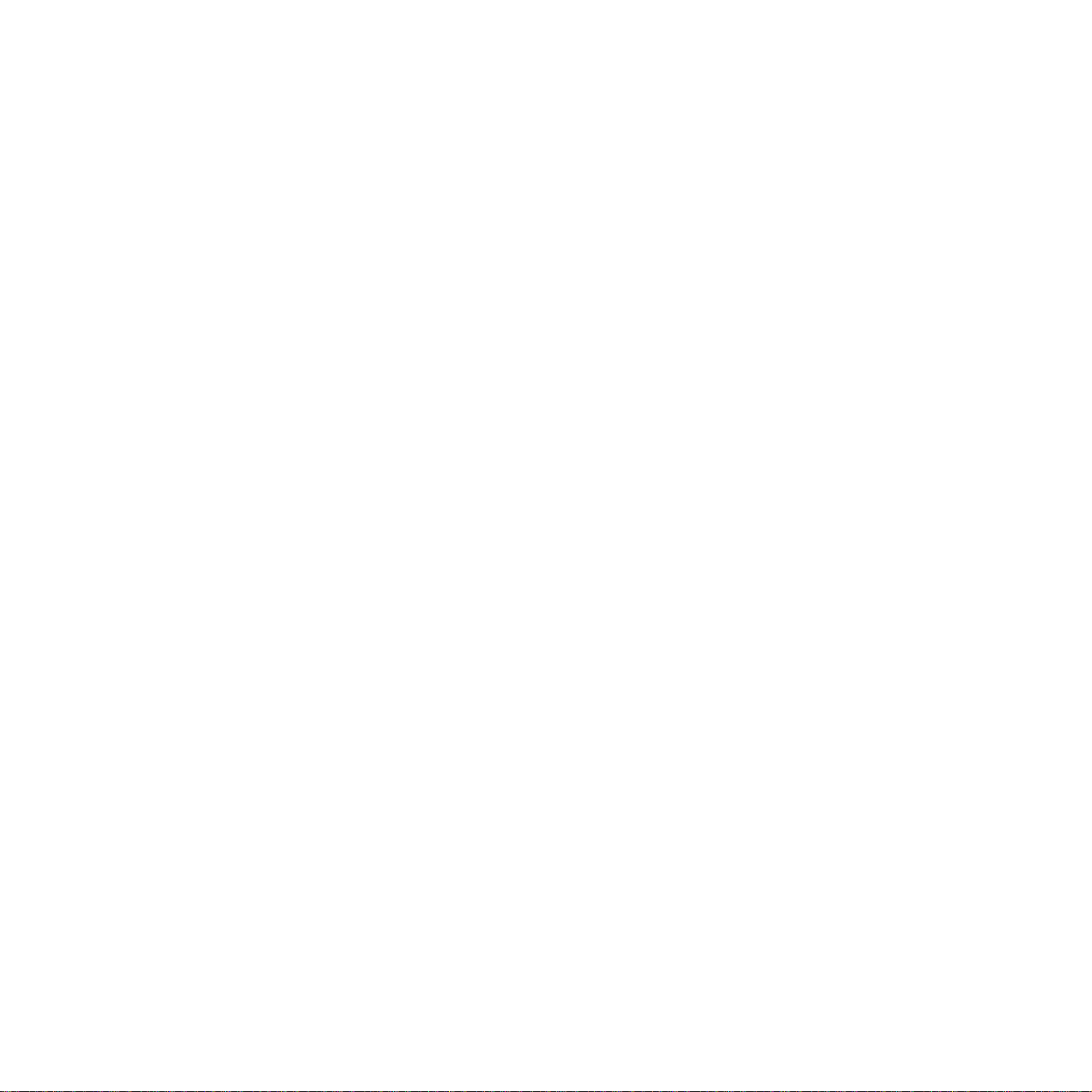
© 2006 Xerox Corporation. Tutti i diritti riservati.
Il presente manuale viene fornito solo a scopi informativi. Tutte le informazioni qui contenute sono soggette a variazioni senza preavviso. Xerox Corporation
non è responsabile per alcun danno diretto o indiretto, causato o correlato all’uso del presente manuale.
• Phaser 6110MFP/SN e Phaser 6110MFP/XN sono nomi modello di Xerox Corporation.
• Xerox e il logo Xerox sono marchi commerciali di Xerox Corporation.
• PCL 6 è un marchio commerciale di Hewlett-Packard Company.
• Microsoft, Windows, Windows 98, Windows Me, Windows 2000 e Windows XP sono marchi registrati di Microsoft Corporation.
• UFST® e MicroType™ sono marchi registrati di Monotype Imaging Inc.
• TrueType, LaserWriter e Macintosh sono marchi commerciali di Apple Computer, Inc.
• Tutti gli altri marchi o nomi di prodotti sono marchi commerciali delle rispettive società o organizzazioni.
Page 3
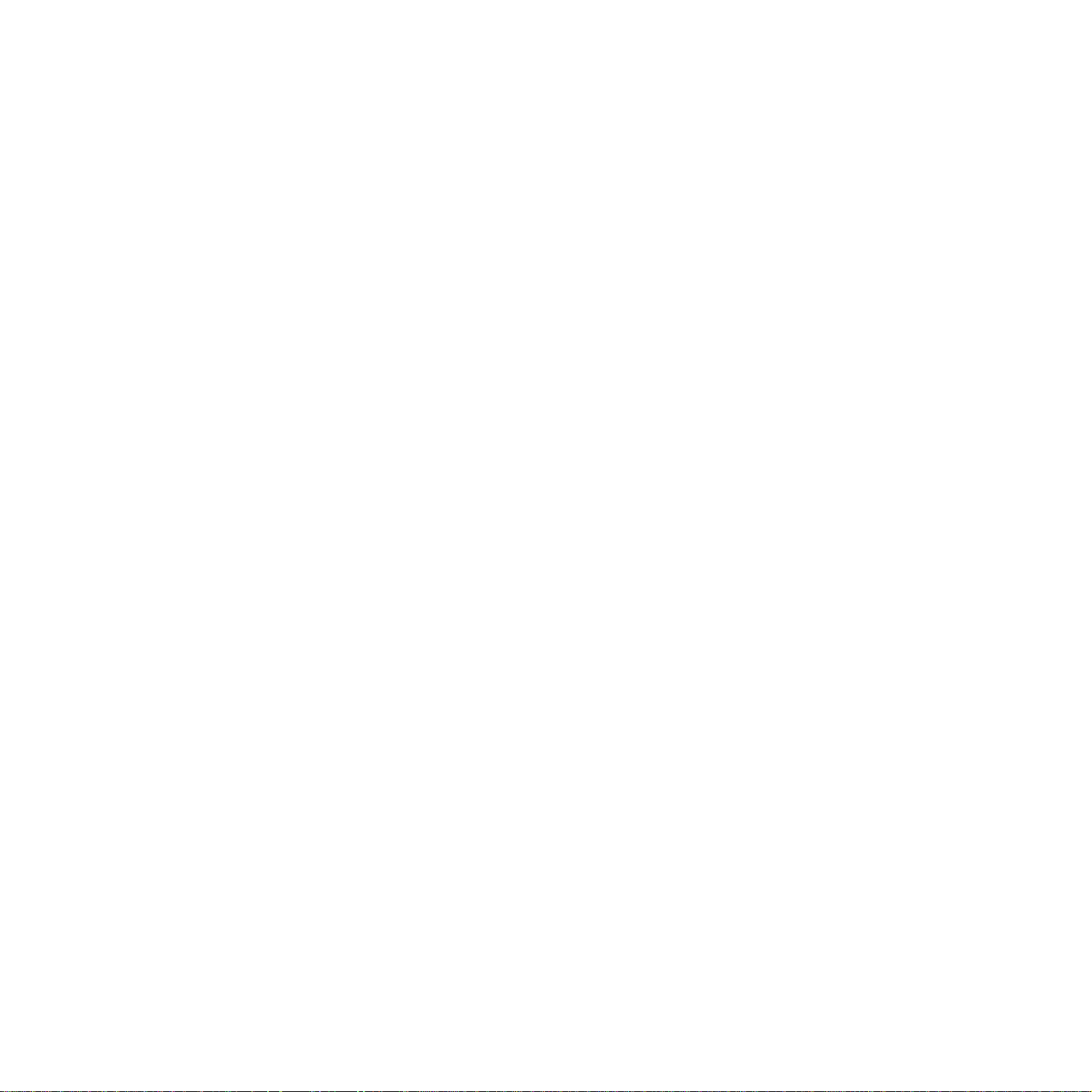
SOMMARIO
1. Introduzione
Funzioni speciali ..................................................................................................................................................... 1.1
Panoramica della stampante .................................................................................................................................. 1.2
Per trovare ulteriori informazioni ............................................................................................................................. 1.5
Selezione di una posizione ..................................................................................................................................... 1.5
2. Impostazioni del sistema
Panoramica dei menu ............................................................................................................................................. 2.1
Modifica della lingua del display ............................................................................................................................. 2.2
Impostazione della data e dell’ora .......................................................................................................................... 2.2
Modifica della modalità predefinita
(solo Phaser 6110MFP/XN) ................................................................................................................................... 2.2
Impostazione dei suoni (solo Phaser 6110MFP/XN) ............................................................................................. 2.3
Immissione di caratteri facendo uso della tastiera numerica .................................................................................. 2.3
Utilizzo delle modalità di risparmio ......................................................................................................................... 2.4
3. Panoramica del software
Software fornito ....................................................................................................................................................... 3.1
Funzioni del driver della stampante ........................................................................................................................ 3.1
Requisiti di sistema ................................................................................................................................................. 3.2
4. Impostazioni di rete
Introduzione ............................................................................................................................................................ 4.1
Sistemi operativi supportati ..................................................................................................................................... 4.1
Configurazione del protocollo TCP/IP ..................................................................................................................... 4.1
Impostazione della velocità Ethernet ...................................................................................................................... 4.2
Ripristino della configurazione di rete ..................................................................................................................... 4.2
Stampa di una pagina di configurazione di rete ...................................................................................................... 4.2
5. Caricamento degli originali e dei supporti di stampa
Caricamento degli originali ..................................................................................................................................... 5.1
Selezione dei supporti di stampa ............................................................................................................................ 5.2
Caricamento della carta .......................................................................................................................................... 5.6
Impostazione di formato e tipo di carta ................................................................................................................... 5.9
6. Copia
Selezione del vassoio della carta ........................................................................................................................... 6.1
Copia ...................................................................................................................................................................... 6.1
Modifica delle impostazioni per ogni copia ............................................................................................................. 6.1
Modifica delle impostazioni di copia predefinite ...................................................................................................... 6.2
Utilizzo delle funzioni speciali di copia .................................................................................................................... 6.2
Impostazione del timeout di copia .......................................................................................................................... 6.5
Page 4
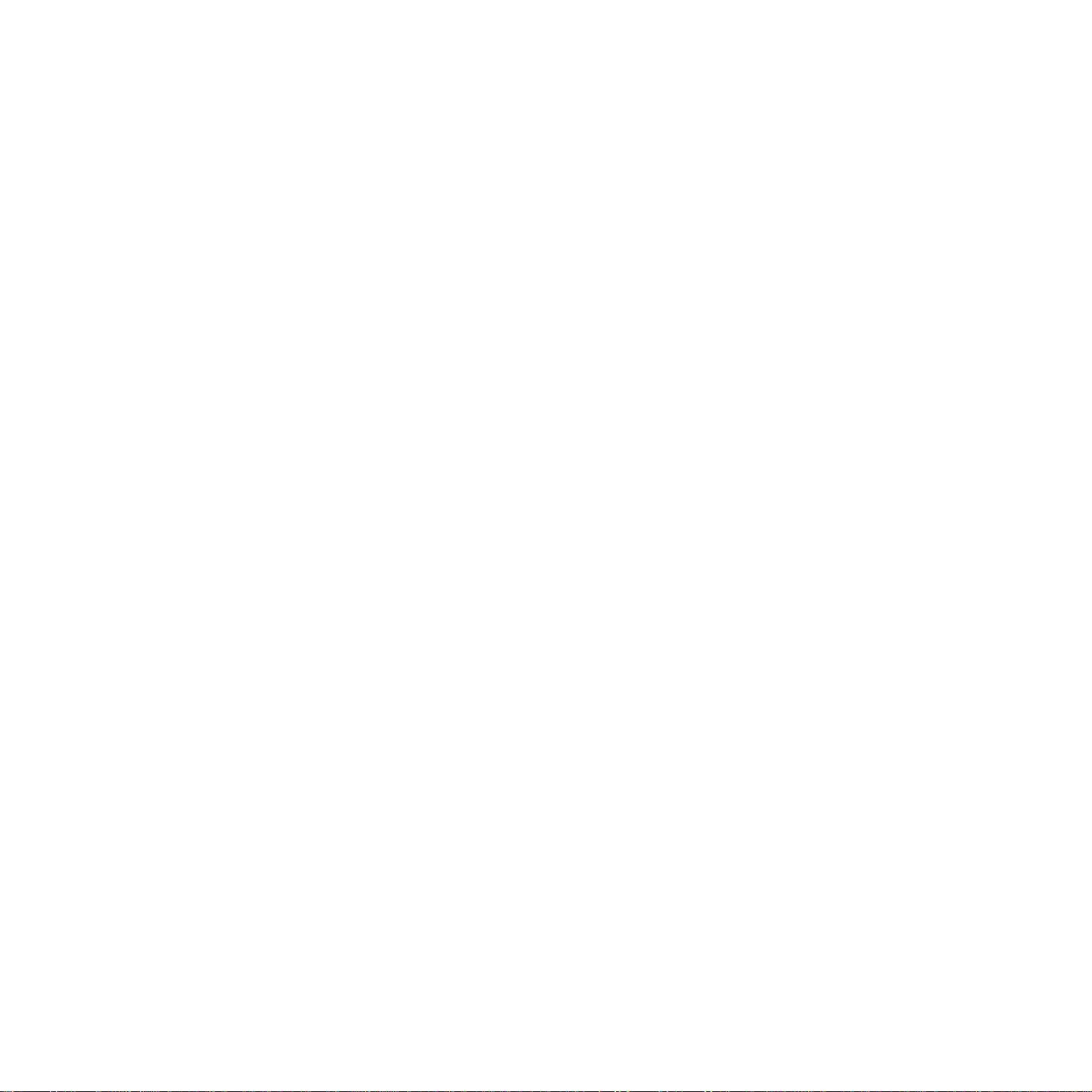
7. Elementi di base per la stampa
Stampa di un documento ........................................................................................................................................ 7.1
Eliminazione di un lavoro di stampa ....................................................................................................................... 7.1
8. Digitalizzazione
Digitalizzazione di elementi base ............................................................................................................................ 8.1
Digitalizzazione verso un’applicazione tramite connessione locale ........................................................................ 8.1
Digitalizzazione tramite connessione di rete ........................................................................................................... 8.2
Modifica delle impostazioni per ogni lavoro di digitalizzazione ............................................................................... 8.4
Modifica delle impostazioni di digitalizzazione predefinite ...................................................................................... 8.4
Impostazione della Rubrica indirizzi ....................................................................................................................... 8.4
9. Invio di fax (solo Phaser 6110MFP/XN)
Invio di un fax
Impostazione dell’intestazione del fax .................................................................................................................... 9.1
Regolazione delle impostazioni documento ........................................................................................................... 9.1
Invio automatico di un fax ....................................................................................................................................... 9.2
Invio manuale di un fax ........................................................................................................................................... 9.2
Conferma di una trasmissione ................................................................................................................................ 9.3
Ricomposizione automatica del numero ................................................................................................................. 9.3
Ricomposizione dell’ultimo numero ........................................................................................................................ 9.3
Ricezione di un fax
Selezione del vassoio della carta ........................................................................................................................... 9.3
Modifica delle modalità di ricezione ........................................................................................................................ 9.3
Ricezione automatica nella modalità Fax ............................................................................................................... 9.4
Ricezione manuale nella modalità Tel .................................................................................................................... 9.4
Ricezione manuale tramite telefono interno ........................................................................................................... 9.4
Ricezione automatica nella modalità Risp/Fax ...................................................................................................... 9.4
Ricezione di fax tramite la modalità DRPD ............................................................................................................. 9.4
Ricezione nella modalità Ricezione sicura ............................................................................................................. 9.5
Ricezione di fax nella memoria ............................................................................................................................... 9.5
Altri modi per inviare fax
Invio di un fax a più destinazioni ............................................................................................................................. 9.6
Invio di un fax differito ............................................................................................................................................. 9.6
Invio di un fax prioritario .......................................................................................................................................... 9.7
Inoltro dei fax .......................................................................................................................................................... 9.7
10. Impostazione del fax
(solo Phaser 6110MFP/XN)
Modifica delle opzioni di impostazione fax ............................................................................................................ 10.1
Modifica delle impostazioni predefinite documento .............................................................................................. 10.2
Stampa automatica di rapporti di fax inviati .......................................................................................................... 10.2
Impostazione della Rubrica indirizzi ..................................................................................................................... 10.3
11. Uso della memoria flash USB
Memoria USB ....................................................................................................................................................... 11.1
Inserimento di un dispositivo di memoria USB ..................................................................................................... 11.1
Digitalizzazione su un dispositivo di memoria USB .............................................................................................. 11.2
Stampa da un dispositivo di memoria USB .......................................................................................................... 11.2
Back-up dei dati (solo Phaser 6110MFP/XN) ...................................................................................................... 11.3
Gestione della memoria USB ............................................................................................................................... 11.3
Stampa diretta da una fotocamera digitale ........................................................................................................... 11.4
Page 5
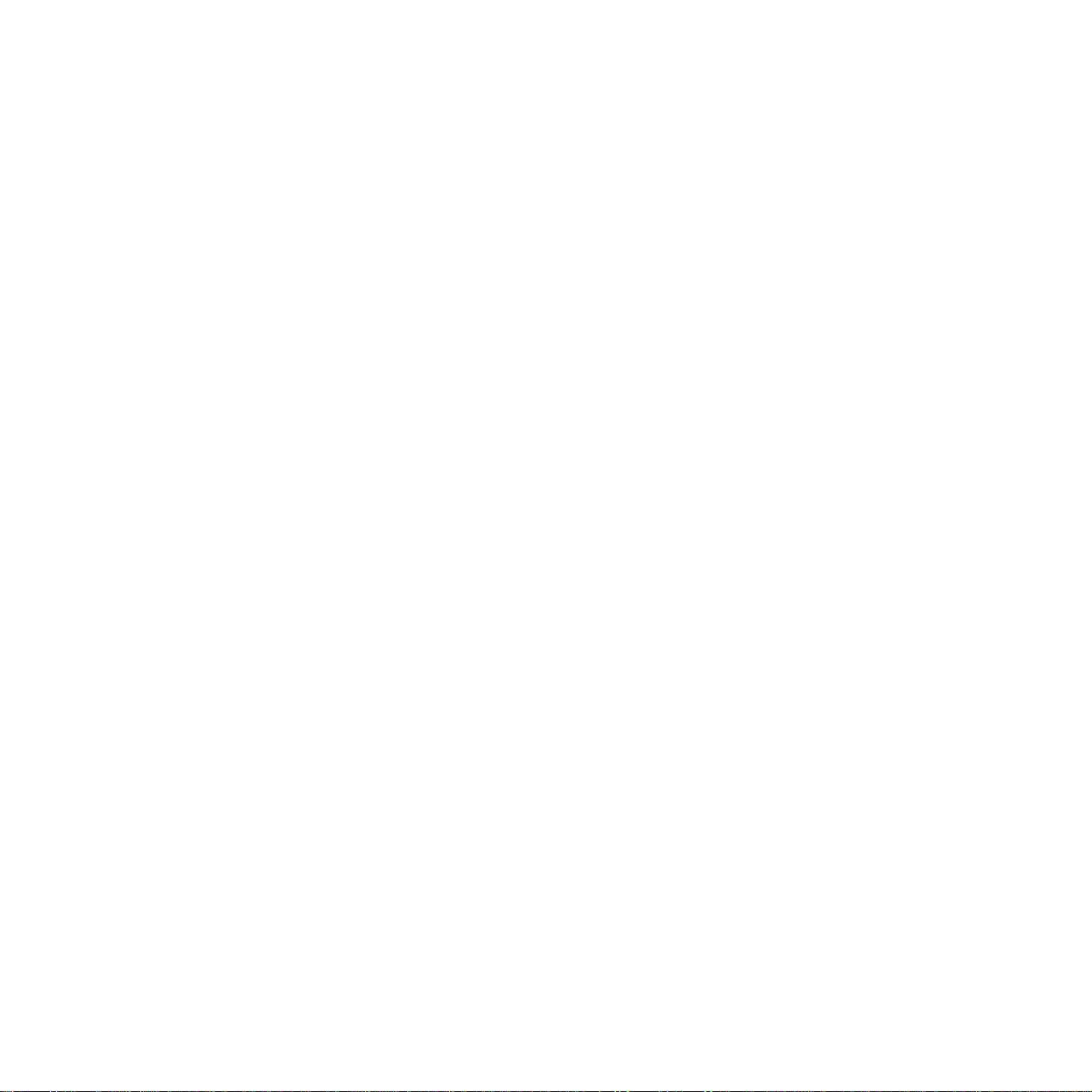
12. Ordine della fornitura e degli accessori
Materiali ................................................................................................................................................................ 12.1
Accessori .............................................................................................................................................................. 12.1
Come acquistare ................................................................................................................................................... 12.1
13. Manutenzione
Stampa di rapporti ................................................................................................................................................ 13.1
Azzeramento della memoria ................................................................................................................................. 13.2
Pulizia del dispositivo ............................................................................................................................................ 13.2
Manutenzione della cartuccia del toner ................................................................................................................ 13.4
Sostituzione della fotounità ................................................................................................................................... 13.7
Sostituzione del contenitore del toner di scarto .................................................................................................... 13.9
Parti per la manutenzione ................................................................................................................................... 13.10
Controllo del numero seriale del dispositivo ....................................................................................................... 13.11
14. Soluzione dei problemi
Eliminazione di un inceppamento documenti ....................................................................................................... 14.1
Eliminazione di inceppamenti carta ...................................................................................................................... 14.2
Spiegazione dei messaggi display ........................................................................................................................ 14.5
Risoluzione di altri problemi .................................................................................................................................. 14.9
15. Specifiche
Specifiche generali ............................................................................................................................................... 15.1
Specifiche della stampante ................................................................................................................................... 15.1
Specifiche dello scanner e della fotocopiatrice ..................................................................................................... 15.2
Specifiche del fax (solo Phaser 6110MFP/XN
) .................................................................................................... 15.2
Indice
Page 6
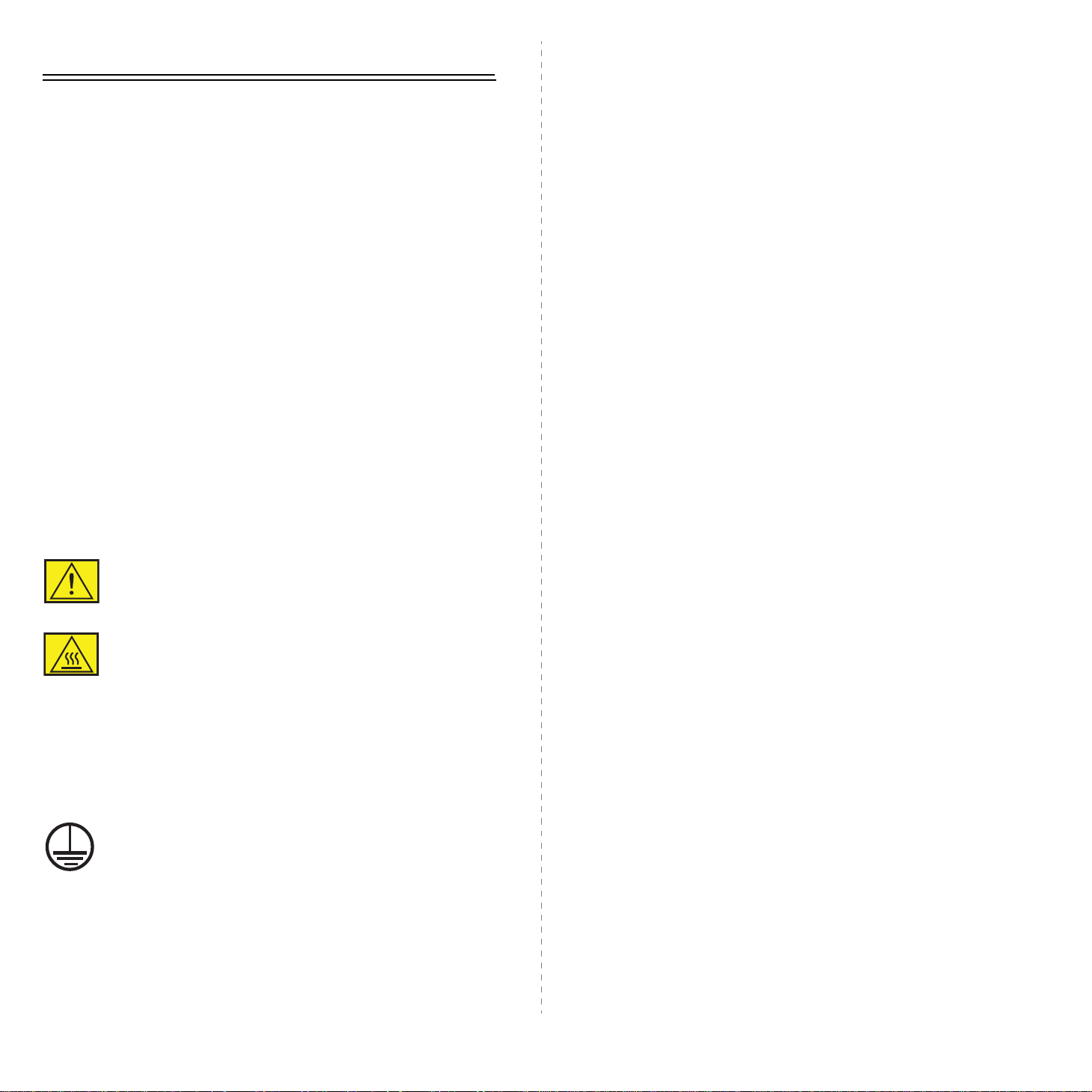
Indicazioni relative alla sicurezza
Prima di utilizzare questo prodotto, leggere attentamente le presenti
indicazioni relative alla sicurezza, in modo da utilizzare il dispositivo
nelle condizioni di massima sicurezza.
Il prodotto e le parti di ricambio consigliate Xerox sono stati progettati
e testati per soddisfare rigidi requisiti di sicurezza, compresi
l'approvazione dell'ente responsabile della sicurezza e la conformità
agli standard stabiliti in materia ambientale. Leggere attentamente
le seguenti istruzioni prima di utilizzare il prodotto e fare riferimento
ad esse per assicurare un utilizzo sicuro nel tempo.
I test relativi all'ambiente e alle caratteristiche di sicurezza
del prodotto sono stati effettuati usando solo materiali Xerox.
Aree accessibili dall'operatore
Questo dispositivo è stato progettato per limitare l'accesso dell'operatore
alle sole aree sicure. L'accesso dell'operatore alle aree pericolose
è limitato mediante coperchi o protezioni, i quali andrebbero rimossi
con un apposito strumento. Non rimuovere mai tali coperchi o protezioni.
Manutenzione
Le eventuali procedure di manutenzione del prodotto da parte
dell'operatore verranno descritte nella documentazione dell'utente
fornita con il prodotto. Non effettuare nessuna operazione di
manutenzione su questo prodotto che non sia descritta nella
documentazione del cliente.
Pulizia del prodotto
AVVERTENZA: qualsiasi modifica non autorizzata, compresa
l'eventuale aggiunta di nuove funzioni o il collegamento di
dispositivi esterni, può influire sulla certificazione del prodotto.
Per ulteriori informazioni, contattare il rivenditore autorizzato
locale.
Simboli di avvertenza
È necessario attenersi a tutte le istruzioni relative alle avvertenze
riportate sul prodotto o fornite con esso.
AVVERTENZA: questo tipo di AVVERTENZA avvisa
gli utenti in merito alle zone del prodotto in cui vi è la
possibilità di provocarsi lesioni personali.
AVVERTENZA: questo tipo di AVVERTENZA avvisa
gli utenti in merito alle aree del prodotto in cui sono
presenti superfici riscaldate, le quali non vanno toccate.
Alimentazione elettrica
Questo prodotto va utilizzato con il tipo di alimentazione elettrica indicato
sulla relativa etichetta dei dati. Se non si è sicuri che l'alimentazione
elettrica soddisfi i requisiti, consultare la propria azienda elettrica.
AVVERTENZA: il prodotto deve essere collegato
a un circuito di messa a terra di protezione.
Questo prodotto viene fornito con una spina munita di messa
a terra protettiva. Questa spina è idonea solo per una presa elettrica
con messa a terra. Si tratta di una funzione di sicurezza. Per evitare
il rischio di scossa elettrica, contattare un elettricista per far sostituire
la presa nel caso non si riesca a inserire la spina. Non utilizzare mai
una presa con messa a terra per collegare il prodotto a una presa di
alimentazione sprovvista di un terminale di terra.
Prima di pulire questo prodotto, staccarlo dalla presa elettrica.
Utilizzare sempre materiali appositamente studiati per questo
prodotto; l'utilizzo di altri materiali potrebbe compromettere le
prestazioni e creare una situazione pericolosa. Non utilizzare
prodotti di pulizia spray, in quanto in determinate condizioni
potrebbero essere esplosivi e infiammabili.
A VVERTENZA - Informazioni sulla sicurezza
elettrica
• Utilizzare solo il cavo di alimentazione fornito con questo dispositivo.
• Inserire il cavo di alimentazione direttamente in una presa elettrica
dotata di messa a terra. Non utilizzare un cavo di prolunga.
Se non sapete se la presa è messa a terra o meno, consultate
un elettricista qualificato.
• Questo dispositivo va utilizzato con il tipo di alimentazione elettrica
indicato sulla relativa etichetta dei dati. Se è necessario spostare
la macchina in un'altra posizione, rivolgersi all'assistenza clienti
Xerox oppure al rivenditore autorizzato locale o al centro di
assistenza di zona.
• Il collegamento errato del conduttore di massa può provocare
scosse elettriche.
• Non collocare questo dispositivo in luoghi in cui le persone
potrebbero calpestare il cavo di alimentazione o inciampare
su di esso.
• Non posizionare alcun oggetto sul cavo di alimentazione.
• Non escludere o disattivare i dispositivi di bloccaggio elettrici
o meccanici.
• Non ostruire le aperture di ventilazione.
• Non spingere mai oggetti di nessun tipo all'interno degli
alloggiamenti o delle aperture presenti in questo dispositivo.
v
Page 7
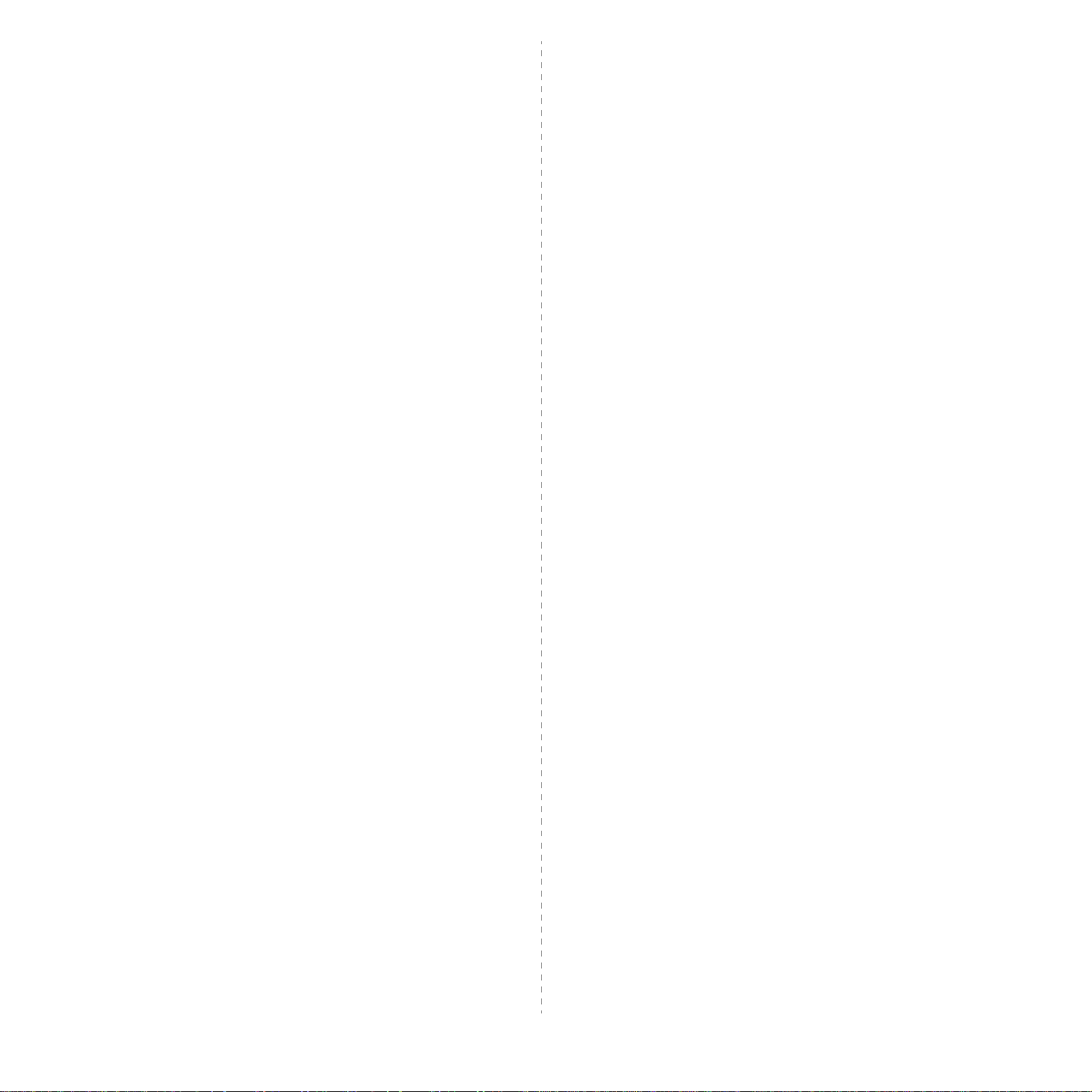
• Se si verifica una qualsiasi delle seguenti condizioni, spegnere
immediatamente il dispositivo e scollegare il cavo di alimentazione
dalla presa elettrica. Chiamare un tecnico autorizzato per
risolvere il problema.
– Il dispositivo emette rumori o odori insoliti.
– Il cavo di alimentazione è danneggiato o usurato.
– Un interruttore di circuito a muro, un fusibile o un altro
dispositivo di sicurezza si è danneggiato.
– Ingresso di liquido nella copiatrice/stampante.
– Dispositivo esposto al contatto con acqua.
– Una qualsiasi parte del dispositivo si è danneggiata.
Dispositivo di disconnessione
Il cavo di alimentazione costituisce il dispositivo di disconnessione
di questo dispositivo. Esso è inserito sul retro del dispositivo come
dispositivo a inserimento. Per togliere l'alimentazione elettrica dal
dispositivo, scollegare il cavo di alimentazione dalla presa elettrica.
• Utilizzare sempre materiali e parti di ricambio appositamente
studiati per il dispositivo Xerox. L'utilizzo di materiali non idonei
potrebbe causare prestazioni di basso livello.
• Scollegare sempre questo dispositivo dalla presa elettrica prima
di procedere alla pulizia.
Non effettuare le seguenti operazioni:
• Per collegare il prodotto a una presa elettrica, non utilizzare
mai una spina priva di terminale di messa a terra.
• Non tentare mai di eseguire un'operazione di manutenzione
non specificatamente descritta nella presente documentazione.
• Questo dispositivo non deve essere collocato all'interno di
una struttura senza un'adeguata ventilazione; per ulteriori
informazioni, rivolgersi a un rivenditore autorizzato locale.
• Non rimuovere mai coperchi o protezioni fissati con viti.
All'interno di questi coperchi non ci sono aree in cui possa
intervenire l'operatore.
Informazioni sulla sicurezza operativa
Per garantire l'utilizzo sicuro e continuativo del dispositivo Xerox,
attenersi sempre alle seguenti istruzioni per la sicurezza.
Effettuare le seguenti operazioni:
• Collegare sempre il dispositivo a una presa elettrica correttamente
collegata a massa. In caso di dubbio, far controllare la presa
da un elettricista qualificato.
• Il dispositivo deve essere collegato a un circuito di messa a terra
di protezione.
Questo dispositivo viene fornito con una spina munita di messa
a terra protettiva. Questa spina è idonea solo per una presa
elettrica con messa a terra. Si tratta di una funzione di sicurezza.
Per evitare il rischio di scossa elettrica, contattare un elettricista
per far sostituire la presa nel caso non si riesca a inserire la spina.
Per collegare il prodotto a una presa elettrica, non utilizzare mai
una spina priva di terminale di messa a terra.
• Seguire sempre tutte le avvertenze e le istruzioni riportate
sul prodotto o in dotazione con esso.
• Durante lo spostamento o il riposizionamento del dispositivo, fare
sempre molta attenzione. Contattare il reparto di assistenza locale
Xerox o un centro assistenza locale per predisporre lo
spostamento del prodotto in un luogo esterno all'edificio.
• Posizionare sempre il dispositivo in un'area con una ventilazione
adeguata e lo spazio necessario per gli interventi di manutenzione.
Consultare la guida di installazione per avere informazioni sulle
dimensioni minime.
• Non collocare mai il dispositivo vicino a un radiatore
o a una qualsiasi altra fonte di calore.
• Non spingere mai oggetti di alcun tipo nelle aperture
di ventilazione della stampante.
• Non escludere né manomettere mai i dispositivi di blocco
elettrici o meccanici.
• Non utilizzare mai il dispositivo qualora si notino rumori o odori
insoliti. Scollegare il cavo di alimentazione dalla presa elettrica
e contattare immediatamente il rappresentante Xerox o
l'assistenza tecnica locale.
Informazioni sulla manutenzione
Non tentare di eseguire alcuna procedura di manutenzione che non
sia specificatamente descritta nella documentazione fornita con la
copiatrice/stampante.
• Non utilizzare prodotti di pulizia spray. L'impiego di prodotti di
pulizia non approvati può portare a prestazioni insufficienti del
dispositivo e creare condizioni di rischio.
• Utilizzare esclusivamente prodotti e materiali di pulizia indicati
in questo manuale. Tenere tutti questi materiali lontano dalla
portata dei bambini.
• Non rimuovere mai coperchi o protezioni fissati con viti.
Dietro tali coperchi non vi sono parti sulle quali è possibile
eseguire la manutenzione o effettuare la manutenzione.
• Non eseguire alcuna procedura di manutenzione, a meno di non
essere stati adeguatamente addestrati da un rivenditore autorizzato
e a meno che non si tratti di una procedura specificatamente
descritta nei manuali dell'utente.
vi
Page 8
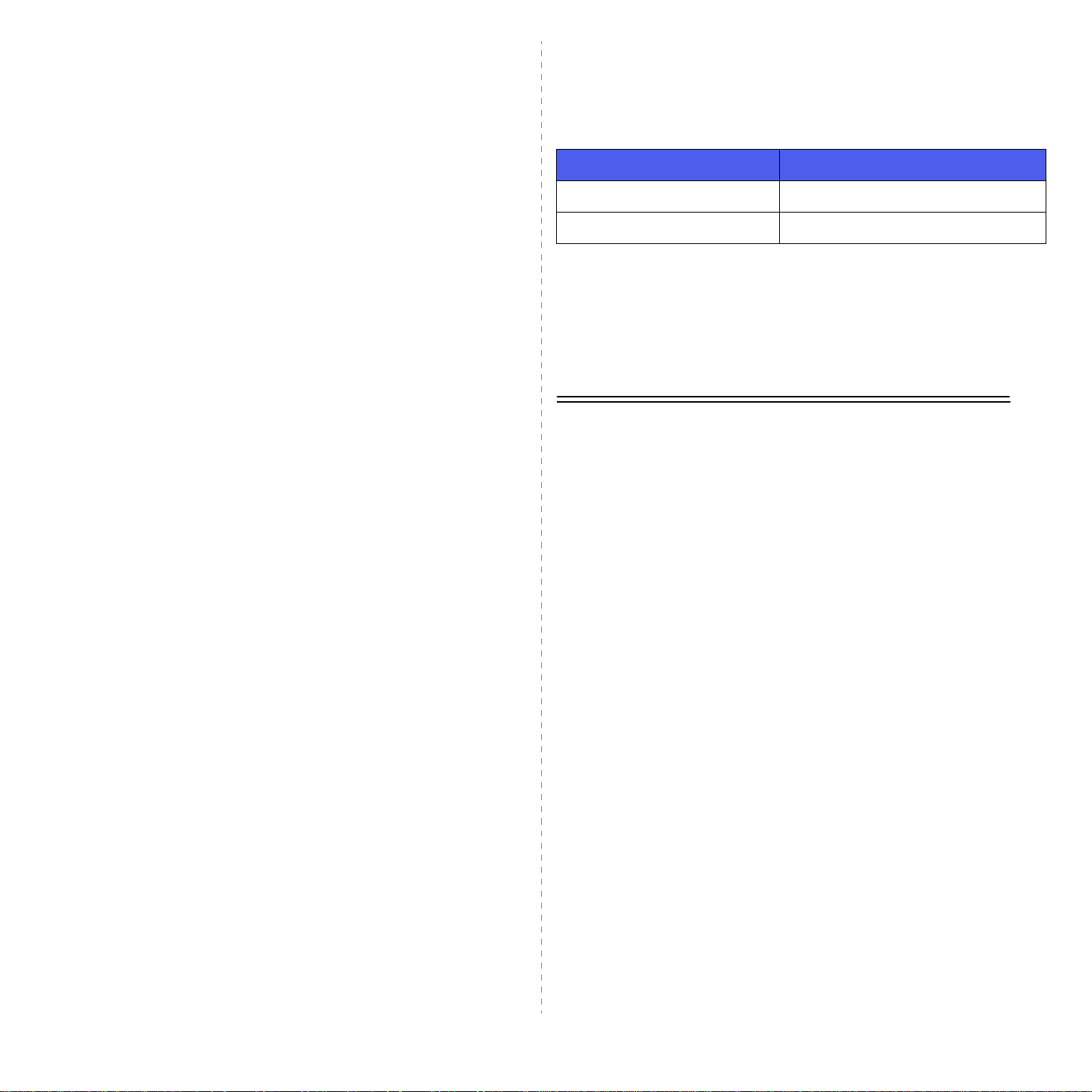
Informazioni sulla sicurezza dell'ozono
Certificazione della sicurezza del prodotto
Questo prodotto genera ozono durante il normale funzionamento.
L'ozono generato è più pesante dell'aria e dipende dal volume di
copie. Fornendo i parametri ambientali corretti specificati nella
procedura di installazione Xerox, sarà possibile fare in modo
che i livelli di concentrazione soddisfino i limiti di sicurezza.
Per ulteriori informazioni sull'ozono, richiedere la pubblicazione
edita da Xerox chiamando il numero 1-800-828-6571 negli Stati
Uniti e in Canada. Per gli altri mercati, contattare il rivenditore
autorizzato o l'assistenza tecnica locale.
Per i materiali di consumo
Riporre tutti i materiali di consumo conformemente alle istruzioni
riportare sul pacchetto o sul contenitore.
• Tenere tutti i materiali di consumo lontano dalla portata dei bambini.
• Non gettare mai il toner, le cartucce di stampa o i contenitori
del toner sulle fiamme vive.
Emissioni in radiofrequenza
Stati Uniti, Canada, Europa, Australia/Nuova Zelanda
NOTA: questo dispositivo è stato provato ed è risultato conforme
ai limiti per i dispositivi digitali di Classe A, conformemente alle
specifiche della Sezione 15 delle norme FCC. Questi limiti sono
studiati per fornire una ragionevole protezione contro le interferenze
dannose quando il dispositivo viene utilizzato in un ambiente
commerciale. Questo dispositivo genera, utilizza e può irradiare
energia a radiofrequenza e, se non è installato e utilizzato in
conformità al manuale di istruzioni, può provocare interferenze
dannose per le radiocomunicazioni.
Cambiamenti o modifiche a questo dispositivo non espressamente
approvati da Xerox possono rendere nullo il diritto dell'utente a
utilizzare il dispositivo.
Questo prodotto è stato certificato dalla seguente Agenzia
che utilizza gli standard di sicurezza elencati.
Agenzia Standard
Underwriters Laboratories Inc. UL60950-1st Edition (USA/Canada)
SEMKO IEC60950-1st Edition (2001)
Il prodotto è stato realizzato nel rispetto del sistema di qualità
ISO9001 registrato.
Informazioni normative
Marchio CE
Il marchio CE applicato a questo prodotto simboleggia la Dichiarazione
di conformità della Xerox con le seguenti direttive dell'Unione europea
alle date indicate:
1 gennaio 1995: Direttiva del Consiglio 72/23/EEC emendata dalla
Direttiva del Consiglio 93/68/EEC, approssimazione delle norme
degli stati membri relative alle apparecchiature a bassa tensione.
1 gennaio 1996: Direttiva del Consiglio 89/336/EEC, approssimazione
delle leggi degli Stati Membri relative alla compatibilità elettromagnetica.
9 marzo 1999: Direttiva del Consiglio 99/5/EC sulle apparecchiature
radio e sulle apparecchiature di terminale di telecomunicazioni e il
riconoscimento reciproco della loro conformità.
Una dichiarazione di conformità completa, che definisce le direttive
pertinenti e gli standard di riferimento, può essere richiesta al
rappresentante Xerox o contattando il proprio rivenditore.
Informazioni sulla sicurezza del laser
ATTENZIONE: l'utilizzo di controlli, regolazioni o procedure
diverse da quelli qui specificati potrebbe provocare
l'esposizione a radiazioni pericolose.
In merito alla sicurezza del laser, il dispositivo è conforme agli standard
prestazionali fissati dalle agenzie governative, nazionali e internazionali,
come Prodotto laser di Classe 1. Non emette luce pericolosa,
in quanto il raggio è totalmente racchiuso in tutte le fasi d'utilizzo
e di manutenzione.
AVVERTENZA: perché il dispositivo possa operare in prossimità
di apparecchiature industriali, scientifiche e medicali (ISM,
Industrial, Scientific and Medical), potrebbe essere necessario
prendere delle speciali misure di limitazione o mitigazione delle
radiazioni esterne provenienti dall'apparecchiatura ISM.
AVVERTENZA: questo è un prodotto di classe A. In un
ambiente domestico, il prodotto può causare interferenze
radio, nel qual caso l'utente dovrà adottare opportune misure
di precauzione.
vii
Page 9
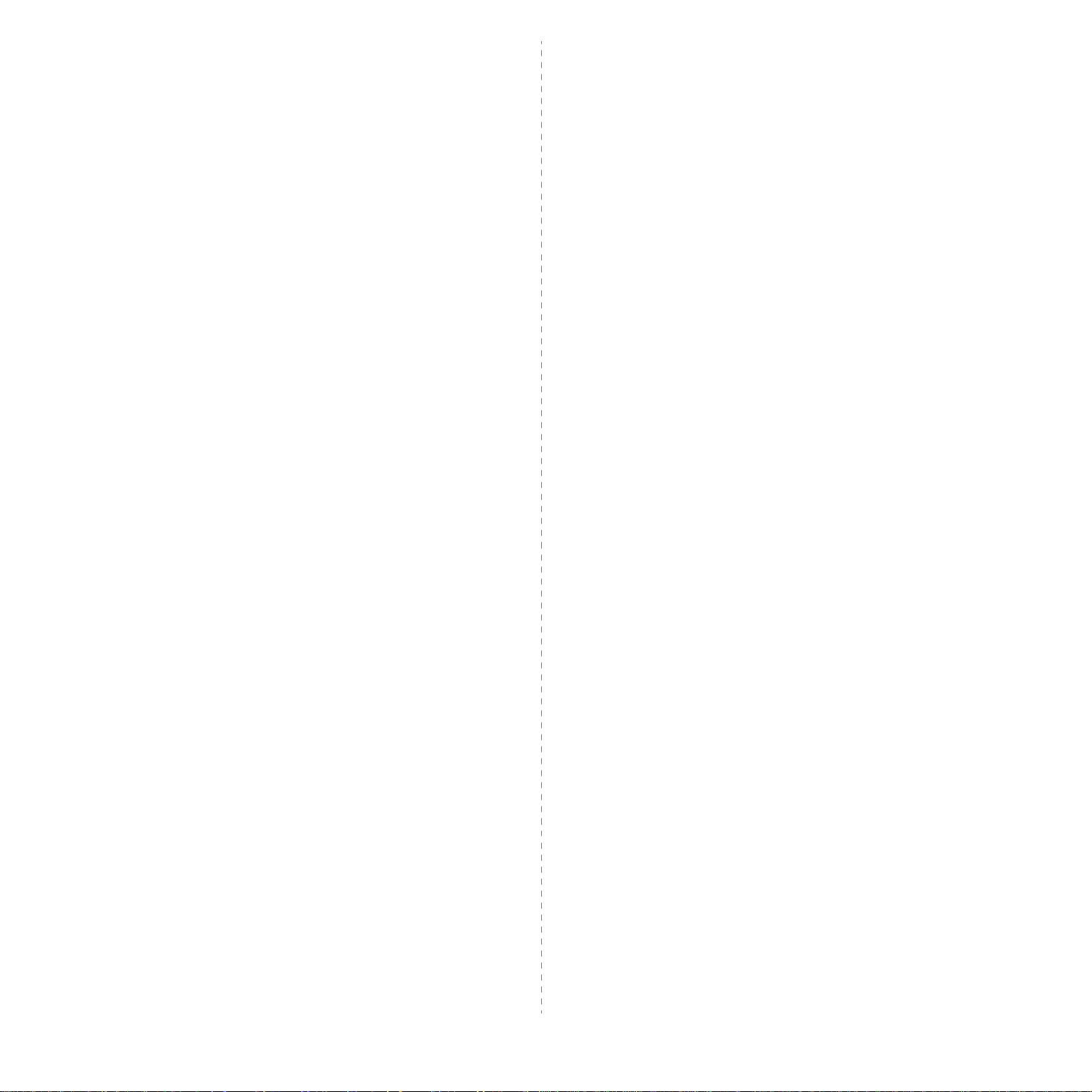
Funzione FAX
USA
FAX Send Header Requirements:
number of devices that may be connected to a line, as determined
by the total RENs, contact the local Telephone Company. For
products approved after July 23, 2001, the REN for this product is
part of the product identifier that has the format
US:AAAEQ##TXXXX.
For earlier products, the REN is separately shown on the label.
The telephone Consumer Protection Act of 1991 makes it unlawful
for any person to use a computer or other electronic device,
including a Fax machine, to send any message unless such
message clearly contains in a margin at the top or bottom of each
transmitted page or on the first page of the transmission, the date
and time it is sent and an identification of the business or other
entity, or other individual sending the message and the telephone
number of the sending machine or such business, other entity or
individual. (The telephone number provided may not be a 900
number or any other number for which charges exceed local or long
distance transmission charges.)
Data Coupler Information:
This equipment complies with Part 68 of the FCC rules and the
requirements adopted by the Administrative Council for Terminal
Attachments (ACTA). On the rear of this equipment is a label that
contains, among other information, a product identifier in the format
US:AAAEQ##TXXXX. If requested, this number must be provided to
the Telephone Company.
A plug and jack used to connect this equipment to the premises
wiring and telephone network must comply with the applicable FCC
Part 68 rules and requirements adopted by the ACTA. A compliant
telephone cord and modular plug is provided with this product. It is
designed to be connected to a compatible modular jack that is also
compliant.
AVVERTENZA: Ask your local Telephone Company for the
modular jack type installed on your line. Connecting this
machine to an unauthorized jack can damage Telephone
Company equipment. You, not Xerox, assume all responsibility
and/or liability for any damage caused by the connection of this
machine to an unauthorized jack.
If this Xerox equipment causes harm to the telephone network, the
Telephone Company will notify you in advance that temporary
discontinuance of service may be required. But if advance notice
isn't practical, the Telephone Company will notify the customer as
soon as possible. Also, you will be advised of your right to file a
complaint with the FCC if you believe it is necessary.
The Telephone Company may make changes in its facilities,
equipment, operations or procedures that could affect the operation
of the equipment. If this happens the Telephone Company will
provide advance notice in order for you to make necessary
modifications to maintain uninterrupted service.
If trouble is experienced with this Xerox equipment, for repair or
warranty information, please contact the Xerox Welcome Center
telephone number 800-821-2797.
If the equipment is causing harm to the telephone network, the
Telephone Company may request that you disconnect the
equipment until the problem is resolved.
Repairs to the machine should be made only by a Xerox
representative or an authorized Xerox service agency. This applies
at any time during or after the service warranty period. If
unauthorized repair is performed, the remainder of the warranty
period is null and void. This equipment must not be used on party
lines. Connection to party line service is subject to state tariffs.
Contact the state public utility commission, public service
commission or corporation commission for information.
If your office has specially wired alarm equipment connected to the
telephone line, ensure the installation of this Xerox equipment does
not disable your alarm equipment. If you have questions about what
will disable alarm equipment, consult your Telephone Company or a
qualified installer.
You may safely connect the machine to the following standard
modular jack: USOC RJ-11C using the compliant telephone line
cord (with modular plugs) provided with the installation kit. See
installation instructions for details.
The Ringer Equivalence Number (or REN) is used to determine the
number of devices that may be connected to a telephone line.
Excessive RENs on a telephone line may result in the devices not
ringing in response to an incoming call. In most but not all areas, the
sum of RENs should not exceed five (5.0). To be certain of the
CANADA
This product meets the applicable Industry Canada
technical specifications.
'The Ringer Equivalence Number (REN) is an indication of the
maximum number of devices allowed to be connected to a
telephone interface. The termination on an interface may consist of
any combination of devices subject only to the requirement that the
sum of the RENs of all the devices does not exceed five. The REN
viii
Page 10
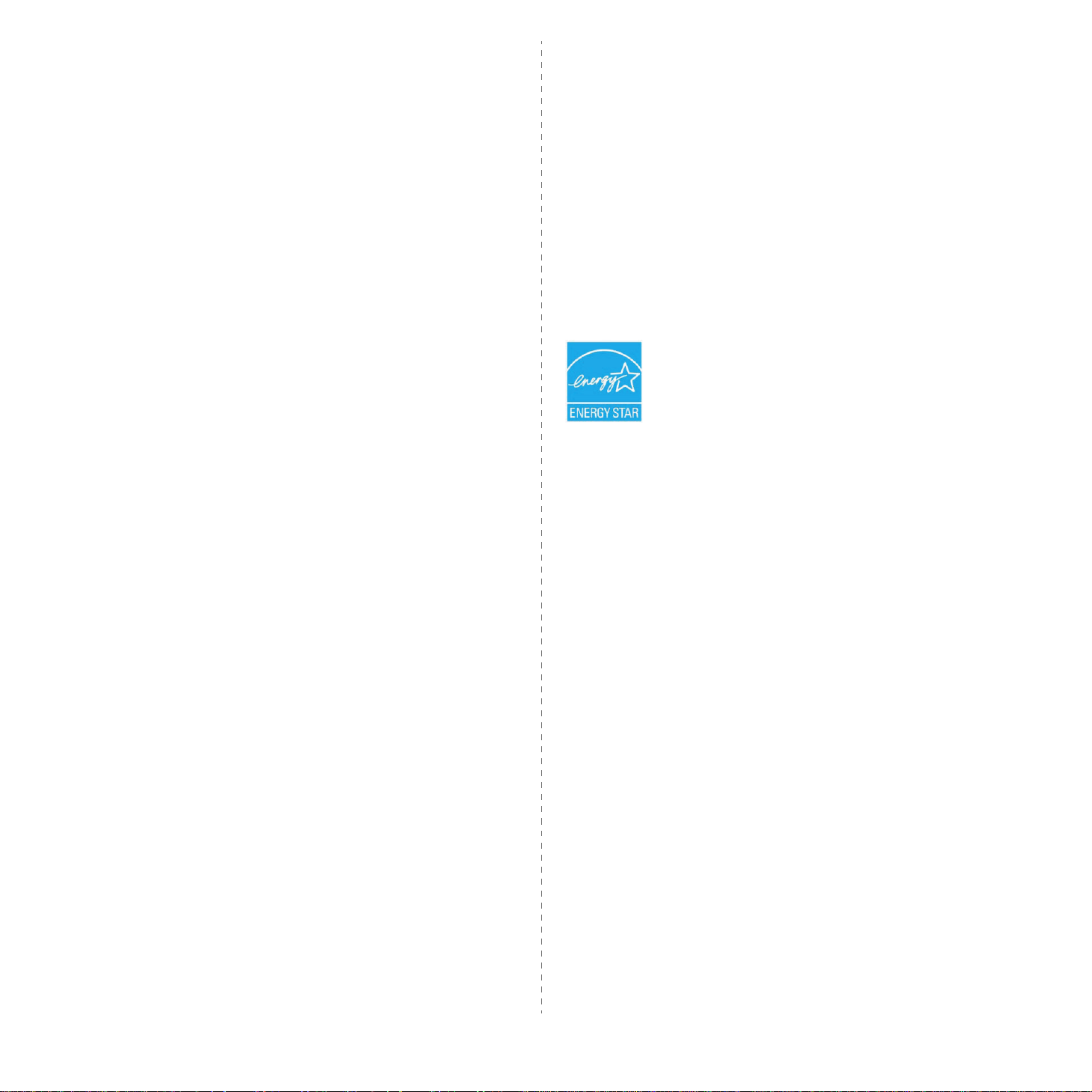
value may be found on the label located on the rear of the
equipment.
Repairs to certified equipment should be made by an authorized
Canadian maintenance facility designated by the supplier. Any
repairs or alterations made by the user to this equipment, or
equipment malfunctions, may give the telecommunications
company cause to request the user to disconnect the equipment.
Users should ensure for their own protection that the electrical
ground connections of the power utility, telephone lines and internal
metallic water pipe systems, if present, are connected together. This
precaution may be particularly important in rural areas.
ATTENZIONE: Users should not attempt to make such
connections themselves, but should contact the appropriate
electric inspection authority, or electrician, as appropriate.
EUROPA
Dichiarazione di conformità alla Direttiva 1999/5/CE
relativa alle apparecchiature radio e per le
telecomunicazioni:
Questo prodotto Xerox è stato autocertificato da Xerox per la
connessione paneuropea come singolo terminale alla rete
telefonica analogica commutata pubblica (Public Switched
Telephone Network, PSTN), in conformità con la Direttiva 1999/5/
CE. Il prodotto è stato progettato per operare con le reti PSTN
nazionali e le reti PBX compatibili dei seguenti Paesi:
Austria Germania Norvegia Romania
Belgio Grecia Paesi Bassi Spagna
Bulgaria Irlanda Polonia Svezia
Danimarca Islanda Portogallo Svizzera
Finlandia Italia Regno Unito
Francia Lussemburgo Repubblica Ceca
NOTA: sebbene questo prodotto possa utilizzare trasmissioni sia a
impulsi che a toni (DTMF), si raccomanda di utilizzare la
trasmissione DTMF in quanto offre impostazioni di chiamata
affidabili e più veloci.Eventuali modifiche apportate alla macchina
oppure la connessione a un software o a un dispositivo di controllo
esterno non autorizzate da Xerox rendono nulla la presente
certificazione.
Conformità ambientale
USA
Energy Star
In qualità di partner ENERGY STAR®, Xerox
Corporation ha stabilito che la configurazione base di
questo prodotto soddisfa i requisiti di efficienza
energetica ENERGY STAR.
ENERGY STAR ed ENERGY STAR MARK sono
marchi commerciali registrati degli Stati Uniti.
Il programma per apparecchiature da ufficio ENERGY
STAR costituisce un'iniziativa di gruppo congiunta
intrapresa dai governi di Stati Uniti, Unione Europea e
Giappone per promuovere i bassi consumi elettrici di
copiatrici, stampanti, fax e sistemi multifunzione,
personal computer e monitor. La riduzione dei
consumi di energia elettrica dei prodotti aiuta a
combattere lo smog, le piogge acide e i cambiamenti
climatici a lungo termine, riducendo le emissioni insite
nella generazione di elettricità.
I dispositivi Xerox ENERGY STAR sono preimpostati in
fabbrica per entrare nello stato “risparmio energetico”
e/o spegnersi completamente dopo il periodo di
utilizzo specificato. Queste funzioni di risparmio
energetico consentono di dimezzare i consumi
energetici del prodotto rispetto ai dispositivi
convenzionali.
Qualora si presentino dei problemi, rivolgersi immediatamente al
rappresentante Xerox di zona. Questo prodotto è stato collaudato
ed è ritenuto conforme alle specifiche tecniche TBR21 per le
apparecchiature da utilizzare con le reti telefoniche analogiche
commutate nell'area economica europea. È possibile configurare il
prodotto in modo da renderlo compatibile con le reti di altri Paesi. Se
è necessario eseguire la connessione alla rete di un altro Paese,
rivolgersi al rappresentante Xerox. Queste impostazioni non
possono essere effettuate dall'utente.
ix
Page 11
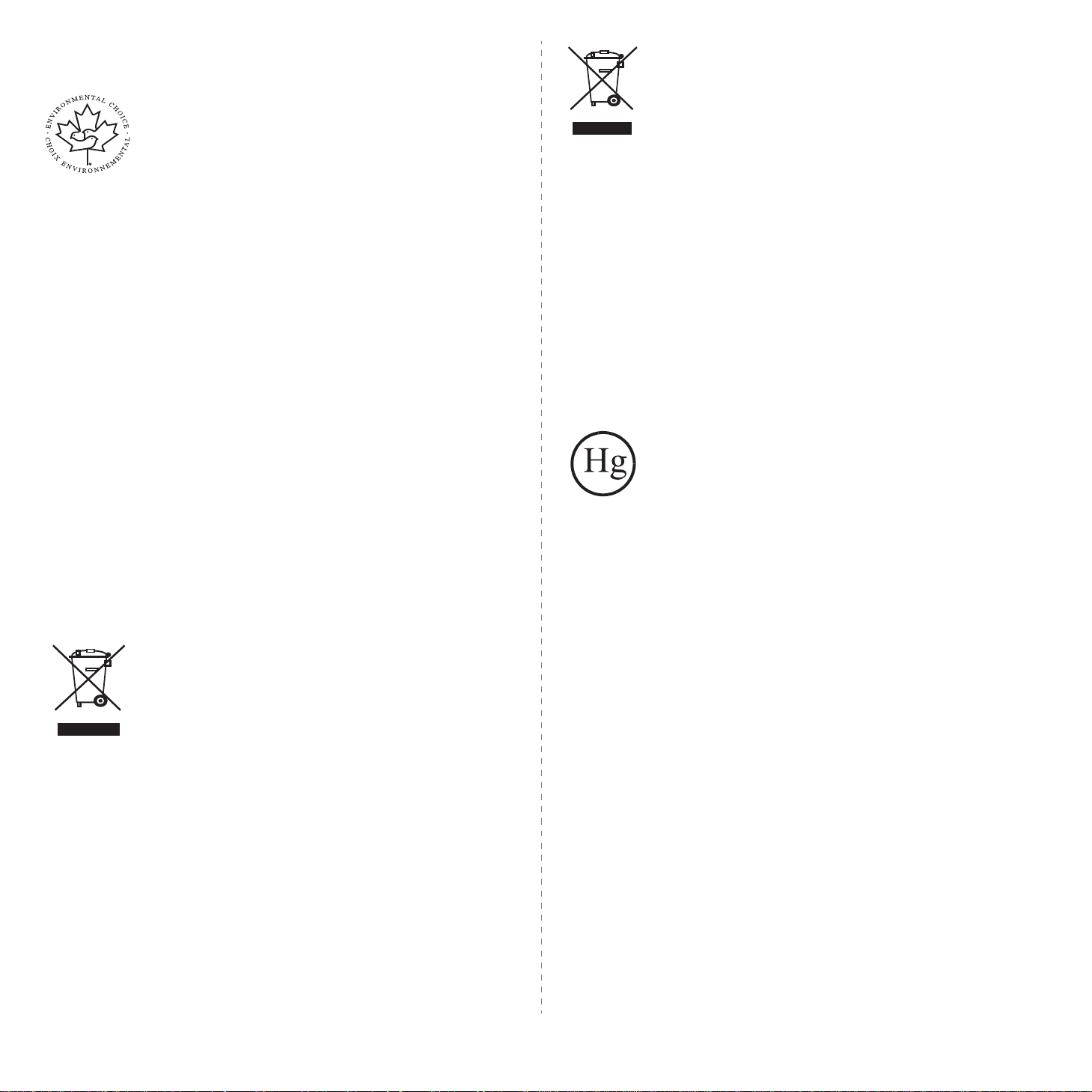
Canada
Environmental Choice
La società canadese Terra Choice Environmental
Serviced, Inc. ha verificato che questo prodotto è
conforme a tutti i requisiti previsti da Environmental
Choice EcoLogo per un impatto minimo sull'ambiente.
Partecipando al programma Environmental Choice,
Xerox Corporation ha stabilito che questo prodotto
soddisfa le indicazioni Environmental Choice relative
all'efficienza energetica.
Environment Canada ha predisposto il programma
Environmental Choice nel 1988 per aiutare i consumatori
a identificare i prodotti e i servizi compatibili con
l'ambiente. Le copiatrici, le stampanti, le stampatrici
digitali e i fax devono essere conformi ai criteri di
efficienza e a quelli relativi alle emissioni e essere
compatibili con i materiali riciclati. Attualmente,
Environmental Choice ha più di 1600 prodotti omologati
e 140 licenziatari. Xerox è stata un'azienda leader
nell'offerta di prodotti approvati EcoLogo.
Riciclaggio e smaltimento del prodotto
Ambiente professionale
La presenza di questo simbolo sul dispositivo indica
che esso va smaltito conformemente alle procedure
previste dalle norme nazionali.
Conformemente alla legislazione europea, i dispositivi
elettrici ed elettronici soggetti a smaltimento devono
essere gestiti nell'ambito delle procedure previste.
Prima dello smaltimento, contattare il proprio
rivenditore locale o rappresentante Xerox per
ottenere informazioni sul ritiro del dispositivo.
Direttiva WEEE 2002/96/CE
Alcune apparecchiature possono essere utilizzate sia
in ambienti domestici sia in ambienti di lavoro.
Sicurezza e mercurio
LE LAMPADE UTILIZZATE ALL'INTERNO DI
QUESTO PRODOTTO CONTENGONO MERCURIO
E DEVONO PERTANTO ESSERE RICICLATE O
SMALTITE IN BASE ALLA NORMATIVA LOCALE,
STATALE O FEDERALE. Per maggiori dettagli,
vedere i siti www.lamprecycle.org e www.eiae.org.
Unione europea
Ambiente domestico/casalingo
La presenza di questo simbolo sul dispositivo è la
conferma che non si deve smaltire il dispositivo nella
normale catena di smaltimento di rifiuti domestici.
Conformemente alla legislazione europea, i dispositivi
elettrici ed elettronici soggetti a smaltimento devono
venire separati dai rifiuti domestici.
I privati cittadini dei Paesi membri dell'UE possono
consegnare gratuitamente i dispositivi elettrici
ed elettronici presso appositi centri di raccolta.
Per ulteriori informazioni, contattare l'ente locale
addetto allo smaltimento.
In alcuni stati membri, quando si acquistano nuovi
dispositivi, è possibile che il rivenditore locale sia
obbligato a riportare indietro il vecchio dispositivo.
Chiedere informazioni al rivenditore.
Nord America
Xerox ha predisposto un programma di ritiro del dispositivo per il
suo riutilizzo/riciclaggio. Contattare il rappresentante per le vendite
Xerox (1-800-ASK-XEROX) per stabilire se questo prodotto Xerox
fa parte del programma. Per ulteriori informazioni sui programmi
ambientali Xerox, visitare il sito Web www.xerox.com/environment.
Per informazioni sul riciclaggio e lo smaltimento, contattare gli enti
locali. Negli Stati Uniti, è possibile fare riferimento anche al sito Web
di Electronic Industries Alliance al seguente indirizzo: www.eiae.org.
Altri paesi
Contattare l'ente locale per lo smaltimento dei rifiuti e richiedere
le disposizioni vigenti.
x
Page 12
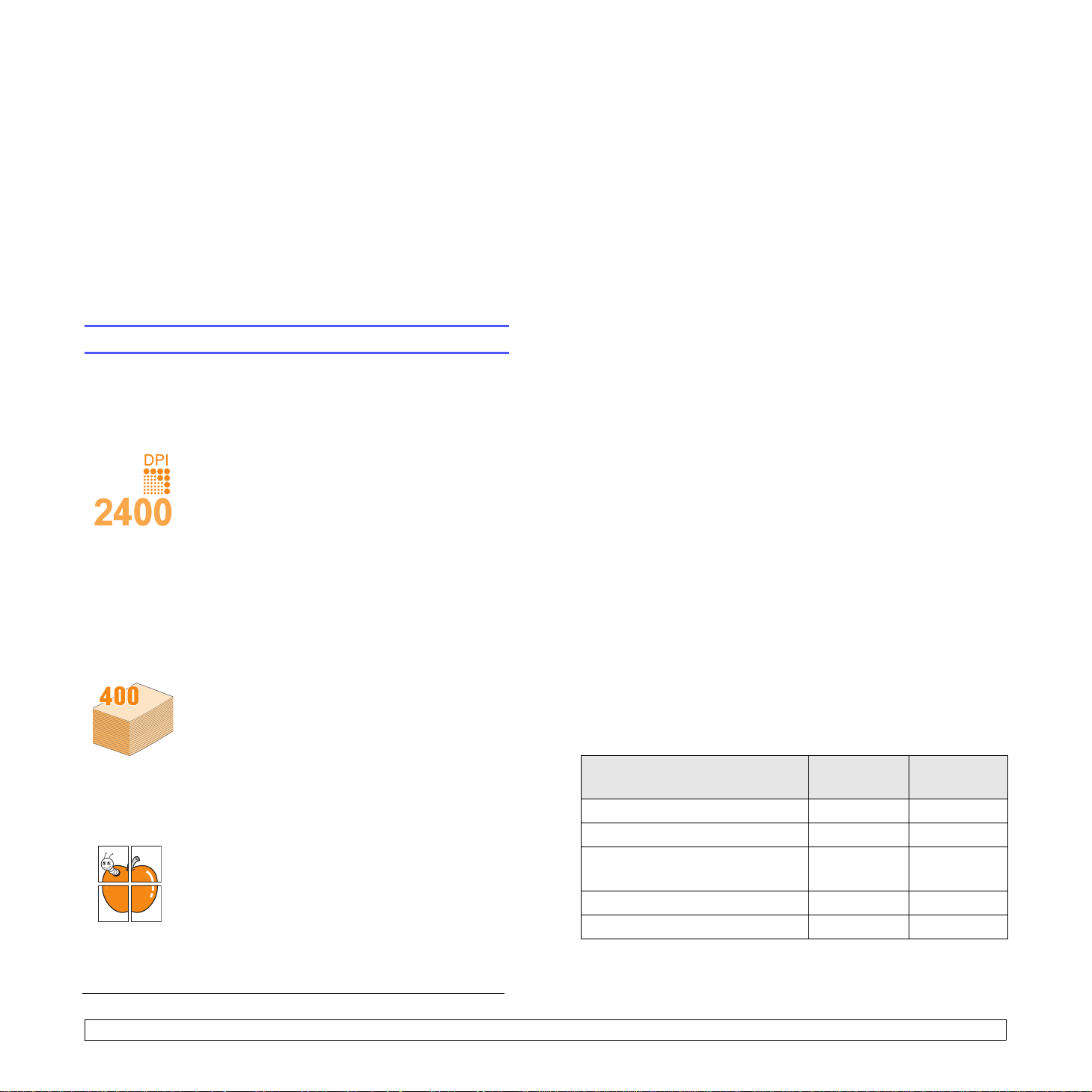
1 Introduzione
Grazie per aver acquistato questo prodotto multifunzione Xerox.
Il dispositivo fornisce le funzioni di stampa, copia, digitalizzazione e fax
(solo Phaser 6110MFP/XN).
Questo capitolo tratta i seguenti argomenti:
• Funzioni speciali
• Panoramica della stampante
• Per trovare ulteriori informazioni
• Selezione di una posizione
Funzioni speciali
Il nuovo dispositivo è dotato di funzioni speciali che migliorano la qualità
di stampa. Le funzioni vengono illustrate di seguito.
Stampe veloci e di ottima qualità
• È possibile stampare in una vasta gamma di
colori facendo uso del ciano, magenta, giallo e
nero.
• È possibile stampare con una risoluzione di un
massimo di 2.400 dpi [Best]. Vedere la Sezione
software.
• Nella modalità in bianco e nero, il dispositivo
stampa carta in formato A4 fino a una velocità di
a
16 ppm
velocità di 17 ppm. Nella modalità a colori, il
dispositivo stampa carta in formato A4 o Letter
fino a una velocità di 4 ppm.
Flessibilità di gestione della carta
•Il vassoio manuale supporta carta intestata,
buste, etichette, lucidi, supporti di dimensione
personalizzata, cartoline e carta pesante. Il
vassoio manuale contiene 1 foglio di carta per
volta.
•Il vassoio di 150 fogli 1 e il vassoio opzionale
da 250 fogli 2 supportano carta normale in vari
formati.
Creazione di documenti professionali
• Stampa di filigrane. È possibile personalizzare i
documenti inserendo alcune parole, ad esempio
“Riservato”. Vedere la Sezi on e software.
• Stampare poster. Il testo e le figure di ogni
pagina del documento saranno ingranditi e
stampati nel foglio di carta, quindi potranno
essere uniti insieme con nastro adesivo per
formare un poster. Vedere la Sezione software.
e carta in formato Letter fino a una
Risparmio di tempo e denaro
• È possibile stampare più pagine su un solo foglio
per risparmiare carta.
• È possibile utilizzare moduli prestampati e carta
intestata con carta normale. Vedere la Sezione
software.
• Questo dispositivo risparmia elettri c ità
automaticamente riducendo sostanzialmente i
consumi elettrici quando non è in uso.
Aumento della capaci tà del di spositivo
• È possibile aggiungere un vassoio opzionale 2 da
250 fogli al dispositivo. Questo vassoio consente
di aggiungere carta al dispositivo meno
frequentemente.
• È possibile stampare immagini direttamente da
un dispositivo compatibile PictBridge.
Stampa in ambienti diversi
• È possibile stampare con Windows 98/Me/2000/XP (compreso a
64 bit.
• Il dispositivo è compatibile con molti sistemi Linux.
• Il dispositivo è compatibile con molti sistemi Macintosh.
• Il dispositivo viene fornito con una interfaccia di rete.
Usa un dispositivo di memoria USB flash.
Se si dispone di un apparecchio di memoria USB, è possibile utilizzarlo
in diversi modi con questo dispositivo.
• È possibile acquisire documenti e salvarli nel dispositivo.
• È possibile stampare direttamente i dati memorizzati nel dispositivo.
È possibile eseguire una copia di riserva dei dati e ripristinare i file di
backup sulla memoria del dispositivo.
Funzioni del dispositivo
La tabella seguente illustra una panoramica generale delle funzioni
supportate dal dispositivo.
(I: installato, O: opzione, ND: non disponibile)
Funzioni
USB 2.0 I I
Memoria USB I I
Interfaccia di rete
(Ethernet 10/100 Base TX)
Funzioni Fax ND I
PictBridge I I
Phaser
6110MFP/SN
II
Phaser
6110MFP/XN
a. pagine al minuto
1.1 <Introduzione>
Page 13
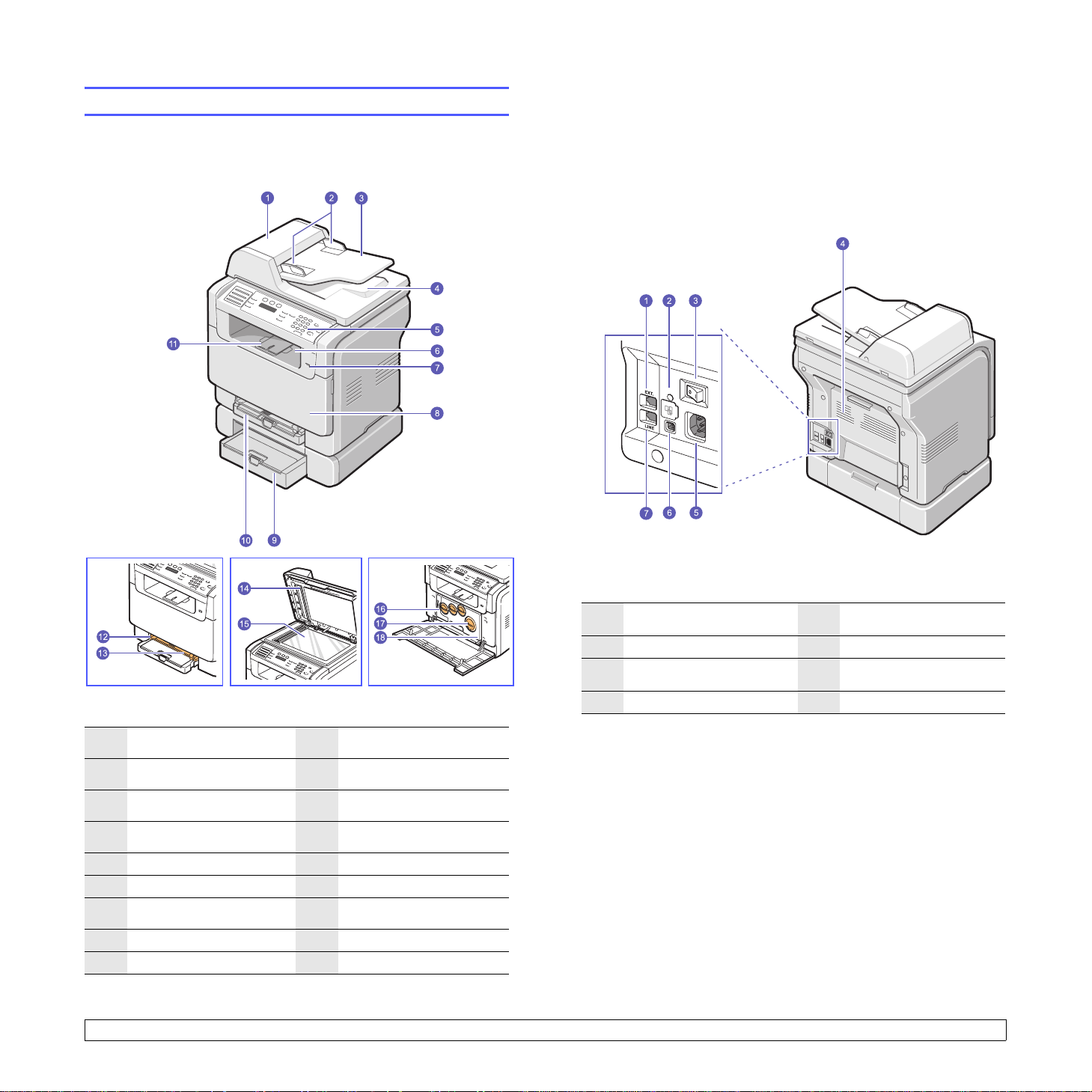
Panoramica della stampante
Questi sono i componenti principali del dispositivo:
Vista anteriore
Vista posteriore
* La figura sopra riportata mostra un Phaser
6110MFP/XN con tutti gli accessori disponibili.
ADF (alimentatore
1
documenti automatico)
guide di larghezza
2
documento
vassoio di entrata
3
documenti
vassoio di uscita
4
documenti
5 pannello di controllo 14 coperchio scanner
6 vassoio di uscita 15 vetro dello scanner
7 porta di memoria USB 16
8 coperchio anteriore 17 cartuccia del toner
9 vassoio opzionale 2 18 fotounità
a. L’alimentatore automatico documenti viene chiamato ADF in questa guida
dell’utente.
10 vassoio 1
a
11 supporto di uscita
guide larghezza carta del
12
vassoio manuale
13 vassoio manuale
contenitore del toner di
scarto
* La figura sopra riportata mostra un Phaser
6110MFP/XN con tutti gli accessori disponibili.
prolunga presa telefonica
1
2porta di rete 6porta USB
3
4 coperchio posteriore
a. Solo Phaser 6110MFP/XN.
a
(EXT)
interruttore di
alimentazione
5 presa di alimentazione
presa telefonica di linea
7
(LINE)
a
1.2 <Introduzione>
Page 14
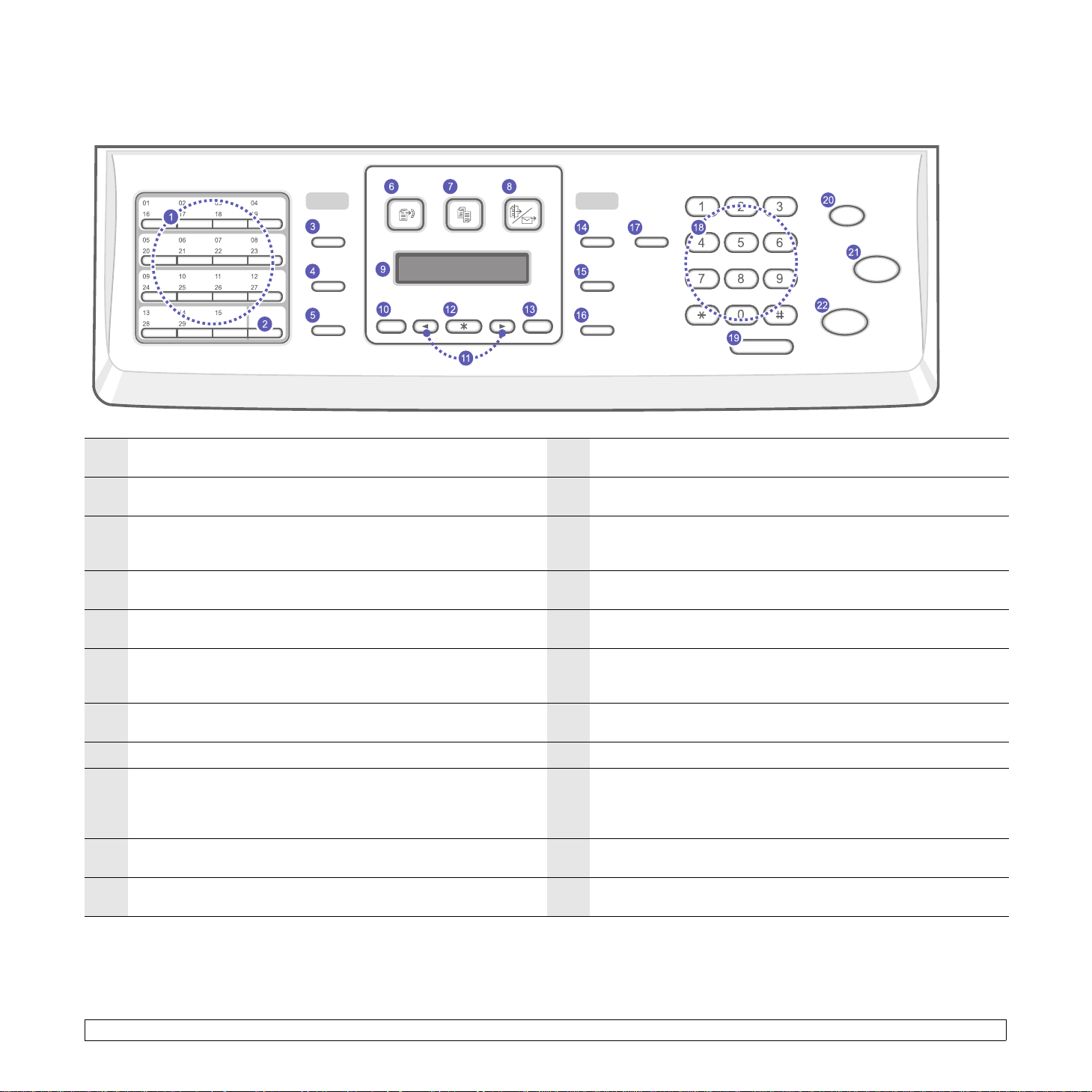
Panoramica pannello di controllo
Phaser 6110MFP/XN
Pulsanti rapidi: consentono di memorizzare numeri di fax usati di
1
frequente e di comporli premendo solo alcuni tasti.
Shift: consente di spostare i pulsanti rapidi per accedere ai numeri
2
o agli indirizzi e-mail da 16 a 30.
Rubrica: consente di memorizzare i numeri di fax utilizzati
3
frequentemente nella memoria o di cercare numeri di fax o indirizzi
e-mail memorizzati.
Risoluzione: regola la risoluzione del documento per il lavoro di fax
4
corrente.
Rp/P: nella modalità Standby, ricompone l’ultimo numero, oppure
5
nella modalità Modifica, inserisce una pausa in un numero di fax.
6Fax: attiva la modalità Fax. 17
7Copia: attiva la modalità Copia. 18
8 Digitalizza: attiva la modalità di digitalizzazione. 19 Selezione manuale: impegna la linea telefonica.
Display: mostra lo stato corrente e suggerisce durante
9
un’operazione.
Menu: inserisce la modalità Menu e scorre attraverso i menu
10
disponibili.
Pulsanti di scorrimento: scorrono attraverso le opzioni disponibili
11
nel menu selezionato e aumentano o diminuiscono i valori.
12 Invio: conferma la selezione sullo schermo.
13 Esci: va al livello di menu superiore.
Schiarisci/Scurisci: regola la luminosità del documento per il
14
lavoro di copia corrente.
Tipo originale: seleziona il tipo di documento per il lavoro di copia
15
corrente.
Riduz./Ingrand.: riduce o ingrandisce una copia rispetto al
16
documento originale.
Stampa USB: consente di stampare direttamente i file memorizzati
su un dispositivo di memoria USB quando esso è inserito nella porta
USB sul lato anteriore dell'apparecchio.
Tastiera numerica: per digitare un numero o inserire caratteri
alfanumerici.
Stop/Cancella: interrompe un’operazione in qualsiasi momento.
Nella modalità Standby, cancella/annulla le opzioni di copia, ad
20
esempio la luminosità, l’impostazione del tipo di documento, il
formato della copia e il numero di copie.
21 Avvio - Colore: copia un lavoro nella modalità Colore.
22 Avvio - Nero: copia un lavoro nella modalità Bianco e nero.
1.3 <Introduzione>
Page 15
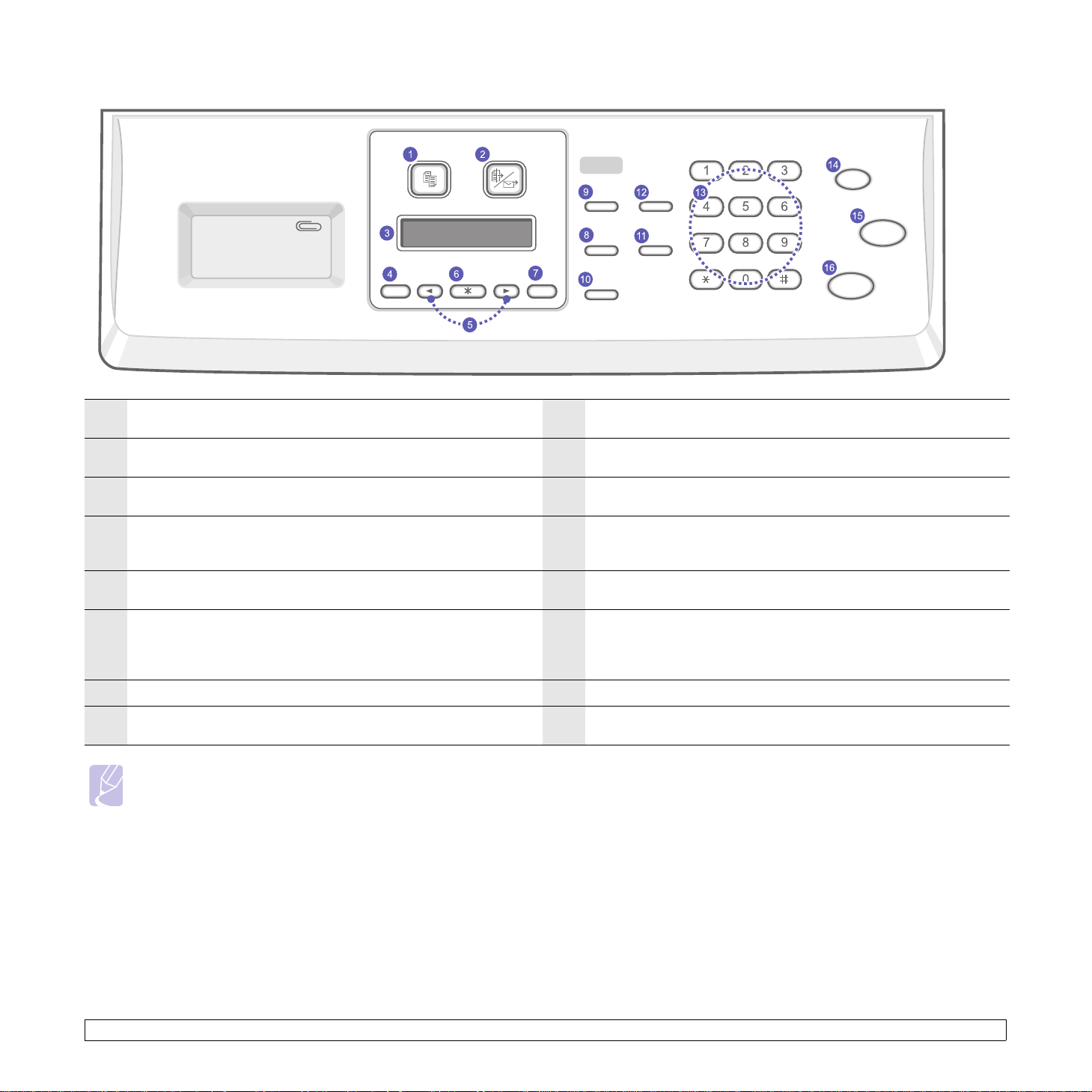
Phaser 6110MFP/SN
1Copia: attiva la modalità Copia. 9
2 Digitalizza: attiva la modalità di digitalizzazione. 10
Display: mostra lo stato corrente e suggerisce durante
3
un’operazione.
Menu: inserisce la modalità Menu e scorre attraverso i menu
4
disponibili.
Pulsanti di scorrimento: scorrono attraverso le opzioni disponibili
5
nel menu selezionato e aumentano o diminuiscono i valori.
6Invio: conferma la selezione sullo schermo. 14
7 Esci: va al livello di menu superiore. 15 Avvio - Colore: copia un lavoro nella modalità Colore.
Schiarisci/Scurisci: regola la luminosità del documento per il
8
lavoro di copia corrente.
Tipo originale: seleziona il tipo di documento per il lavoro di copia
corrente.
Riduz./Ingrand.: riduce o ingrandisce una copia rispetto al
documento originale.
11 Rubrica: consente di cercare indirizzi e-mail memorizzati.
Stampa USB: consente di stampare direttamente i file memorizzati
12
su un dispositivo di memoria USB quando esso è inserito nella porta
USB sul lato anteriore dell'apparecchio.
Tastiera numerica: per digitare un numero o inserire caratteri
13
alfanumerici.
Stop/Cancella: interrompe un’operazione in qualsiasi momento.
Nella modalità Standby, cancella/annulla le opzioni di copia, quali la
risoluzione, l’impostazione del tipo di documento, il formato della
copia e il numero di copie.
16 Avvio - Nero: copia un lavoro nella modalità Bianco e nero.
Nota
• Usare l’area rientrante a destra del pannello di controllo per conservare le graffette che terranno unite le stampe.
1.4 <Introduzione>
Page 16
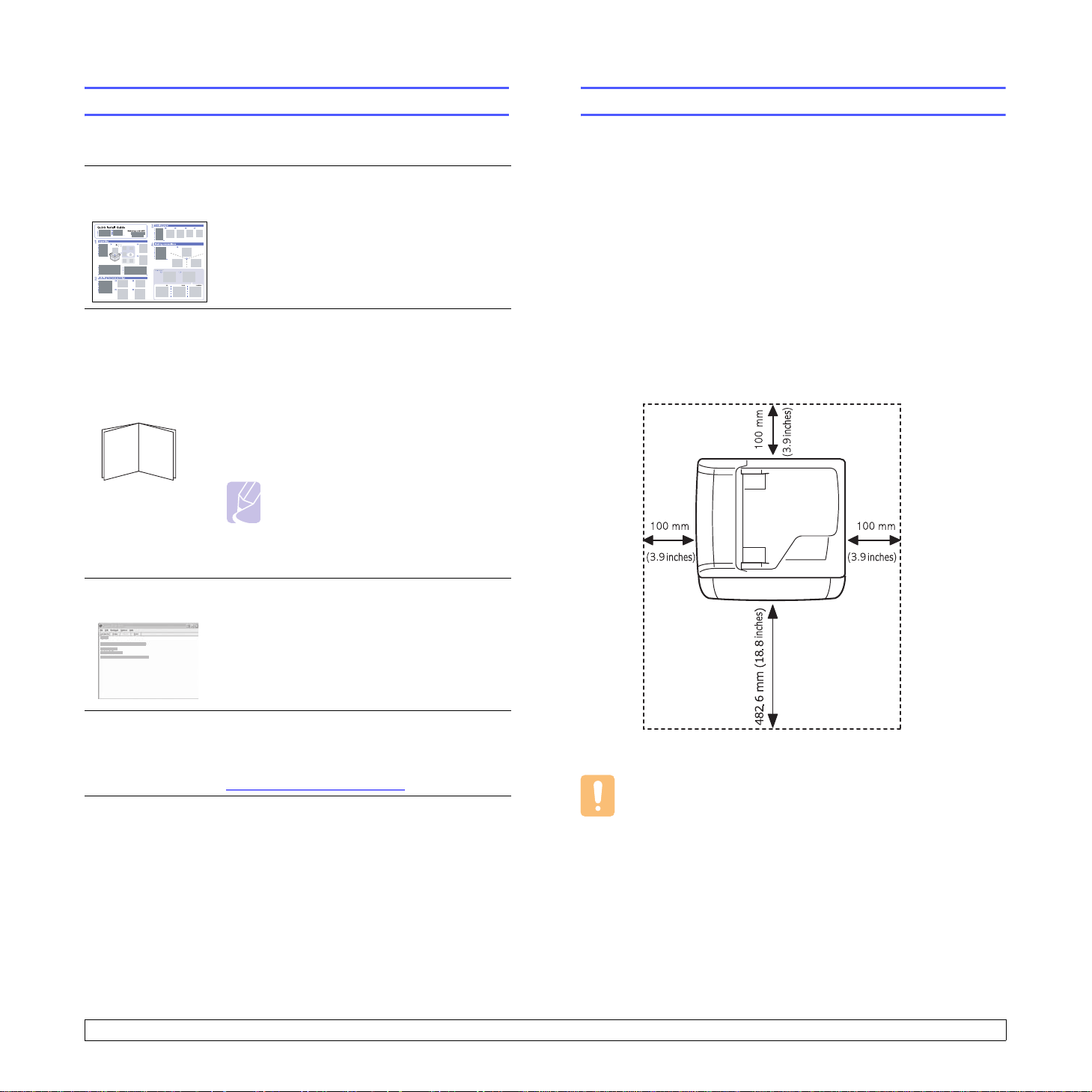
Per trovare ulteriori informazioni
Selezione di una posizione
È possibile trovare ulteriori informazioni per l’impostazione e l’utilizzo del
dispositivo dalle seguenti sorgenti, stampate o su schermo.
Guida di
installazione
rapida
Guida dell’utente
in linea
Fornisce informazioni sull’impostazione del
dispositivo e, pertanto, accertarsi di seguire le
istruzioni nella guida per preparare il
dispositivo.
Fornisce le istruzioni passo-dopo-passo per
l’utilizzo di tutte le funzioni del dispositivo e
contiene le informazioni per la manutenzione
del dispositivo, la risoluzione dei problemi e
l’installazione degli accessori.
Questa guida dell’utente contiene anche la
Sezione Software che fornisce informazioni
su come stampare documenti con
l’apparecchio su vari sistemi operativi e su
come usare le utility software fornite.
Nota
• È possibile accedere alla guida
dell’utente in altre lingue dalla
cartella Manual presente nel CD del
software di stampa.
Scegliere una superficie piana e stabile, con uno spazio adeguato per la
circolazione dell’aria. Lasciare spazio in più per aprire i coperchi e i
vassoi.
L’area dovrebbe essere ben ventilata e lontana dalla luce solare diretta
o da fonti di calore, freddo e umidità. Non collocare il dispositivo vicino
al bordo di un tavolo.
Spazio libero
• Davanti: 482,6 mm (spazio sufficiente per consentire la rimozione del
vassoio della carta)
• Dietro: 100 mm (spazio sufficiente per la ventilazione)
• Destra: 100 mm (spazio sufficiente per la ventilazione)
• Sinistra: 100 mm (spazio sufficiente per la ventilazione)
Guida del driver
della stampante
Sito Web Xerox
Fornisce le informazioni di guida sulle
proprietà del driver della stampante e le
istruzioni per l’impostazione delle proprietà per
la stampa. Per accedere a una videata della
guida del driver della stampante, fare clic su
Guida dalla finestra di dialogo delle proprietà
della stampante.
Se si dispone di accesso ad Internet, è
possibile ottenere aiuto, supporto, driver della
stampante, manuali e ordinare le informazioni
dal sito Web Xerox,
www.xerox.com/office/support
.
Achtung
• Quando si sposta la stampante, non inclinarla né ribaltarla,
altrimenti potrebbe essere sporcata dal toner, potrebbe
danneggiarsi o potrebbe produrre stampe di cattiva qualità.
1.5 <Introduzione>
Page 17
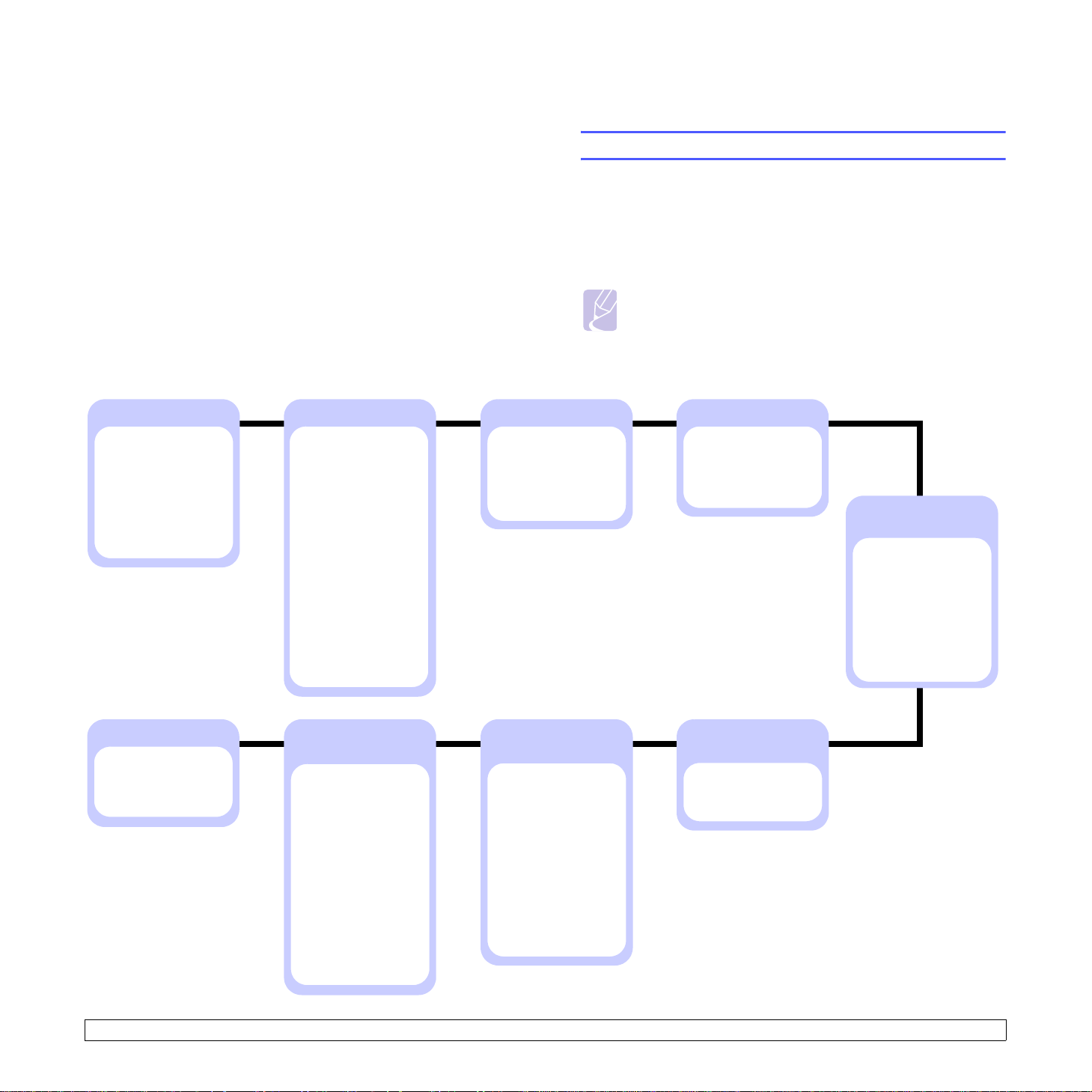
2 Impostazioni del sistema
Questo capitolo fornisce una panoramica dei menu disponibili sul
dispositivo e istruzioni passo-passo per impostare i sistemi del
dispositivo.
Questo capitolo tratta i seguenti argomenti:
• Panoramica dei menu
• Modifica della lingua del display
• Impostazione della data e dell’ora (solo Phaser 6110MFP/XN)
• Modifica della modalità predefinita (solo Phaser 6110MFP/XN)
• Impostazione dei suoni (solo Phaser 6110MFP/XN)
• Immissione di caratteri facendo uso della tastiera numerica
• Utilizzo delle modalità di risparmio
*I meni con i caratteri colorati sono disponibili solo con la Phaser 6110MFP/XN.
Funzione fax
Schiar./Scur.
Invio multiplo
Fax differito
Fax priorit.
Inoltra
Ricez. sicura
Agg. pagina
Annulla lavoro
Imposta fax
Invio
Ricomposizione
Tempo riselez.
Sel. prefisso
Modo MCE
Rapporto invio
TCR immagine
Modo selezione
Ricezione
Modo ricezione
Squilli risp.
Stampa nome rx
Cod inizio ric
Riduz. autom.
Ignora formato
Imp. fax ind.
Modo DRPD
Predef.-Modif.
Risoluzione
Schiar./Scur.
Rapporto auto
Funzione copia
Copia e fasc.
N su 2
N su 4
Carta identità
Clona
Canc. sfondo
Panoramica dei menu
Il pannello di controllo fornisce l’accesso ai diversi menu per impostare
il dispositivo o utilizzare le funzioni del dispositivo. È possibile accedere
a questi menu premendo Menu. Fare riferimento al seguente
diagramma. I menu disponibili nella modalità Fax, Copia o
Digitalizzazione variano.
Nota
• A seconda del paese, alcuni menu potrebbero non apparire
nel display. In tal caso, essi non sono applicabili
all’apparecchio.
Imposta copia
Predef.-Modif.
Copie
Riduci/Ingrand
Schiar./Scur.
Tipo Originale
Funzione di
digitalizzazione
Memoria USB
Dimens digital
Tipo di origin
Risoluzione
Colore digital
Formato digit
E-mail
Dimens digital
Tipo di origin
Risoluzione
Colore digital
Rete
TCP/IP
Veloc Ethernet
Azzera impost.
Info. rete
Impostazioni di
sistema (continua)
Imposta carta
Formato carta
Tipo di carta
Alimentazione
Suono/Volume
Suono tasti
Suono allarme
Contr. altop.
Suoneria
Rapporto
Manutenzione
Assist. remota
Dur mat cons
Colore
Num. di serie
Azzera impost.
Selez. Paese
Impostazioni del
sistema
Imposta appar
ID apparecchio
N. fax
Data e ora
Modo orologio
Lingua
Modalita pred.
Risp. energia
Risp ene digit
Timeout
TimeoutNetScan
Regol. altit.
Continua autom
Impost import
Impost. espor.
2.1 <Impostazioni del sistema>
Impostazioni di
digitalizzazione
Predef.-Modif.
Memoria USB
E-mail
Page 18
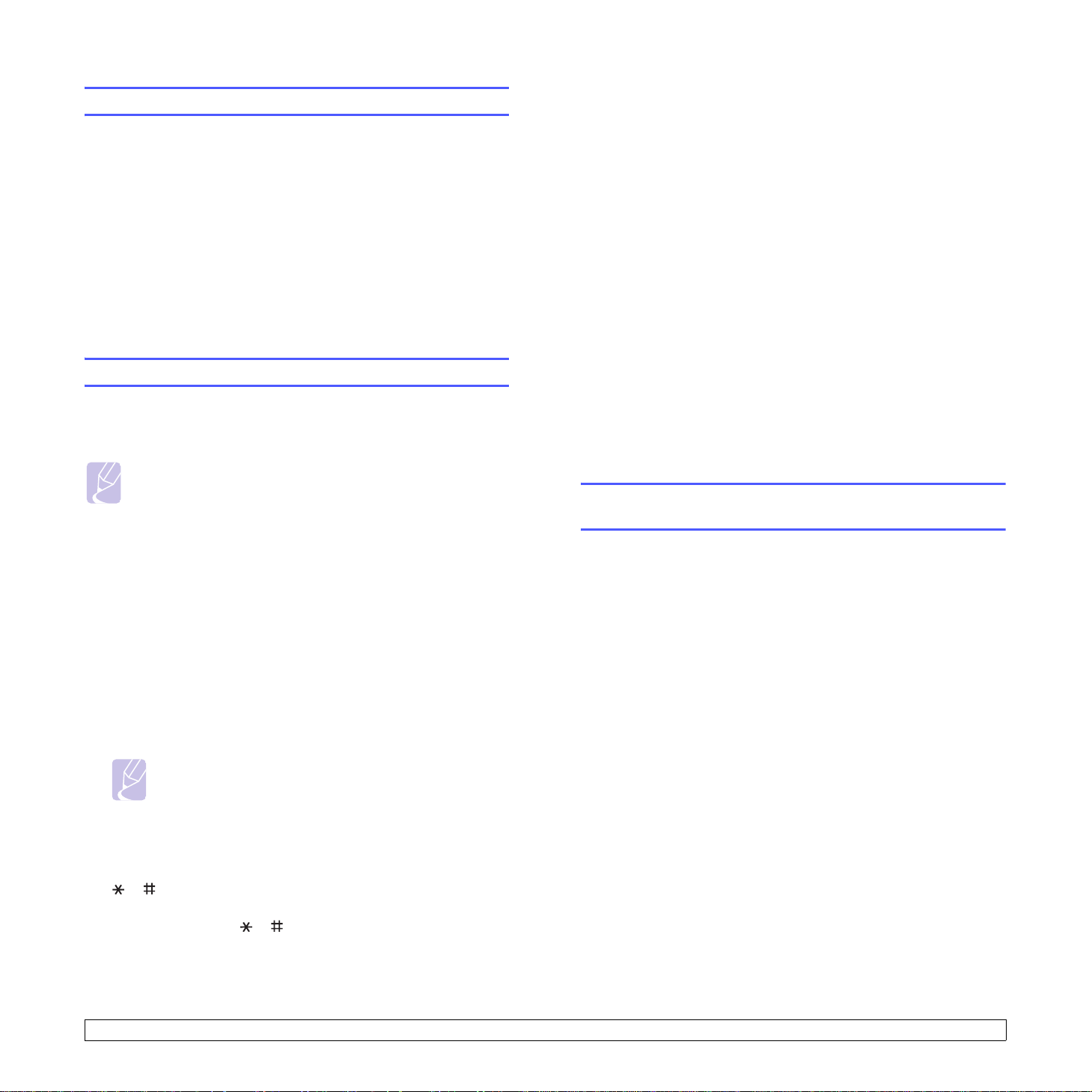
Modifica della lingua del display
Per modificare la lingua che appare sul pannello di controllo, seguire
questi passaggi:
1 Premere Menu finché non appare Imposta sist. sulla riga inferiore
del display e premere Invio.
2 Premere Invio quando appare Imposta appar.
3 Premere i pulsanti di scorrimento finché non appare Lingua e
premere Invio.
4 Premere i pulsanti di scorrimento finché non appare la lingua
desiderata e premere Invio.
5 Premere Stop/Cancella per tornare alla modalità Standby.
Impostazione della data e dell’ora
6 Premere Invio per salvare la data e l’ora.
Qualora si inserisca un numero errato, appare Fuori interv. e il
dispositivo non procede al passaggio successivo. Se ciò accade,
basta reinserire il numero corretto.
7 Premere Stop/Cancella per tornare alla modalità Standby.
Modifica della modalità oraria
È possibile impostare il dispositivo affinché visualizzi l’ora corrente
utilizzando il formato 12 ore o 24 ore.
1 Premere Menu finché non appare Imposta sist. sulla riga inferiore
del display e premere Invio.
2 Premere Invio quando appare Imposta appar.
3 Premere i pulsanti di scorrimento finché non appare Modo
orologio e premere Invio.
La data e l’ora correnti vengono visualizzate nel display quando il
dispositivo è acceso e pronto all’uso. Per la Phaser 6110MFP/XN, tutti i
fax riporteranno data e ora.
Nota
• Se l’alimentazione del dispositivo viene interrotta, al suo
ripristino è necessario reimpostare l’ora e la data corrette.
1 Premere Menu finché non appare Imposta sist. sulla riga inferiore
del display e premere Invio.
2 Premere Invio quando appare Imposta appa r .
3 Premere i pulsanti di scorrimento finché non appare Data e ora e
premere Invio.
4 Immettere la data e l’ora corretta con la tastiera numerica.
Mese = da 01 a 12
Giorno = da 01 a 31
Anno = richiede quattro cifre
Ore = da 01 a 12 (formato 12 ore)
da 00 a 23 (formato 24 ore)
Minuti = da 00 a 59
Nota
• Il formato della data può differire da paese a paese.
È possibile anche utilizzare i pulsanti di scorrimento per spostare
il cursore sotto la cifra desiderata per correggere e inserire un
nuovo numero.
5 Per selezionare AM o PM per il formato 12 ore, premere il pulsante
o oppure qualunque pulsante numerico.
Quando il cursore non si trova sotto l’indicatore AM o PM,
premendo il pulsante o , il cursore si sposta immediatamente
sull’indicatore.
È possibile passare al formato 24 ore (es.: 01:00 PM espresso
come 13:00). Per ulteriori dettagli, vedere la sezione successiva.
4 Premere i pulsanti di scorrimento per selezionare l’altra modalità
e premere Invio.
5 Premere Stop/Cancella per tornare alla modalità Standby.
Modifica della modalità predefinita
(solo Phaser 6110MFP/XN)
Il dispositivo è preimpostato nella modalità Fax. È possibile scegliere la
modalità predefinita tra la modalità Fax e la modalità Copia.
1 Premere Menu finché non appare Imposta sist. sulla riga inferiore
del display e premere Invio.
2 Premere Invio quando appare Imposta appar.
3 Premere i pulsanti di scorrimento finché non appare Modalita
pred. e premere Invio.
4 Premere i pulsanti di scorrimento finché non appare la modalità
predefinita desiderata e premere Invio.
5 Premere Stop/Cancella per tornare alla modalità Standby.
2.2 <Impostazioni del sistema>
Page 19
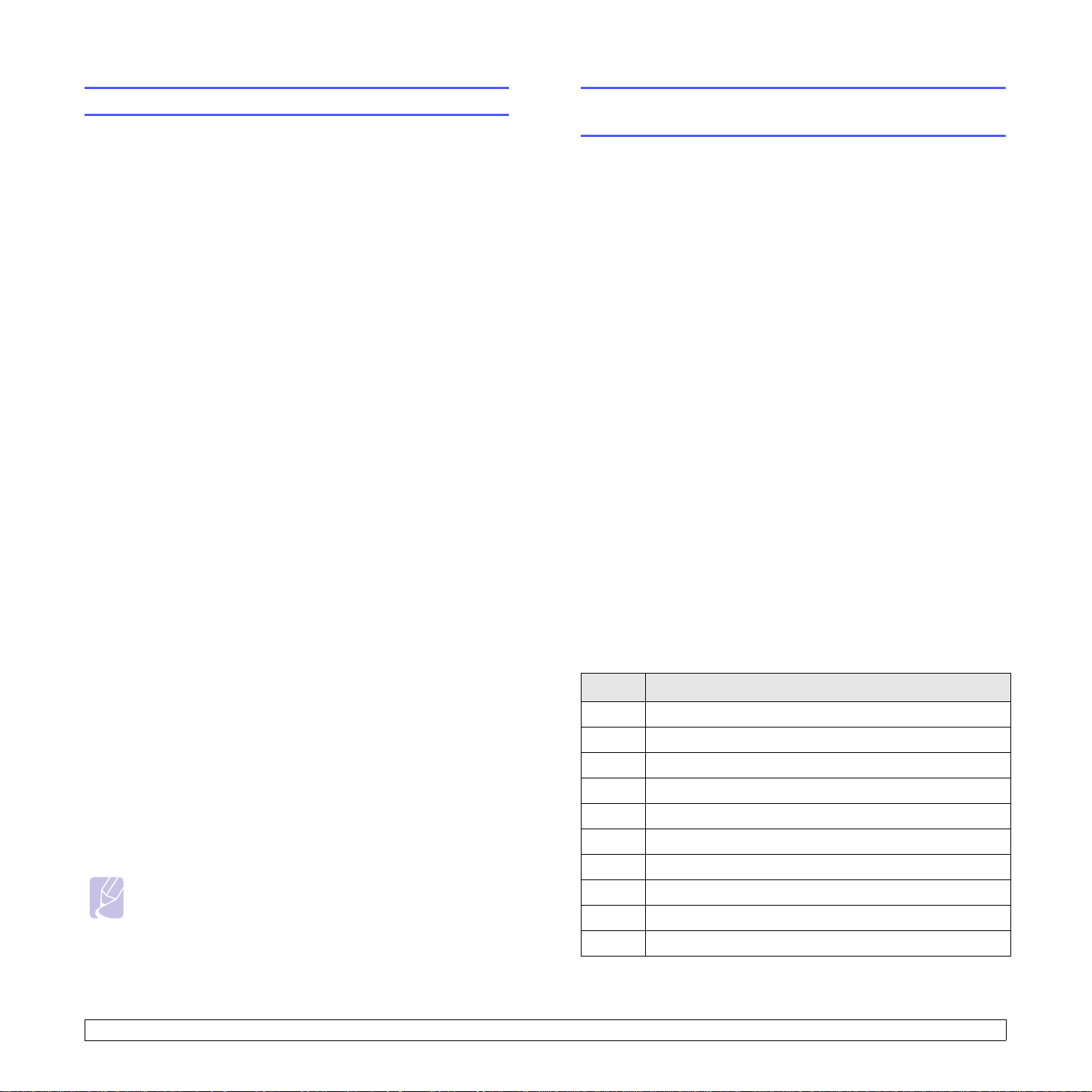
Impostazione dei suoni (solo Phaser 6110MFP/XN)
È possibile controllare i seguenti suoni:
• Suono tasti: attiva o disattiva il suono tasti. Con questa opzione
impostata su Attivato
qualvolta si preme un tasto.
• Suono allarme: attiva o disattiva il suono allarme. Con questa
opzione impostata su Attivato
quando si verifica un errore oppure quando termina la comunicazione
fax.
• Contr. altop.: attiva o disattiva i suoni dalla linea telefonica attraverso
l’altoparlante, quali tono di digitazione e tono di fax. Con questa
opzione impostata a Com. che significa “Comune”, l’altoparlante è
attivo finché la macchina remota non risponde.
È possibile regolare il livello di volume tramite Selezione manuale.
• Suoneria: regola il volume della suoneria. Per il volume della
suoneria, è possibile selezionare Disattivato, Bassa, Media e Alta.
, sarà emesso un segnale acustico ogni
, sarà emesso un segnale di allarme
Altoparlante, suoneria, suono tasti e suono allarme
1 Premere Menu finché non appare Imposta sist. sulla riga inferiore
del display e premere Invio.
2 Premere i pulsanti di scorrimento finché non appare Suono/
Volume e premere Invio.
3 Premere i pulsanti di scorrimento finché non appare l’opzione
suono desiderata e premere Invio.
4 Premere i pulsanti di scorrimento finché non appare lo stato o il
volume desiderato per il suono selezionato e premere Invio.
Immissione di caratteri facendo uso della
tastiera numerica
Mentre si svolgono le varie operazioni, occorre immettere nomi e
numeri. Per esempio, quando si imposta il dispositivo, si inserisce il
nome dell’utente o il nome dell’azienda e il numero di fax. Quando si
memorizzano numeri di fax, è possibile immettere anche i nomi
corrispondenti.
Inserimento dei caratteri alfanumerici
1 Quando viene chiesto di immettere una lettera, individuare il tasto
che riporta il carattere desiderato. Premere il tasto finché sul
display non appare la lettera corretta.
Ad esempio, per immettere la lettera O, premere 6, su cui compare
anche MNO.
Ogni volta che si preme 6, sul display compare una lettera diversa,
M, N, O, m, n, o e infine 6.
È possibile inserire caratteri speciali, quali spazio, segno più, ecc.
Per ulteriori dettagli, vedere la sezione sottostante.
2 Per immettere altre lettere, ripetere le operazioni di cui al punto 1.
Se la lettera successiva compare sullo stesso pulsante, spostare il
cursore premendo il pulsante di scorrimento verso destra e quindi
premere il pulsante su cui appare la lettera desiderata. Il cursore si
sposta verso destra e sul display viene visualizzata la lettera
successiva.
È possibile inserire uno spazio premendo 1 due volte.
3 Al termine dell’inserimento delle lettere, premere Invio.
5 Se necessario, ripetere i passaggi 3-5 per impostare altri suoni.
6 Premere Stop/Cancella per tornare alla modalità Standby.
Volume altoparlante
1 Premere Selezione manuale. Dall’altoparlante viene emesso un
tono di digitazione.
2 Premere i pulsanti di scorrimento fino all’altezza del volume
desiderata.
3 Premere Stop/Cancella per salvare la modifica e tornare alla
modalità Standby.
Nota
• Il livello dell’altoparlante può essere regolato solo quando la
linea telefonica è collegata.
Lettere e numeri della tastiera
Tasto Numeri, lettere o caratteri assegnati
1 1Spazio
2 A B C a b c 2
3 D E F d e f 3
4 G H I g h i 4
5 J K L j k l 5
6 M N O m n o 6
7 P Q R S p q r s 7
8 T U V t u v 8
9 W X Y Z w x y z 9
0 +-,.‘/*#&@0
2.3 <Impostazioni del sistema>
Page 20
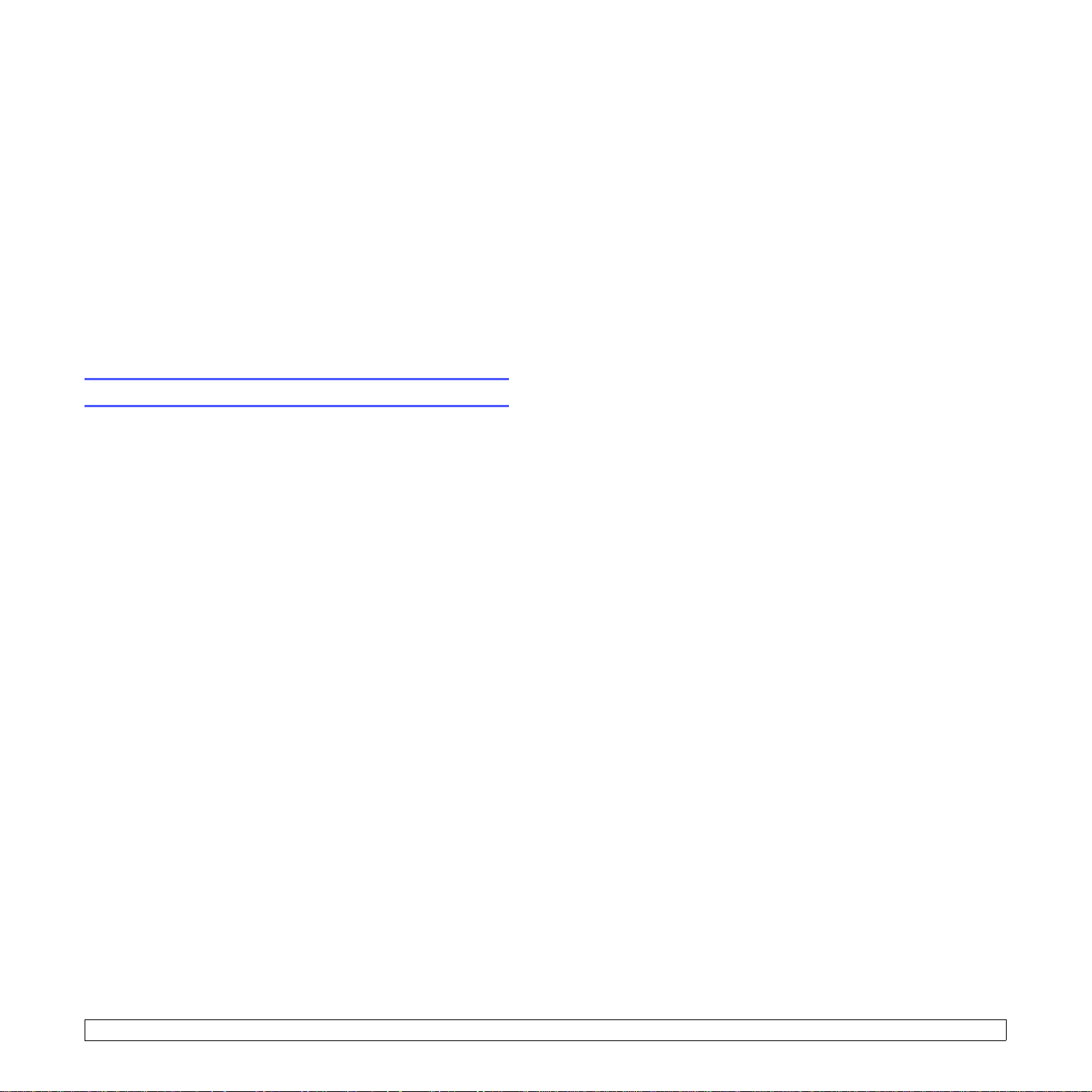
Correzione dei numeri o dei nomi
Modalità risparmio energia di digitalizzazione
Se si compie un errore durante l’inserimento di un numero o di un nome,
premere il pulsante sinistro di scorrimento per eliminare l’ultima cifra o
l’ultimo carattere. Immettere quindi il numero o il carattere corretto.
Inserimento di una pausa
Con alcuni sistemi telefonici occorre comporre un codice di accesso
(ad esempio, 9) e attendere un secondo tono di selezione del numero.
In questi casi è necessario inserire una pausa nel numero di telefono.
È possibile inserire una pausa durante l’impostazione dei pulsanti rapidi
o dei numeri di digitazione rapida.
Per inserire una pausa, premere Rp/P nel punto appropriato durante
l’immissione del numero di telefono. Appare un - sul display nella
posizione corrispondente.
Utilizzo delle modalità di risparmio
Modalità Risparmio energia
La modalità Risparmio energia consente al dispositivo di ridurre i
consumi energetici nei periodi di non utilizzo. Questa modalità può
essere attivata per selezionare l’intervallo di tempo che il dispositivo
lascia trascorrere dopo la stampa di un lavoro prima di passare allo stato
di consumo energetico ridotto.
La modalità risparmio energia di digitalizzazione consente di risparmiare
energia spegnendo la luce di digitalizzazione. Tale luce sotto il vetro
dello scanner si spegne automaticamente quando non è correntemente
utilizzato per ridurre i consumi elettrici e aumentare la vita della luce.
La lampada si accende automaticamente una volta trascorsa la fase di
riscaldamento, all’avvio della digitalizzazione.
È possibile impostare il lasso di tempo che la luce di digitalizzazione
lascia trascorrere al completamento di un lavoro di digitalizzazione,
prima di passare alla modalità Risparmio energia.
1 Premere Menu finché non appare Imposta sist. sulla riga inferiore
del display e premere Invio.
2 Premere Invio quando appare Imposta appar.
3 Premere i pulsanti di scorrimento finché non appare Risp ene
digit e premere Invio.
4 Premere i pulsanti di scorrimento finché non appare
l’impostazione di tempo desiderata e premere Invio.
5 Premere Stop/Cancella per tornare alla modalità Standby.
1 Premere Menu finché non appare Imposta sist. sulla riga inferiore
del display e premere Invio.
2 Premere Invio quando appare Imposta appa r .
3 Premere i pulsanti di scorrimento finché non appare Risp.
energia e premere Invio.
4 Premere i pulsanti di scorrimento finché non appare
l’impostazione di tempo desiderata e premere Invio.
5 Premere Stop/Cancella per tornare alla modalità Standby.
2.4 <Impostazioni del sistema>
Page 21
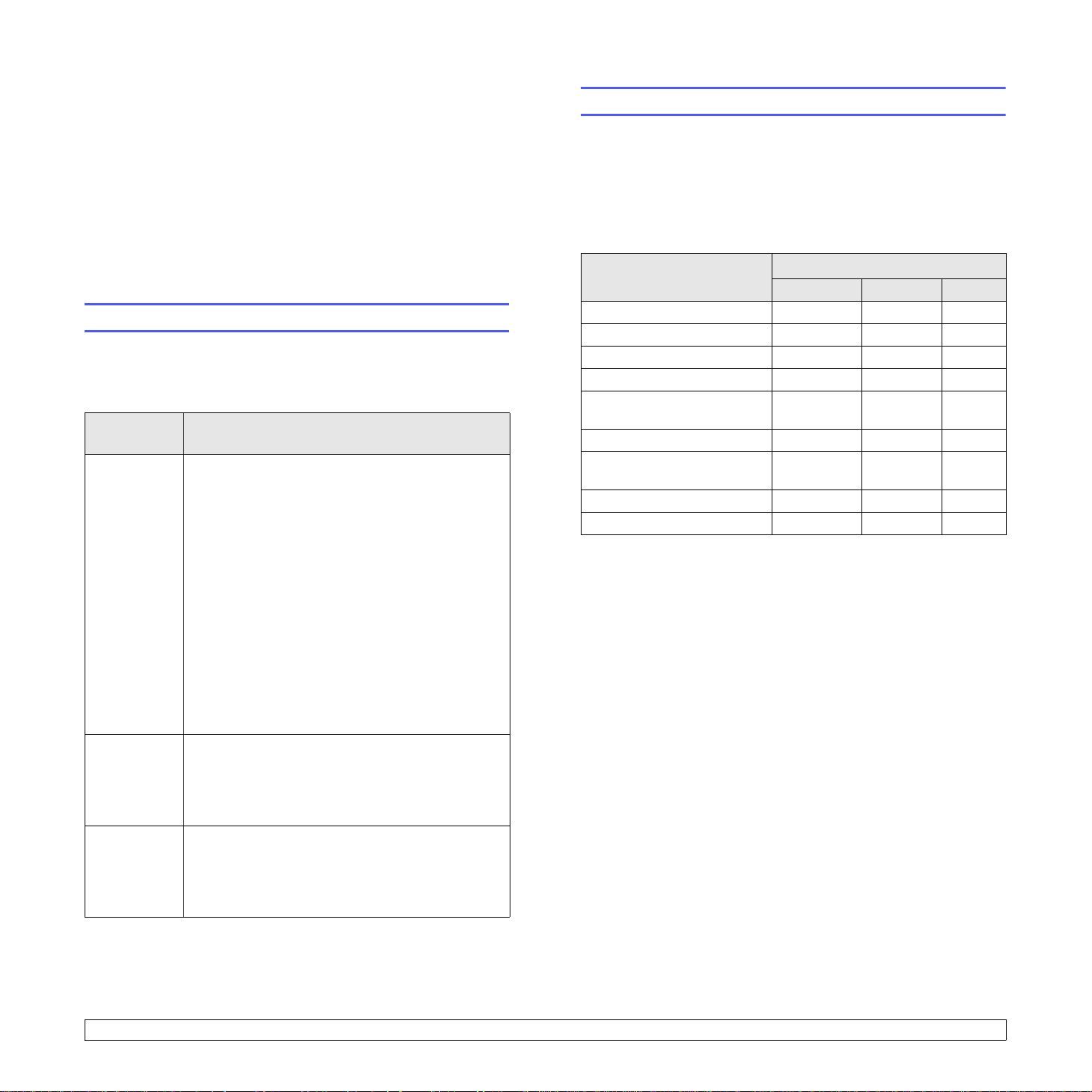
3 Panoramica del software
Questo capitolo fornisce una panoramica del software fornito in
dotazione con il dispositivo. Ulteriori dettagli sull’installazione e
sull’utilizzo del software sono spiegati nella Sezione software.
Questo capitolo tratta i seguenti argomenti:
• Software fornito
• Funzioni del driver della st ampante
• Requisiti di sistema
Software fornito
Occorre installare il software di stampa e scanner tramite i CD forniti
dopo aver impostato e connesso il dispositivo al computer.
Ogni CD fornisce il seguente software:
Sistema
operativo
Windows
• Driver della stampante: utilizzare questo driver
per sfruttare al meglio tutte le funzioni della
stampante.
• Driver dello scanner: i driver TWAIN e Windows
Image Acquisition (WIA) sono disponibili per la
digitalizzazione dei documenti sul dispositivo.
• Monitor di stato: viene visualizzato quando si
verificano errori di stampa.
• Utilità Impostazioni stampante: consente di
configurare le impostazioni di stampa.
• Digitalizzazione di rete: questo programma
consente di acquisire un documento sul
dispositivo e di salvarlo su un computer connesso
alla rete.
• Imposta IP: utilizzare questo programma per
impostare gli indirizzi TCP/IP del dispositivo.
• Guida dell’utente in PDF
Sommario
Funzioni del driver della stampante
I driver della stampante supportano le seguenti funzioni standard:
• Selezione di orientamento della carta, formato, sorgente e tipo di
supporto
• Numero di copie
Inoltre, è possibile utilizzare diverse funzioni speciali di stampa.
La seguente tabella mostra una panoramica generale delle funzioni
supportate dai driver della stampante:
Funzione
Opzione qualità di stampa O O O
Più pagine per foglio (N-up) O O O (2, 4)
Stampa di poster O X X
Stampa di libretti O X X
Stampa con adattamento alla
pagina
Stampa in scala O O X
Sorgente diversa per la prima
pagina
Filigrana O X X
Overlay O X X
Driver della stampante
Windows Macintosh Linux
OOX
OOX
Linux
Macintosh
• Driver della stampante: utilizzare questo driver
per far funzionare il dispositivo da un computer
Linux e stampare documenti.
• SANE: utilizzare questo driver per digitalizzare
documenti.
• Driver della stampante: usare questo driver per
usare il dispositivo da un computer Macintosh.
• Driver dello scanner: il driver TWAIN è
disponibile per la digitalizzazione dei documenti
sul dispositivo.
3.1 <Panoramica del software>
Page 22
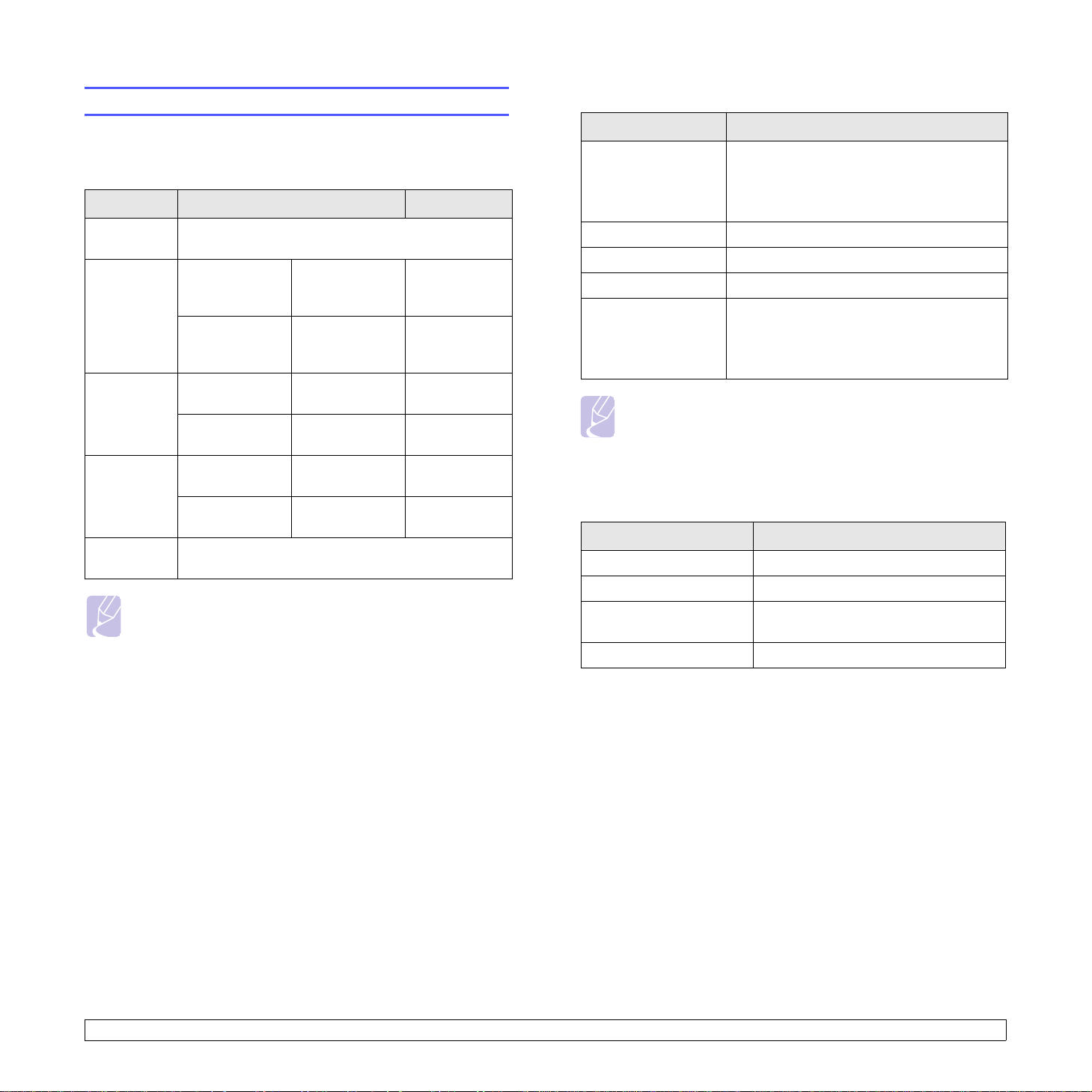
Requisiti di sistema
Prima di iniziare, accertarsi che il sistema soddisfi i seguenti requisiti:
Windows
Opzione Requisiti Consigliati
Sistema
operativo
CPU
RAM
Spazio su
disco
disponibile
Internet
Explorer
Nota
• Per Windows 2000/XP, gli utenti che hanno diritti di
amministratore possono installare il software.
Windows 98/Me/2000/XP
Windows 98/
Me/2000
Windows XP
Windows 98/
Me/2000
Windows XP
Windows 98/
Me/2000
Windows XP
5.0 o successivo
Pentium II
400 MHz o
superiore
Pentium III
933 MHz o
superiore
64 MB o
superiore
128 MB o
superiore
300 MB o
superiore
1GB o
superiore
Pentium III
933 MHz
Pentium IV
1GHz
128 MB
256 MB
1 GB
5 GB
Linux
Opzione Requisiti
• RedHat 8.0 ~ 9.0
Sistema operativo
CPU Pentium IV 1 GHz o superiore
RAM 256 MB o più
Pagina free disk 1 GB o superiore
Software
• Fedora Core 1, 2, 3, 4
• Mandrake 9.2 ~ 10.1
• SuSE 8.2 ~ 9.2
• Linux Kernel 2.4 o superiore
• Glibc 2.2 o superiore
•CUPS
• SANE(solo per dispositivi MFP)
Nota
• È necessario richiedere una partizione di scambio da 300 MB
o superiore per lavorare con grandi immagini digitalizzate.
• Il driver dello scanner Linux supporta la risoluzione ottica al
suo massimo.
Macintosh
Opzione Requisiti
Sistema operativo Macintosh 10.3 ~ 10.4
RAM 128 MB
Spazio su disco
disponibile
Collegamento Interfaccia USB, interfaccia di rete
200 MB
3.2 <Panoramica del software>
Page 23
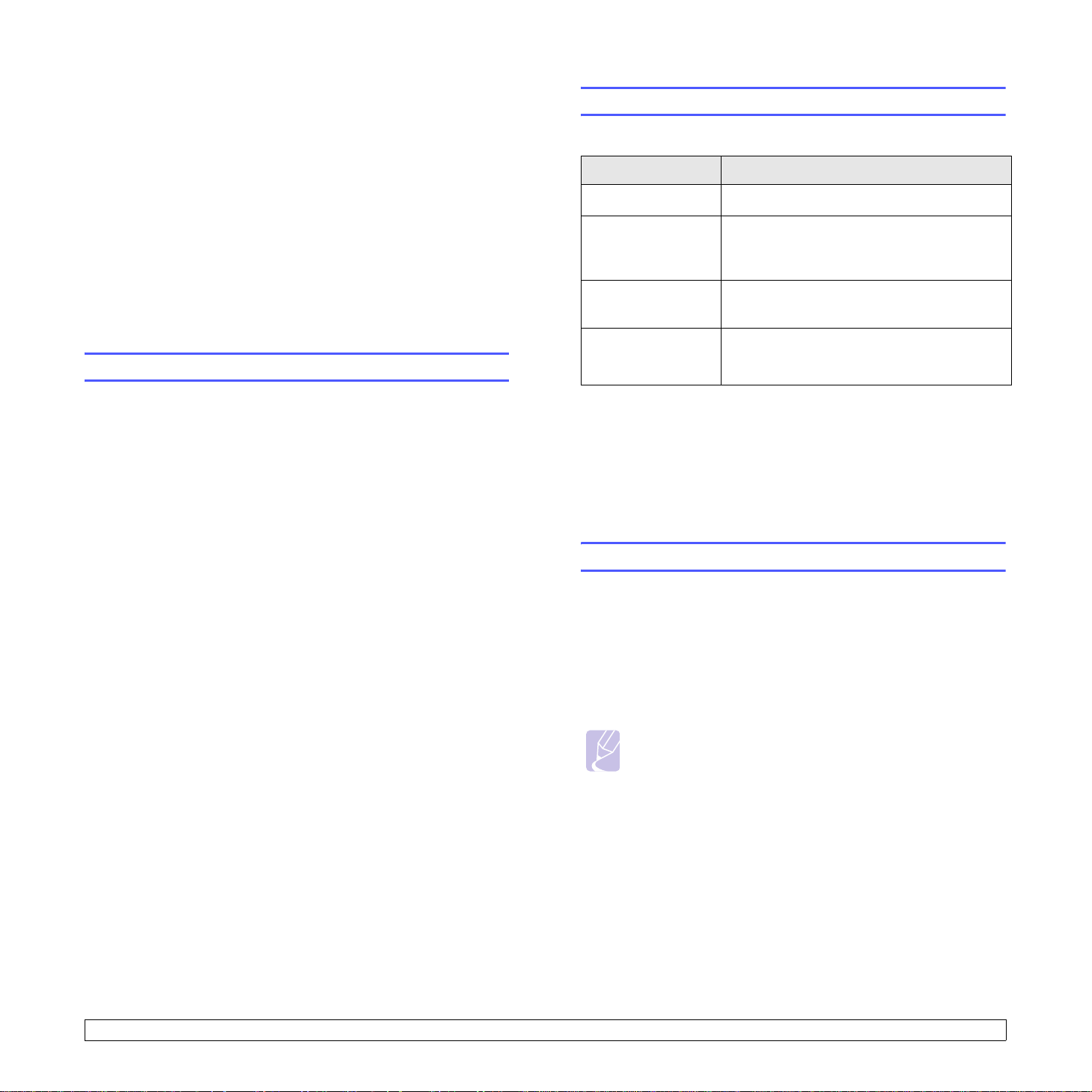
4 Impostazioni di rete
Questo capitolo fornisce le istruzioni passo-dopo-passo per impostare le
connessioni di rete del dispositivo.
Questo capitolo tratta i seguenti argomenti:
• Introduzione
• Sistemi operativi supportati
• Configurazione del protocollo TCP/ IP
• Impostazione della velocità Ethernet
• Ripristino della configurazione di rete
• Stampa di una pagina di configurazione di rete
Sistemi operativi supportati
La seguente tabella mostra gli ambienti di rete supportati dal dispositivo:
Opzione Requisiti
Interfaccia di rete • Ethernet 10/100 Base-TX
Sistema operativo di
rete
Protocolli di rete
• Windows 98/Me/2000/XP
• Vari sistemi operativi Linux
• Macintosh OS 10.3 ~ 10.4
• TCP/IP su Windows
• IPP, SNMP
Introduzione
Una volta connesso il dispositivo ad una rete con un cavo Ethernet
RJ-45, è possibile condividere il dispositivo con altri utenti di rete.
Occorre impostare i protocolli di rete sul dispositivo per utilizzarlo come
stampante di rete. È possibile impostare i protocolli attraverso i due
metodi seguenti.
T ramite pannello di controllo
È possibile impostare i seguenti parametri di rete base tramite il pannello
di controllo del dispositivo:
• configurare il protocollo TCP/IP
• configurare EtherTalk
Server di
indirizzamento
dinamico
• TCP/IP: Transmission Control Protocol/Internet Protocol (protocollo controllo
trasmissione/protocollo Internet)
• IPP: Internet Printing Protocol (protocollo di stampa su Internet)
• SNMP: Simple Network Management Protocol (protocollo semplice di
gestione della rete)
• DHCP: Dynamic Host Configuration Protocol (protocollo configurazione host
dinamica)
• BOOTP: Bootstrap Protocol
• DHCP, BOOTP
Configurazione del protocollo TCP/IP
È possibile impostare il dispositivo con molte informazioni di rete
TCP/IP, quali indirizzo IP, subnet mask, gateway e indirizzi DNS. Ci sono
molti modi in cui al dispositivo può essere assegnato un indirizzo
TCP/IP, a seconda della rete.
• Indirizzamento statico: l’indirizzo TCP/IP viene assegnato
manualmente dall’amministratore di sistema.
• Indirizzamento dinamico tramite BOOTP/DHCP: l’indirizzo TCP/IP
viene assegnato automaticamente dal server.
Nota
• Prima di configurare il TCP/IP, occorre impostare il protocollo
di rete su TCP/IP.
Indirizzamento statico
Per inserire un indirizzo TCP/IP dal pannello di controllo del dispositivo,
seguire tali passaggi:
1 Premere Menu finché non appare Rete sulla riga inferiore del
display e premere Invio.
2 Premere Invio quando appare TCP/IP.
3 Premere i pulsanti di scorrimento finché non appare Statico e
premere Invio.
4 Premere Invio quando appare Indirizzo IP.
4.1 <Impostazioni di rete>
Page 24
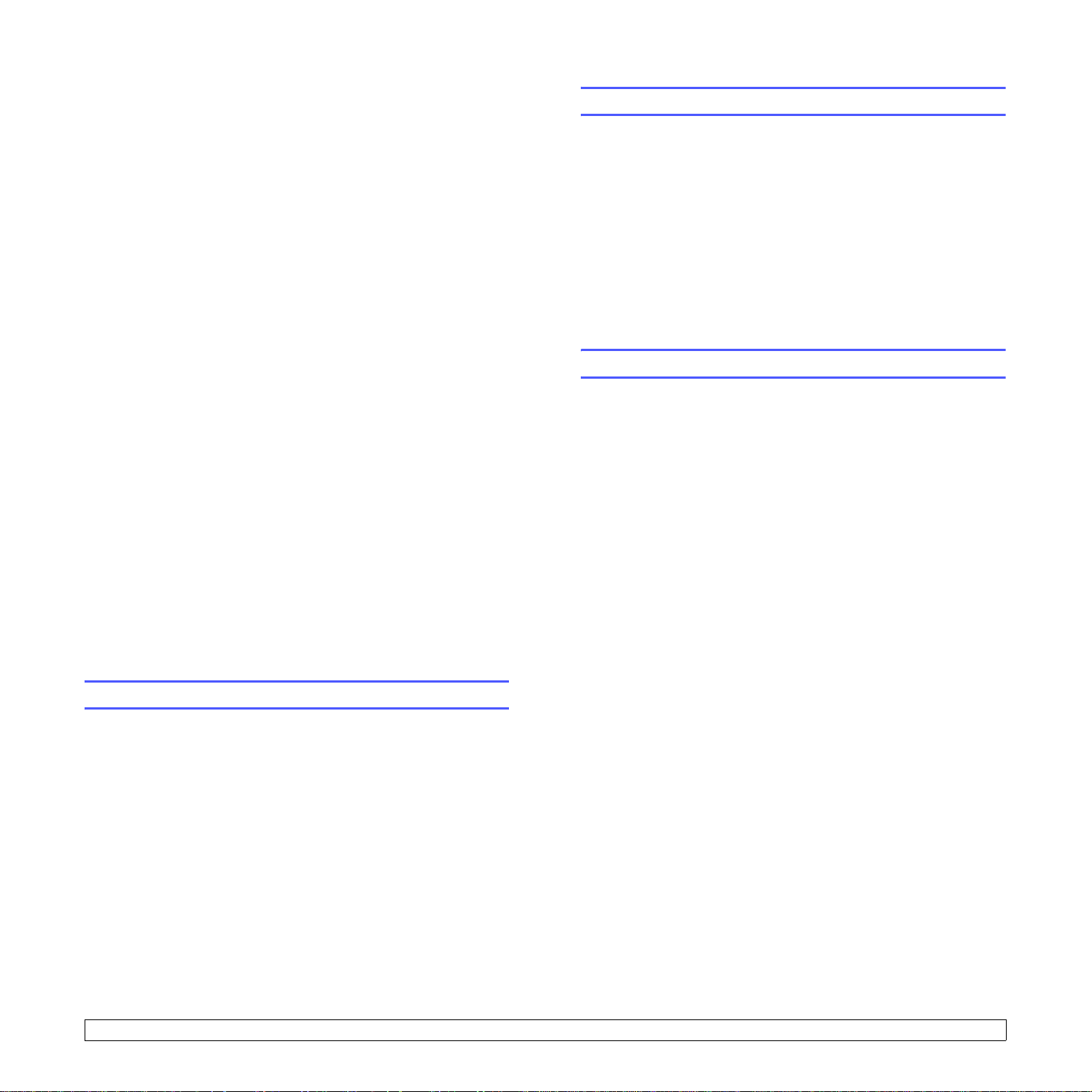
5 Inserire un byte tra 0 e 255 tramite la tastiera numerica e premere i
pulsanti di scorrimento per spostarsi tra i byte.
Ripetere l’operazione per completare l’indirizzo dal 1 byte al 4 byte.
6 Al termine, premere Invio.
7 Ripetere i passaggi 5 e 6 per configurare gli altri parametri TCP/IP:
indirizzi subnet mask e gateway.
8 Premere i pulsanti di scorrimento finché non appare Statico e
premere Invio.
9 Premere i pulsanti di scorrimento finché non appare DNS
primario e premere Invio.
10 Inserire ogni byte dell’indirizzo e premere Invio.
11 Premere i pulsanti di scorrimento finché non appare DNS
secondario e premere Invio.
12 Inserire ogni byte dell’indirizzo e premere Invio.
13 Premere Stop/Cancella per tornare alla modalità Standby.
Ripristino della configurazione di rete
È possibile riportare la configurazione di rete alle impostazioni
predefinite.
1 Premere Menu finché non appare Rete sulla riga inferiore del
display e premere Invio.
2 Premere i pulsanti di scorrimento finché non appare Azzera
impost. e premere Invio.
3 Premere Invio quando appare Si per ripristinare la configurazione
di rete.
4 Spegnere il dispositivo, quindi riaccenderlo.
Stampa di una pagina di configurazione di rete
La pagina di configurazione di rete mostra come è configurata la scheda
di interfaccia di rete nel dispositivo.
Indirizzamento dinamico (BOOTP/DHCP)
Perché il server assegni automaticamente un indirizzo TCP/IP, seguire
tali passaggi:
1 Premere Menu finché non appare Rete sulla riga inferiore del
display.
2 Premere Invio quando appare TCP/IP.
3 Premere i pulsanti di scorrimento finché non appare DHCP o
BOOTP e premere Invio.
4 Premere Stop/Cancella per tornare alla modalità Standby.
Impostazione della velocità Ethernet
È possibile selezionare la velocità di comunicazione per le connessioni
Ethernet.
1 Premere Menu finché non appare Rete sulla riga inferiore del
display e premere Invio.
2 Premere i pulsanti di scorrimento finché non appare Veloc
Ethernet e premere Invio.
3 Premere i pulsanti di scorrimento finché non appare la velocità
desiderata e premere Invio.
1 Premere Menu finché non appare Rete sulla riga inferiore del
display e premere Invio.
2 Premere i pulsanti di scorrimento finché non appare Info. rete e
premere Invio.
3 Premere Invio quando appare Si.
Viene stampata la pagina di configurazione di rete.
4 Premere Stop/Cancella per tornare alla modalità Standby.
4.2 <Impostazioni di rete>
Page 25
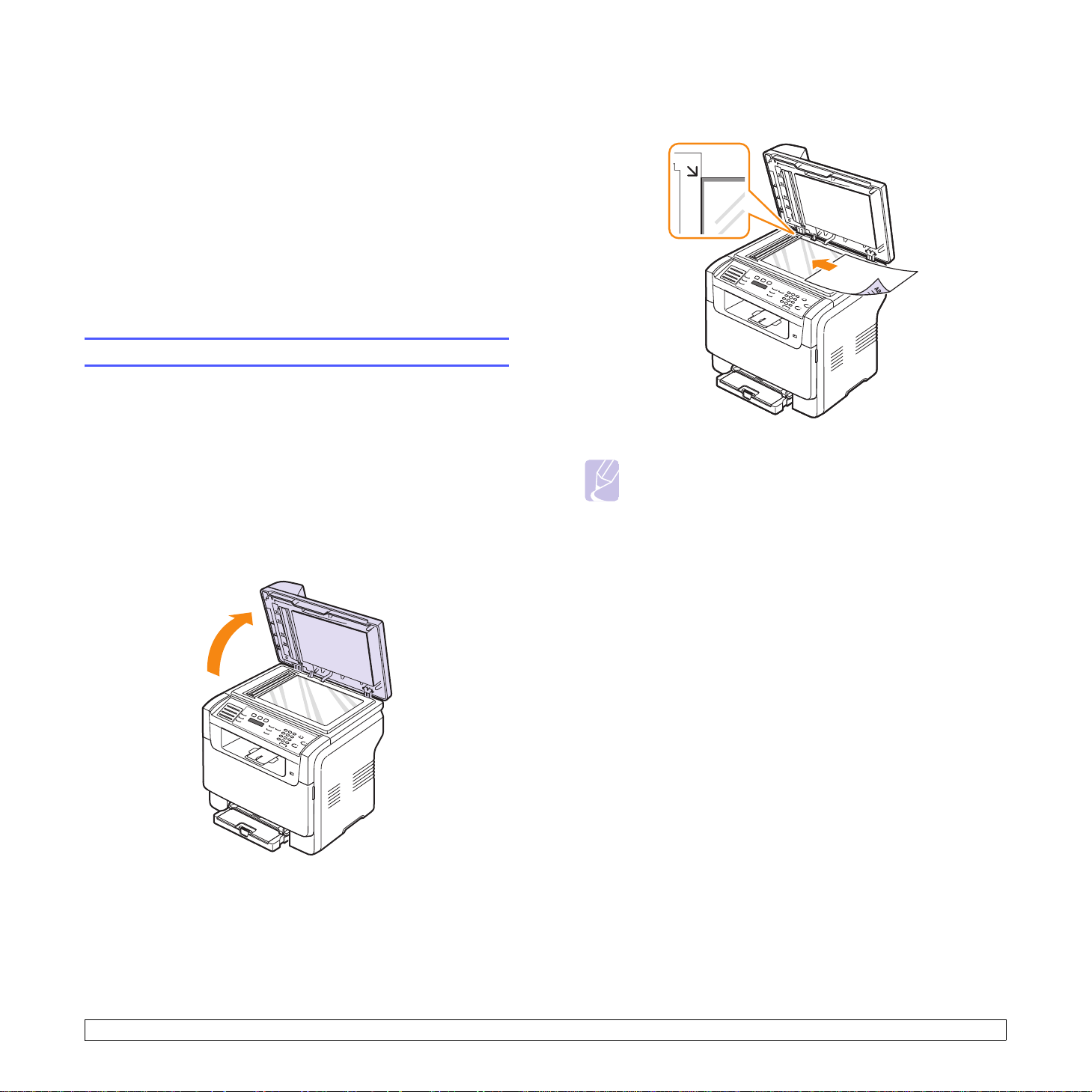
5 Caricamento degli originali e
dei supporti di stampa
Questo capitolo presenta il modo in cui caricare gli originali e i supporti
di stampa nel dispositivo.
Questo capitolo tratta i seguenti argomenti:
• Caricamento degli originali
• Selezione dei supporti di stampa
• Caricamento della carta
• Impostazione di formato e tipo di carta
Caricamento degli originali
È possibile utilizzare il vetro dello scanner o l’ADF per caricare un
originale per la copia, la digitalizzazione e l’invio di un fax.
2 Porre l’originale rivolto verso il basso sul vetro dello scanner ed
allinearlo con la guida di registrazione nell’angolo superiore sinistro
del vetro.
Sul vetro dello scanner
Accertarsi che non ci siano originali nell’ADF. Se un originale è rilevato
nell’ADF, il dispositivo dà priorità a questo anziché all’originale sul vetro
dello scanner. Per ottenere la migliore qualità di digitalizzazione,
specialmente per immagini colorate o con scala di grigi, utilizzare il vetro
dello scanner.
1 Sollevare e aprire il coperchio dello scanner.
3 Chiudere il coperchio dello scanner.
Nota
• Lasciare aperto il coperchio dello scanner durante la copia
può influire sulla qualità della copia e sul consumo di toner.
• La polvere presente sul vetro dello scanner può determinare la
formazione di punti neri sulla stampa. Tenerlo sempre pulito.
• Se si copia una pagina da un libro o da una rivista, sollevare
il coperchio dello scanner finché i cardini non si bloccano
nell’arresto, quindi chiudere il coperchio. Se il libro o la rivista
sono più spessi di 30 mm, avviare la copia con il coperchio
aperto.
Nell’ADF
Tramite l’ADF, è possibile caricare fino a 50 fogli di carta (75 g/m2) per
un lavoro.
Quando si usa l’ADF:
• Non caricare carta più piccola di 142 x 148 mm o più grande di
216x356mm.
• Non tentare di caricare i seguenti tipi di carta:
- carta carbone o carta con strato di carbone
- carta patinata
- carta velina o sottile
- carta arricciata o spiegazzata
- carta piegata o arrotolata
- carta strappata
• Rimuovere tutti i fermagli e le puntine dalla carta prima di caricarla.
• Accertarsi che colla, inchiostro o liquidi di correzione sulla carta siano
completamente asciutti prima di caricarla.
• Non caricare originali che comprendono diversi formati o pesi di
carta.
• Non caricare booklet, opuscoli, lucidi o documenti che hanno altre
caratteristiche inusuali.
5.1 <Caricamento degli originali e dei supporti di stampa>
Page 26
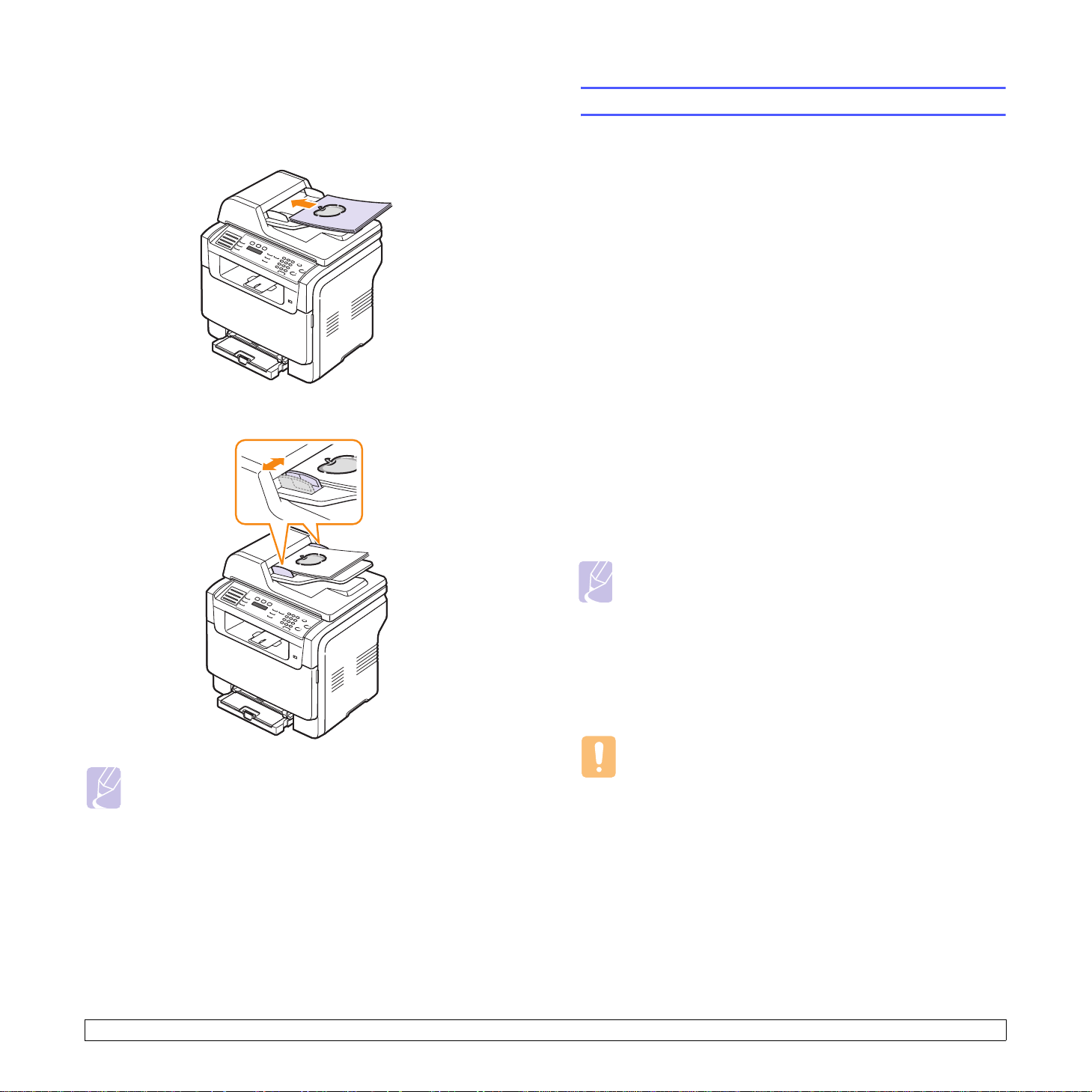
Per caricare un originale nell’ADF:
1 Caricare l’originale rivolto verso l’alto nell’ADF. Accertarsi che la
parte inferiore della risma originale corrisponda al formato carta
segnato sul vassoio di entrata documenti.
2 Regolare le guide di larghezza documento con il formato carta.
Selezione dei supporti di stampa
È possibile stampare su molti supporti di stampa, quali carta normale,
buste, etichette e lucidi. Utilizzare sempre supporti di stampa che
soddisfano le linee guida per l’utilizzo con il dispositivo. I supporti di
stampa che non soddisfano le linee guida riportate in questa guida
dell’utente possono causare i seguenti problemi:
• scarsa qualità di stampa
• aumento degli inceppamenti
• usura precoce del dispositivo
Le proprietà, quali peso, composizione, grana e contenuto di umidità,
sono fattori importanti che influiscono sulle prestazioni del dispositivo e
sulla qualità di stampa. Nella scelta dei materiali di stampa, prendere in
considerazione quanto segue:
• Risultato desiderato: i supporti di stampa scelti devono essere
adeguati al progetto.
• Formato: è possibile utilizzare qualsiasi supporto di formato che si
adatti facilmente all’interno dei regolatori carta del vassoio della carta.
• Peso: il dispositivo supporta i seguenti pesi dei supporti di stampa:
- da 60 a 163 g/m2 per il vassoio 1 e per il vassoio manuale
- da 60 a 90 g/m
• Luminosità: alcuni supporti di stampa sono più bianchi di altri e
producono immagini più chiare e più vivaci.
• Ruvidità: la ruvidità dei supporti di stampa influisce sulla nitidezza con
cui la stampa appare sulla carta.
Nota
• Alcuni supporti di stampa possono soddisfare tutte le linee
guida in questa sessione, ma non produrre risultati
soddisfacenti. Ciò potrebbe essere dovuto a una
conservazione non corretta, a livelli di temperatura e di
umidità non accettabili o ad altre variabili indipendenti da
Xerox.
• Prima di acquistare grandi quantità di supporti di stampa,
accertarsi che soddisfino i requisiti specificati in questa guida
dell’utente.
2
per il vassoio opzionale 2
Nota
• La polvere presente sul vetro dell’ADF può determinare la
formazione di righe nere sulla stampa. Tenerlo sempre pulito.
Attenzione
• L’utilizzo di supporto di stampa non conforme a queste
specifiche può causare problemi alla stampante, con
necessità di riparazione. Gli eventuali interventi di riparazione
non sono coperti dal contratto di garanzia Xerox.
5.2 <Caricamento degli originali e dei supporti di stampa>
Page 27
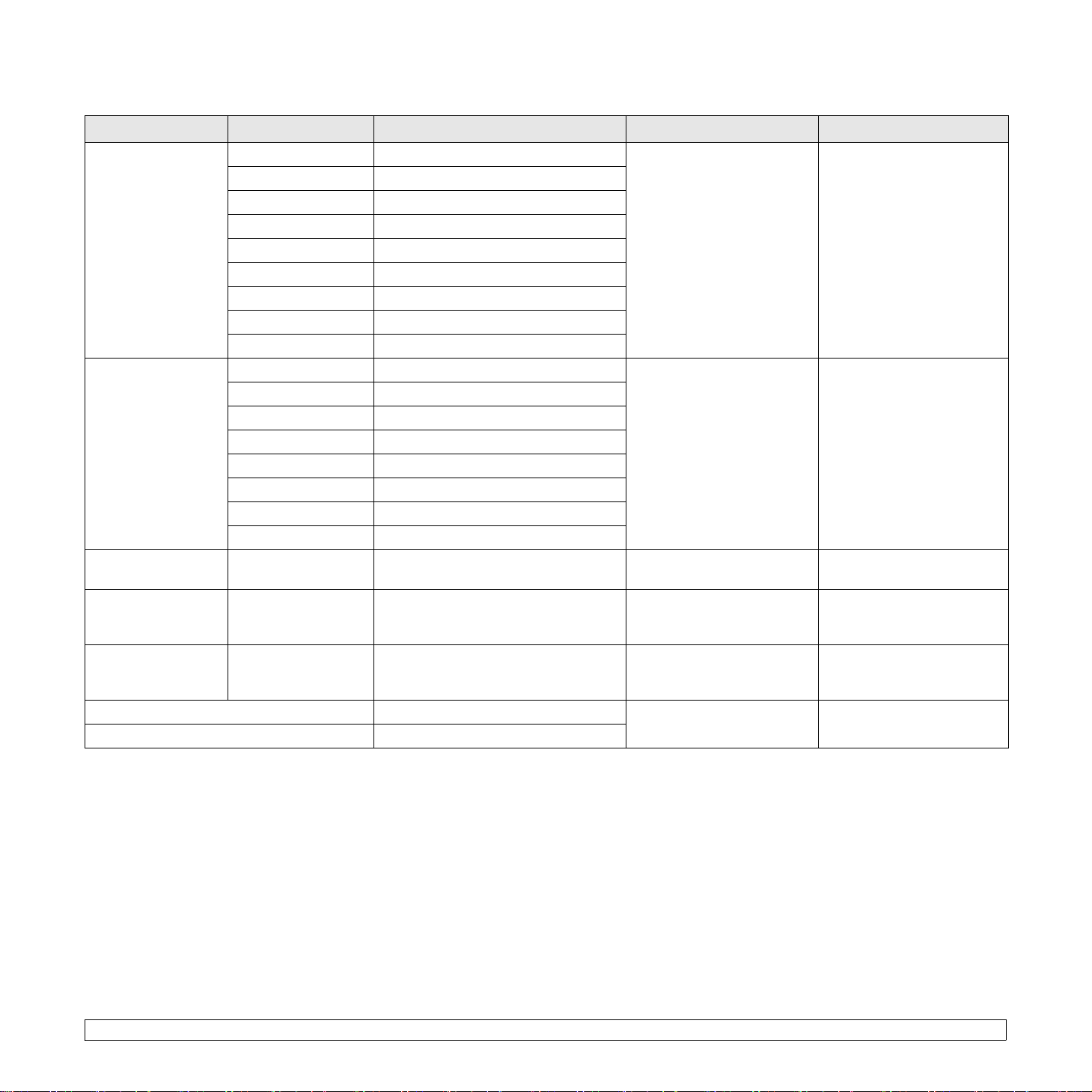
Tipi e formati di supporti di stampa consentiti
Tipo Formato Dimensioni Peso Capacità
2
per il
2
per il
Carta normale
Letter 215,9 x 279 mm
Legal 215,9 x 355,6 mm
Folio 215,9 x 330,2 mm
Oficio 215 x 343 mm
A4 210 x 297 mm
• da 60 a 90 g/m
vassoio opzionale 2
• da 60 a 105 g/m
vassoio 1 e per il vassoio
manuale
JIS B5 182 x 257 mm
Executive 184,2 x 266,7 mm
A5 148,5 x 210 mm
A6 105 x 148,5 mm
ISO/Busta B5 176 x 250 mm
Busta Monarch 98,4 x 190,5 mm
Buste COM-10 105 x 241 mm
Buste
Busta Nr. 9 98 x 225 mm
da 75 a 90 g/m
2
Buste DL 110 x 220 mm
Busta C5 162 x 229 mm
Busta C6 114 x 162 mm
Formato busta 6 3/4 92 x 165 mm
b
Lucidi
Letter, A4
Letter, Legal, Folio,
Etichette
Oficio, A4, JIS B5,
Executive, A5, A6
Letter, Legal, Folio,
Cartoncini
Oficio, A4, JIS B5,
Executive, A5, A6
Formato minimo (personalizzato) 76 x 127 mm
Formato massimo (personalizzato) 216 x 356 mm
a. La capacità massima può variare a seconda del peso e dello spessore del supporto e delle condizioni ambientali.
b. Materiale di stampa consigliato: lucidi per stampanti laser a colori prodotte da HP, Xerox e 3M.
Si consiglia di non utilizzare lucidi su supporto rigido, come i lucidi Xerox 3R91334, i quali possono provocare un inceppamento o graffiarsi.
Fare riferimento alla sezione carta
normale
Fare riferimento alla sezione carta
normale
Fare riferimento alla sezione carta
normale
da 138 a 146 g/m
da 120 a 150 g/m
da 105 a 163 g/m
da 60 a 163 g/m
2
2
2
2
a
• 1 foglio per il vassoio
manuale
• 150 fogli di carta da
• 250 fogli di carta da
75 g/m
75 g/m
2
per il vassoio 1
2
per il vassoio
opzionale 2
1 foglio per il vassoio
manuale o per il vassoio 1
1 foglio per il vassoio
manuale o per il vassoio 1
1 foglio per il vassoio
manuale o per il vassoio 1
1 foglio per il vassoio
manuale o per il vassoio 1
1 foglio per il vassoio
manuale o per il vassoio 1
5.3 <Caricamento degli originali e dei supporti di stampa>
Page 28
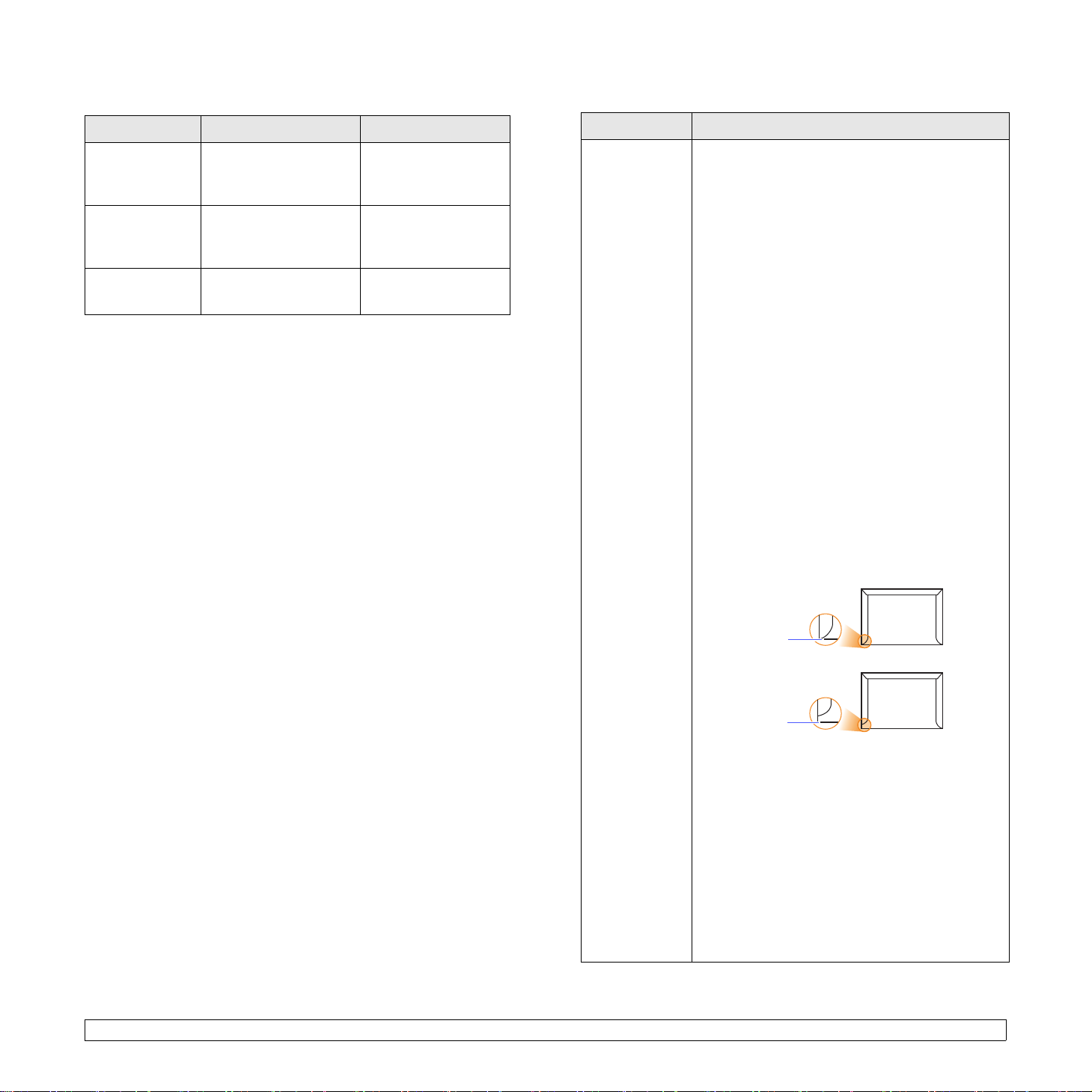
Formato dei supporti consentiti in ogni modalità
Linee guida per supporti di stampa speciali
Modalità Formato Origine
Letter, A4, Legal,
Modalità Copia
Modalità Stampa
Modalità Fax
a. Solo Phaser 6110MFP/XN.
Oficio, Folio, Executive,
JIS B5, A5, A6
Tutti i formati supportati
dal dispositivo
a
Letter, A4, Legal
• vassoio 1
• vassoio opzionale 2
• vassoio manuale
• vassoio 1
• vassoio opzionale 2
• vassoio manuale
• vassoio 1
• vassoio opzionale 2
Linee guida per selezionare e memorizzare i supporti di stampa
Quando si seleziona o si carica la carta, buste o altri materiali di stampa,
tenere presenti queste linee guida:
• Utilizzare sempre i supporti di stampa conformi con le specifiche
elencate a pagina 5.3.
• Tentare di stampare su carta umida, piegata, spiegazzata o
consumata può provocare l’inceppamento della carta e una stampa di
bassa qualità.
• Per la migliore qualità di stampa, utilizzare esclusivamente carta di
grado fotocopiatrice di alta qualità particolarmente consigliata per
l’utilizzo delle stampanti laser.
• Evitare i seguenti tipi di supporti:
- carta con marcatura in rilievo, perforazioni o una trama troppo liscia
o troppo ruvida
- carta da lettera cancellabile
- carta a multipagina
- carta sintetica e carta a reazione termica
- carta autocopiante e carta per lucidi
L’utilizzo di questi tipi di carta potrebbe provocare inceppamenti carta,
odori chimici e danni al dispositivo.
• Conservare i supporti di stampa nel proprio involucro finché non si è
pronti a utilizzarli. Posizionare i cartoni su pallet o scaffali, non sul
pavimento. Non collocare oggetti pesanti sopra alla carta, sia essa
imballata o meno. Tenere lontano da umidità o da altre condizioni che
possono causare pieghe o curvature.
• Conservare i supporti di stampa non in uso a temperature comprese
fra 15 °C e 30 °C. L’umidità relativa dovrebbe essere compresa tra il
10% e il 70%.
• Conservare i supporti di stampa non utilizzati in un involucro
resistente all’umidità, quale un contenitore di plastica o una custodia,
per evitare che polvere e umidità contaminino la carta.
• Caricare i supporti di stampa speciali un foglio per volta attraverso il
vassoio manuale per evitare inceppamenti carta.
• Per evitare che i supporti di stampa, quali lucidi e fogli di etichette, si
attacchino insieme, rimuoverli quando vengono stampati.
Tipo di mezzo Indicazioni
• Una stampa ottimale su buste dipende dalla
qualità delle buste. Quando si scelgono le
buste, considerare i seguenti fattori:
Buste
- Peso: il peso della carta della busta non deve
superare i 90 g/m
verificarsi degli inceppamenti.
- Costruzione: prima di stampare, le buste
devono essere piatte con meno di 6 mm di
curvatura e non devono contenere aria.
- Condizione: le buste non devono essere
spiegazzate, intaccate o comunque
danneggiate.
- Temperatura: occorre utilizzare buste
compatibili con il calore e la pressione del
dispositivo durante il funzionamento.
• Usare solo buste ben costruite, con pieghe ben
definite e stabili.
• Non utilizzare buste affrancate.
• Non utilizzare buste con fermagli, finestre,
rivestimento, sigilli auto-adesivi o altri materiali
sintetici.
• Non utilizzare buste danneggiate o di bassa
qualità.
• Accertarsi che le linee di giunzione in entrambe
le estremità della busta si estendano
completamente nell’angolo della busta.
Accettabile
Non
accettabile
• Le buste con una striscia adesiva da staccare o
con più di un lembo ripiegato sopra la chiusura
devono usare degli adesivi che siano compatibili
con la temperatura di fusione del dispositivo, di
180 °C per 0,1 secondi. I lembi e le strisce extra
possono provocare piegature, grinze o
inceppamenti, e possono persino danneggiare il
fusore.
• Per la migliore qualità di stampa, posizionare i
margini a non meno di 15 mm dai bordi della
busta.
• Non stampare sull’area di sovrapposizione delle
giunture della busta.
2
, diversamente potranno
5.4 <Caricamento degli originali e dei supporti di stampa>
Page 29
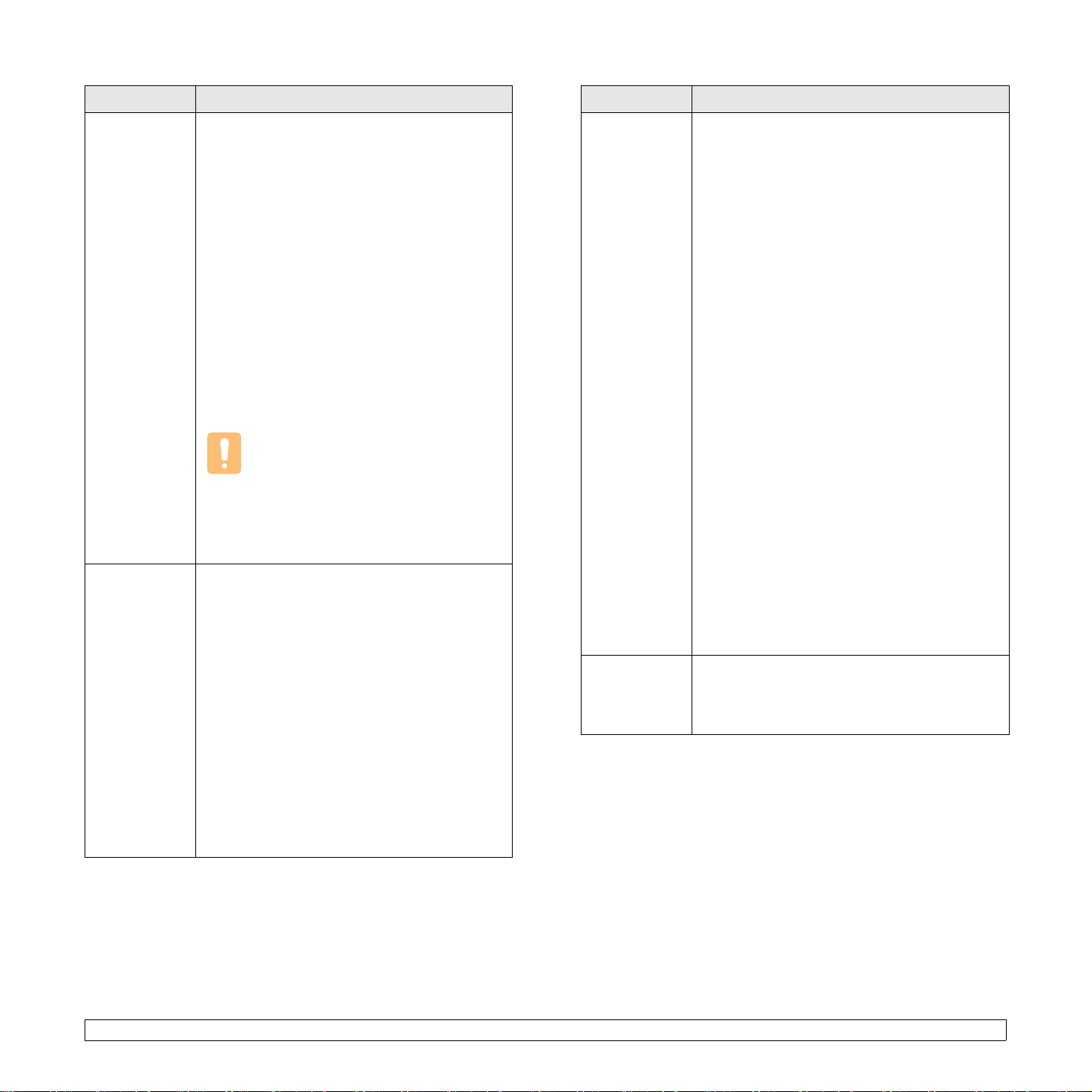
Tipo di mezzo Indicazioni
Tipo di mezzo Indicazioni
Lucidi
Carta
prestampata
• Per evitare danni al dispositivo, utilizzare
esclusivamente lucidi previsti per l’utilizzo nelle
stampanti laser.
• I lucidi usati nel dispositivo devono essere in
grado di resistere a 180 °C, la temperatura di
fusione del dispositivo.
• Posizionarli su una superficie piana dopo averli
rimossi dal dispositivo.
• Non lasciarli nel vassoio della carta per lunghi
periodi di tempo. La polvere e la sporcizia
potrebbero accumularsi, generando macchie
sulle stampe.
• Per evitare le macchie provocate dalle impronte
digitali, maneggiare con cura i lucidi.
• Per evitare che sbiadiscano, non esporre a
lungo i lucidi stampati alla luce solare.
• Assicurarsi che i lucidi non siano piegati,
spiegazzati o abbiano bordi stracciati.
Caution
•Materiale di stampa consigliato: lucidi per
stampanti laser a colori prodotte da HP,
Xerox e 3M.
•Si consiglia di non utilizzare lucidi su
supporto rigido, come i lucidi Xerox
3R91334, i quali possono provocare un
inceppamento o graffiarsi.
• La carta intestata deve essere stampata con
inchiostro resistente al calore che non fonda,
evapori o rilasci emissioni pericolose una volta
sottoposto alla temperatura di fusione del
dispositivo di 180 °C per 0,1 secondi.
• L’inchiostro della carta intestata non deve
essere infiammabile e non deve influire
negativamente sui rulli della stampante.
• I moduli e la carta intestata devono essere
sigillati in una confezione a prova di umidità per
evitare modifiche durante l’immagazzinamento.
• Prima di caricare la carta prestampata come
moduli e carta intestata, controllare che
l’inchiostro sulla carta sia asciutto. Durante il
processo di fusione, l’inchiostro bagnato può
uscire dalla carta prestampata, riducendo la
qualità di stampa.
Etichette
Cartoncini o
materiali di
formato
personalizzato
• Per evitare danni al dispositivo, utilizzare
esclusivamente etichette previste per l’utilizzo
nelle stampanti laser.
• Quando si scelgono le etichette, considerare i
seguenti fattori:
- Adesivi: il materiale adesivo deve essere
stabile a 180 °C, la temperatura di fusione del
dispositivo.
- Disposizione: utilizzare solo etichette che non
presentino parti posteriori esposte. Le
etichette possono staccarsi dai fogli che
hanno spazi tra le etichette, causando gravi
inceppamenti.
- Pieghe: prima di stampare, le etichette
devono essere piatte con non più di 13 mm di
incurvatura in qualsiasi direzione.
- Condizione: non utilizzare etichette con
piegature, bolle o segni di distaccamento.
• Assicurarsi che fra le etichette non vi sia
materiale adesivo esposto. Le aree esposte
possono far sì che le etichette si distacchino
durante la stampa, cosa che può provocare
inceppamenti della carta. Il materiale adesivo
esposto potrebbe inoltre danneggiare i
componenti del dispositivo.
• Non far passare più di un foglio di etichette alla
volta attraverso il dispositivo. La parte posteriore
adesiva è prevista esclusivamente per un
passaggio singolo attraverso il dispositivo.
• Non utilizzare etichette che si stanno staccando
dal foglio o che sono arricciate, che presentano
bolle o che sono comunque danneggiate.
• Non stampare sui supporti più piccoli di 76 mm
di larghezza o 127 mm di lunghezza.
• Nell’applicazione software, impostare i margini
ad almeno 6,4 mm dai bordi del materiale.
5.5 <Caricamento degli originali e dei supporti di stampa>
Page 30
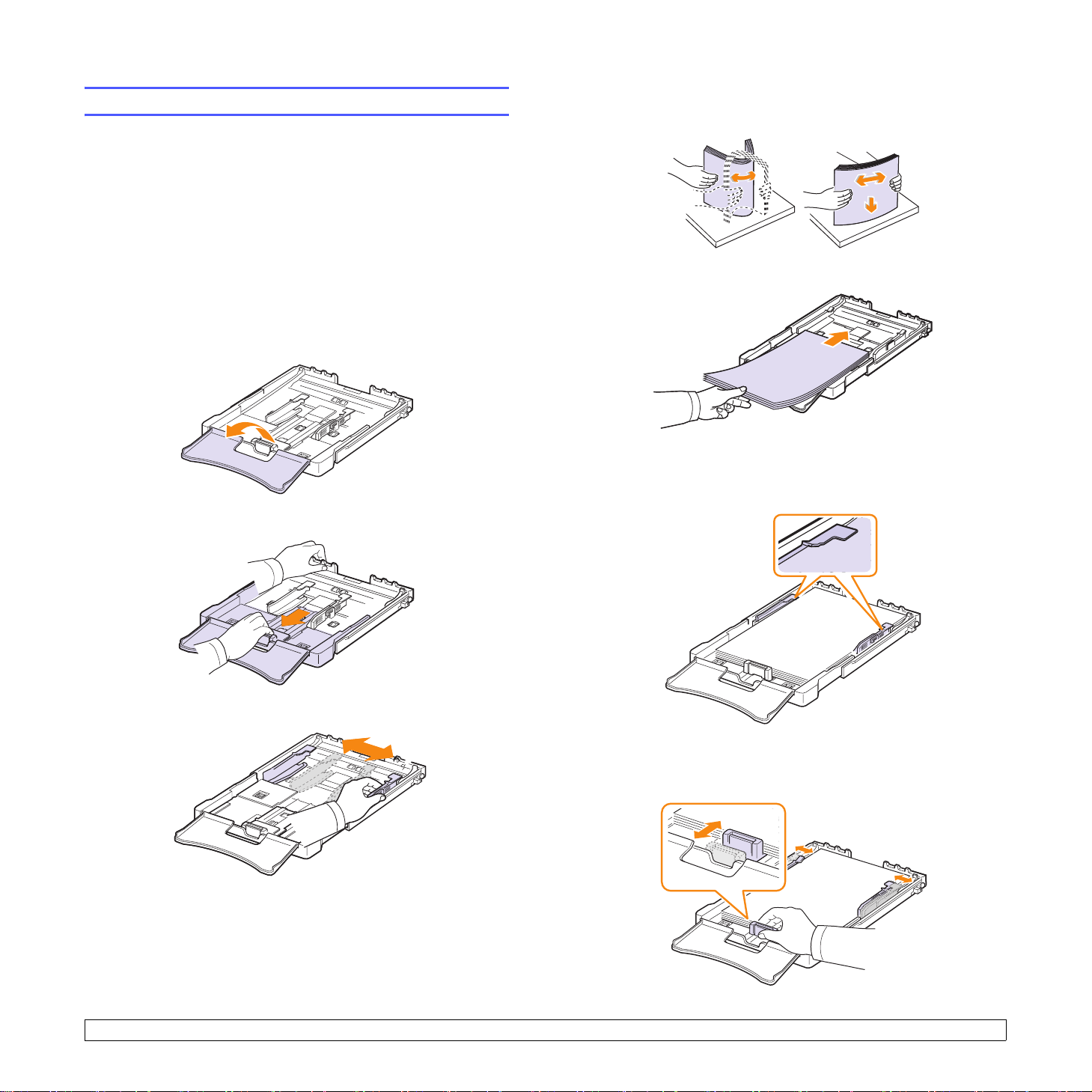
Caricamento della carta
Nel vassoio 1
Caricare i supporti di stampa utilizzati per la maggior parte dei lavori di
stampa nel vassoio 1. Il vassoio 1 può contenere un massimo di
150 fogli da 75 g/m
È possibile acquistare un vassoio opzionale 2 e applicarlo sotto il
vassoio 1 per caricare altri 250 fogli di carta. Per informazioni sull’ordine
di un vassoio opzionale 2 addizionale, vedere pagina 12.1.
Caricamento della carta nel vassoio 1
1 Estrarre il vassoio dalla stampante.
2 Aprire il coperchio carta.
3 Regolare le dimensioni del vassoio finché non scatta in sede.
2
di carta normale.
5 Piegare avanti e indietro i fogli per separarli, quindi spiegarli a
ventaglio tenendoli su un lato. Battere i bordi della risma su una
superficie piana per allinearli.
6 Caricare la carta con il lato di stampa rivolto verso l’alto.
Verificare di non riempire troppo il vassoio e che tutti i quattro
angoli siano ben adagiati nel vassoio sotto le staffe, come mostrato
di seguito. Un riempimento eccessivo del vassoio può causare un
inceppamento della carta.
4 Ingrandire il vassoio regolando la guida della larghezza della carta.
7 Schiacciare la guida di lunghezza della carta e farla scorrere
all’interno finché non tocca leggermente la fine della pila della
carta.
5.6 <Caricamento degli originali e dei supporti di stampa>
Page 31

8 Chiudere il coperchio carta.
9 Inserire nuovamente il vassoio nella stampante.
1 Estrarre il vassoio 1 dalla macchina. Aprire il coperchio carta e
rimuovere la carta dal vassoio 1 se necessario.
2 Premendo e rilasciando il blocco della guida nella parte alta del
vassoio, estrarre manualmente il vassoio.
3 Caricare la carta nel vassoio.
È possibile caricare carta intestata con il lato già scritto rivolto verso
l’alto. Il bordo superiore del foglio con il logo deve essere quello
che entra nel dispositivo per primo.
Dopo aver caricato la carta, impostare il tipo e il formato carta per il
vassoio 1. Vedere pagina 5.9 per la copia o il fax oppure la Sezione
software per la stampa da PC.
Nota
• Se la carta nel vassoio non è sufficiente, la guida lunghezza
carta può essere spinta verso l’interno; caricare una quantità
di carta sufficiente.
• Se si incontrano problemi con l’alimentazione della carta,
porre un foglio per volta nel vassoio manuale.
• È possibile caricare fogli di carta già stampati. Il lato stampato
dovrà essere rivolto verso il basso con un bordo liscio verso il
dispositivo. In caso di problemi di alimentazione, capovolgere
la carta. Occorre notare che la qualità di stampa non è
garantita.
Modifica del formato carta nel vassoio 1
Per caricare carta di formato più lungo, come il formato Legal, è
necessario regolare le guide della carta per prolungare il vassoio.
Per modificare il formato del vassoio 1 in un altro formato, regolare
adeguatamente la guida della lunghezza della carta.
4 Schiacciare la guida di lunghezza della carta finché non tocca
leggermente la fine della risma di carta. Schiacciare la guida di
lunghezza della carta e farla scorrere fino al bordo della carta
senza piegarla.
5.7 <Caricamento degli originali e dei supporti di stampa>
Page 32

Per carta di dimensioni minori del formato lettera, riportare le guide
della carta alle loro posizioni originali e regolare la guida della
lunghezza della carta e quella della larghezza.
Nel vassoio manuale
Il vassoio manuale può contenere formati e tipi speciali di materiale per
la stampa, quali lucidi, cartoline, schede, etichette e buste. Tale vassoio
risulta utile per la stampa a pagina singola su carta intestata o carta
colorata.
Per caricare la carta nel vassoio manuale:
Attenzione
• Quando si esegue il lavoro di stampa dall'alimentatore
manuale, rimuovere la carta nel vassoio 1.
Nota
• Non spingere troppo le guide di lunghezza della carta per
evitare di provocare arricciamenti nella carta.
• Se non si regolano correttamente le guide di lunghezza della
carta, è possibile causare un inceppamento carta.
5 Chiudere il coperchio carta.
6 Reinserire il vassoio 1 nel dispositivo.
1 Caricare la carta con il lato da stampare rivolto verso l’alto.
In base al tipo di supporto utilizzato, rispettare le seguenti linee
guida per il caricamento:
• Buste: aletta rivolta verso il basso e area per il francobollo sul lato
superiore sinistro.
• Lucidi: lato di stampa rivolto verso l’alto e la parte superiore con la
striscia adesiva inserita per prima nel dispositivo.
• Etichette: lato di stampa rivolto verso l’alto e il bordo corto
superiore inserito per primo nel dispositivo.
• Carta prestampata: le scritte rivolte verso l’alto con il bordo
superiore verso il dispositivo.
• Cartoncini: lato di stampa rivolto verso l’alto e il bordo corto
inserito per primo nel dispositivo.
• Carta stampata precedentemente: lato stampato
precedentemente verso il basso con un bordo non piegato verso il
dispositivo.
5.8 <Caricamento degli originali e dei supporti di stampa>
Page 33

2 Avvicinare le guide della larghezza della carta del vassoio manuale
e regolarle alla larghezza della carta. Non forzare troppo,
diversamente la carta sarà piegata, causando un inceppamento
carta o un disallineamento.
3 Dopo aver caricato la carta, impostare il tipo e il formato carta per il
vassoio manuale. Vedere pagina 5.9 per la copia o il fax oppure la
Sezione software per la stampa da PC.
Nota
• Le impostazioni specificate dal driver della stampante
annullano le impostazioni del pannello di controllo.
Attenzione
• Se si desidera stampare più pagine con l'alimentatore
manuale, attendere che la macchina completi la stampa
di una pagina, quindi posizionare la carta
sull'alimentatore manuale. In caso contrario, la carta
potrebbe incepparsi.
Suggerimenti per l’uso del vassoio manuale.
• Caricare solo un formato di supporto di stampa per volta nel vassoio
manuale. Quando si stampano molti fogli di carta in una volta sola, si
consiglia di usare il vassoio 1.
• Per evitare inceppamenti carta, non aggiungere carta quando vi è
ancora della carta nel vassoio manuale. Ciò vale anche per gli altri
tipi di supporti di stampa.
• Caricare i supporti di stampa con il lato da stampare rivolto verso
l’alto e il bordo superiore che entra nel vassoio manuale per primo,
posizionandoli al centro del vassoio.
• Caricare sempre solo i supporti di stampa specificati a pagina 5.2 per
evitare inceppamenti carta e problemi di qualità di stampa.
• Appiattire ogni arricciatura su cartoline, buste ed etichette prima di
caricarle nel vassoio manuale.
Impostazione di formato e tipo di carta
Dopo aver caricato la carta nel vassoio della carta, occorre impostare il
formato e il tipo di carta tramite i pulsanti del pannello di controllo.
Queste impostazioni si applicheranno alle modalità Copia e Fax. Per la
stampa da PC, è necessario selezionare il tipo e il formato di carta
nell’applicazione in uso.
1 Premere Menu finché non appare Imposta sist. sulla riga inferiore
del display e premere Invio.
2 Premere i pulsanti di scorrimento finché non appare Imposta
carta e premere Invio.
3 Premere Invio quando appare Formato carta.
4 Premere i pulsanti di scorrimento finché non appare il vassoio
della carta desiderato e premere Invio.
5 Premere i pulsanti di scorrimento finché non appare il formato
carta utilizzato e premere Invio.
6 Premere Esci per tornare al livello superiore.
7 Premere i pulsanti di scorrimento finché non appare Tipo di carta
e premere Invio.
8 Premere i pulsanti di scorrimento finché non appare il tipo di carta
utilizzato e premere Invio.
9 Premere Stop/Cancella per tornare alla modalità Standby.
5.9 <Caricamento degli originali e dei supporti di stampa>
Page 34

6 Copia
Questo capitolo fornisce istruzioni dettagliate per la copia di documenti.
Questo capitolo tratta i seguenti argomenti:
• Selezione del vassoio della carta
•Copia
• Modifica delle impostazioni per ogni copia
• Modifica delle impostazioni di copia predefinite
• Utilizzo delle funzioni speciali di copia
• Impostazione del timeout di copia
Selezione del vassoio della carta
Dopo aver caricato i supporti di stampa per stampare la copia, occorre
selezionare il vassoio della carta che si desidera utilizzare per il lavori di
copia.
1 Premere Menu finché non appare Imposta sist. sulla riga inferiore
del display e premere Invio.
2 Premere i pulsanti di scorrimento finché non appare Imposta
carta e premere Invio.
3 Premere i pulsanti di scorrimento finché non appare
Alimentazione e premere Invio.
4 Premere Invio quando appare Vassoio copie.
5 Premere i pulsanti di scorrimento finché non appare il vassoio
della carta desiderato e premere Invio.
6 Premere Stop/Cancella per tornare alla modalità Standby.
5 Premere Avvio - Colore per iniziare la copia a colori.
Diversamente premere Avvio - Nero per iniziare la copia in bianco
e nero.
Nota
• È possibile annullare il lavoro di copia durante un’operazione.
Premere Stop/Cancella per interrompere le operazioni di
copia.
Modifica delle impostazioni per ogni copia
Il dispositivo fornisce le impostazioni predefinite per la copia in modo tale
che è possibile fare una copia rapidamente e facilmente. Tuttavia, se si
desidera modificare le opzioni per ogni copia, utilizzare i pulsanti
funzione di copia sul pannello di controllo.
Nota
• Se si preme Stop/Cancella mentre si impostano le opzioni di
copia, tutte le opzioni impostate per il lavoro di copia corrente
verranno annullate e torneranno al loro stato predefinito.
Diversamente, torneranno automaticamente al loro stato
predefinito dopo che il dispositivo avrà completato
l’operazione di copia in corso.
Schiarisci/Scurisci
In caso di originale contenente segni chiari e immagini scure, è possibile
regolare la luminosità per fare una copia più facile da leggere.
Per regolare la luminosità delle copie, premere Schiarisci/Scurisci.
Ogni qualvolta si preme il pulsante, sono disponibili le seguenti modalità:
• Normale: adatta a originali scritti o stampati in modo standard.
• Schiarisci: adatta alla stampa scura.
• Scurisci: adatta a stampe sbiadite e segni pastello chiari.
Copia
1 Premere Copia.
Copia pronta appare nella riga superiore del display.
2 Caricare gli originali rivolti verso l’alto nell’ADF oppure posizionare
un unico originale rivolto verso il basso sul vetro dello scanner.
Per ulteriori dettagli sul caricamento di un originale, vedere
pagina 5.1.
3 Inserire il numero di copie tramite la tastiera numerica, se
necessario.
4 Se si desidera personalizzare la impostazioni di copia compresi il
formato della copia, la scurezza e il tipo di originale, è possibile
farlo utilizzando i pulsanti del pannello di controllo. Vedere
pagina 6.1.
Se necessario, è possibile utilizzare particolari funzioni di copia,
quali copia a poster, copia su 2 o 4 pagine per foglio. Vedere
pagina 6.2.
Tipo originale
Si utilizza l’impostazione del tipo originale per migliorare la qualità della
copia selezionando il tipo di documento per il lavoro di copia corrente.
Per selezionare il tipo di documento, premere Tipo originale. Ogni
qualvolta si preme il pulsante, sono disponibili le seguenti modalità:
• Testo: utilizzare per originali contenenti soprattutto testo.
• Testo/Foto: utilizzare per originali con testo misto a fotografie.
• Foto: utilizzare se gli originali sono fotografie.
6.1 <Copia>
Page 35

Copia ridotta o allargata
Tramite il pulsante Riduz./Ingrand., è possibile ridurre o ingrandire il
formato di un’immagine copiata dal 25% al 400% quando si copiano i
documenti originali dal vetro dello scanner, o dal 25% al 100% dall’ADF.
Per selezionare uno dei formati predefiniti:
1 Premere Riduz./Ingrand..
2 Premere Riduz./Ingrand. o i pulsanti di scorrimento finché non
appare l’impostazione del formato desiderato e premere Invio.
Per ridimensionare la copia inserendo direttamente la proporzione della
scala:
1 Premere Riduz./Ingrand..
2 Premere Riduz./Ingrand. o i pulsanti di scorrimento finché non
appare Personalizz. e premere Invio.
3 Inserire la proporzione della scala e premere Invio per salvare la
selezione.
Nota
• Quando si crea una copia ridotta, nella parte inferiore della
copia potrebbero comparire delle linee nere.
Modifica delle impostazioni di copia predefinite
Utilizzo delle funzioni speciali di copia
È possibile utilizzare le seguenti funzioni di copia:
Fascicolazione
È possibile impostare il dispositivo per ordinare il
lavoro di copia. Per esempio, se si fanno 2 copie di un
originale di 3 pagine, sarà stampato un documento
completo di 3 pagine seguito da un secondo
documento completo.
1 Premere Copia.
2 Caricare gli originali rivolti verso l’alto nell’ADF.
Per ulteriori dettagli sul caricamento di un
originale, vedere pagina 5.1.
3 Inserire il numero di copie tramite la tastiera
numerica.
4 Premere Menu finché non appare Funzione
copia sulla riga inferiore del display e premere
Invio.
5 Premere Invio quando appare Copia e fasc..
6 Premere i pulsanti di scorrimento per
selezionare la modalità di colore desiderata.
Sono disponibili le due seguenti modalità:
È possibile impostare le opzioni di copia, quali scurezza, tipo di originale,
dimensione della copia e numero di copie, su quelle utilizzate più
frequentemente. Quando si copia un documento, si utilizzano le
impostazioni predefinite, a meno che non siano modificate tramite i
pulsanti corrispondenti sul pannello di controllo.
1 Premere Copia.
2 Premere Menu finché non appare Imposta copia sulla riga
inferiore del display e premere Invio.
3 Premere Invio quando appare Predef.-Modif..
4 Premere i pulsanti di scorrimento finché non appare l’opzione di
impostazione desiderata e premere Invio.
5 Premere i pulsanti di scorrimento finché non appare
l’impostazione desiderata e premere Invio.
6 Ripetere i passaggi 4 e 5, a seconda dei casi.
7 Premere Stop/Cancella per tornare alla modalità Standby.
Nota
• Durante l’impostazione delle opzioni di copia, se si preme
Stop/Cancella le impostazioni modificate saranno annullate e
si ripristineranno quelle predefinite.
Si-A colori: copia a colori
Si-Bianco-nero: copia in bianco e nero
7 Premere Invio.
Sarà stampato un documento completo seguito
dal secondo documento completo.
6.2 <Copia>
Page 36

Copia su 2 o 4 pagine per foglio
Il dispositivo può stampare 2 o 4 immagini originali
ridotte per rimanere su un unico foglio di carta.
La copia di 2 o 4 per foglio è disponibile solo se si
caricano gli originali nell’ADF.
1 2
Copia N su 2
1 2
3 4
Copia N su 4
1 Premere Copia.
2 Caricare gli originali rivolti verso l’alto nell’ADF.
Per ulteriori dettagli sul caricamento di un
originale, vedere pagina 5.1.
3 Premere Menu finché non appare Funzione
copia sulla riga inferiore del display e premere
Invio.
4 Premere i pulsanti di scorrimento finché non
appare N su 2 o N su 4 e premere Invio.
5 Premere i pulsanti di scorrimento per
selezionare la modalità di colore desiderata.
Sono disponibili le due seguenti modalità:
Si-A colori: copia a colori
Si-Bianco-nero: copia in bianco e nero
6 Premere Invio.
Nota
• Non è possibile regolare il formato della
copia tramite il pulsante Riduz./Ingrand.
per creare una copia su 2 o 4 pagine per
foglio.
Copia di una scheda ID
Il dispositivo può stampare originali in fronte retro su
un foglio di carta in formato A4, Letter, Legal, Folio,
Oficio, Executive, B5, A5 o A6.
Quando si copia tramite questa funzione, il dispositivo
stampa un lato dell’originale nella metà superiore
della carta e l’altro lato nella metà inferiore senza
ridurre il formato dell’originale. Questa funzione è utile
per copiare un elemento di piccole dimensioni, quale
una scheda nome.
Questa funzione di copia è disponibile esclusivamente
quando si posizionano gli originali sul vetro dello
scanner.
1 Premere Copia.
2 Posizionare un unico originale rivolto verso il
basso sul vetro dello scanner.
Per ulteriori dettagli sul caricamento di un
originale, vedere pagina 5.1.
3 Premere Menu finché non appare Funzione
copia sulla riga inferiore del display e premere
Invio.
4 Premere i pulsanti di scorrimento finché non
appare Carta identità e premere Invio.
Pos. lato ant. e prem. [Avvio] appare sul
display.
5 Premere Invio, Avvio - Colore o Avvio - Nero.
Il dispositivo inizia a digitalizzare il lato anteriore
e mostra Pos. lato post. e prem. [Avvio].
6 Aprire il coperchio dello scanner e girare
l’originale.
Nota
• Se si preme Stop/Cancella oppure se non
si premono pulsanti per circa 30 secondi, il
dispositivo annulla il lavoro di copia e torna
alla modalità Standby.
6.3 <Copia>
7 Premere Avvio - Colore per iniziare la copia a
colori
Diversamente premere
Avvio - Nero
per iniziare
la copia in bianco e nero.
Nota
• Se l’originale è più grande dell’area
stampabile, alcune parti potrebbero non
essere stampate.
Page 37

Copia a poster
Il dispositivo può stampare un’immagine su 9 fogli di
carta (3x3). È possibile incollare tra di loro le pagine
stampate per creare un unico documento formato
poster.
Questa funzione di copia è disponibile esclusivamente
quando si posizionano gli originali sul vetro dello
scanner.
1 Premere Copia.
2 Posizionare un unico originale rivolto verso il
3 Premere Menu finché non appare Funzione
4 Premere i pulsanti di scorrimento finché non
5 Premere i pulsanti di scorrimento per
basso sul vetro dello scanner.
Per ulteriori dettagli sul caricamento di un
originale, vedere pagina 5.1.
copia sulla riga inferiore del display e premere
Invio.
appare Copia poster e premere Invio.
selezionare la modalità di colore desiderata.
Sono disponibili le due seguenti modalità:
Copia clonazione
Il dispositivo può stampare più copie immagine dal
documento originale su una singola pagina. Il numero
di immagini viene stabilito automaticamente in base al
formato dell’immagine originale e della carta.
Questa funzione di copia è disponibile esclusivamente
quando si posizionano gli originali sul vetro dello
scanner.
1 Premere Copia.
2 Posizionare un unico originale rivolto verso il
basso sul vetro dello scanner.
Per ulteriori dettagli sul caricamento di un
originale, vedere pagina 5.1.
3 Premere Menu finché non appare Funzione
copia sulla riga inferiore del display e premere
Invio.
4 Premere i pulsanti di scorrimento finché non
appare Clona copia e premere Invio.
5 Premere i pulsanti di scorrimento per
selezionare la modalità di colore desiderata.
Sono disponibili le due seguenti modalità:
Si-A colori: copia a colori
Si-Bianco-nero: copia in bianco e nero
6 Premere Invio.
Nota
• Durante la creazione di un poster, non è
possibile regolare il formato di copia con il
pulsante Riduz./Ingrand..
L’originale sarà diviso in 9 parti.
Ciascuna parte viene digitalizzata e
stampata singolarmente nel
seguente ordine:
Si-A colori: copia a colori
Si-Bianco-nero: copia in bianco e nero
6 Premere Invio
.
Nota
• Durante la creazione di una copia clonata,
non è possibile regolare il formato di copia
con il pulsante Riduz./Ingrand..
6.4 <Copia>
Page 38

Rimozione di immagini di sfondo
È possibile impostare il dispositivo per stampare un’immagine senza lo
sfondo. Questa funzione di copia rimuove il colore di sfondo e può
essere utile per la copia di un originale contenente colori nello sfondo,
quali giornali o cataloghi. Questa funzione di copia è disponibile solo per
la copia monocromatica.
1 Premere Copia.
2 Caricare gli originali rivolti verso l’alto nell’ADF oppure posizionare
un unico originale rivolto verso il basso sul vetro dello scanner.
Per ulteriori dettagli sul caricamento di un originale, vedere
pagina 5.1.
3 Premere Menu finché non appare Funzione copia sulla riga
inferiore del display e premere Invio.
4 Premere i pulsanti di scorrimento finché non appare Canc.
sfondo e premere Invio.
5 Premere i pulsanti di scorrimento per selezionare Attivato e
premere Invio.
6 Premere Stop/Cancella per tornare alla modalità Standby.
7 Inserire il numero di copie tramite la tastiera numerica.
8 Premere Avvio - Nero per iniziare la copia monocromatica
Impostazione del timeout di copia
È possibile impostare il tempo che il dispositivo lascia trascorrere prima
di ripristinare le impostazioni di copia predefinite, se non si inizia a
copiare dopo averle modificate sul pannello di controllo.
1 Premere Menu finché non appare Imposta sist. sulla riga inferiore
del display e premere Invio.
2 Premere Invio quando appare Imposta appa r .
3 Premere i pulsanti di scorrimento finché non appare Timeout e
premere Invio.
4 Premere i pulsanti di scorrimento finché non appare
l’impostazione oraria desiderata.
La selezione di Disattivato significa che il dispositivo non ripristina
le impostazioni predefinite finché non si preme Avvio - Nero o
Avvio - Colore per iniziare la copia o
Stop/Cancella per annullarla.
5 Premere Invio per salvare la selezione.
6 Premere Stop/Cancella per tornare alla modalità Standby.
6.5 <Copia>
Page 39

7 Elementi di base per la stampa
Questo capitolo illustra operazioni di stampa comuni.
Stampa di un documento
Il dispositivo consente di stampare da diverse applicazioni Windows,
Macintosh o Linux. I passaggi esatti per procedere alla stampa possono
variare in funzione dell’applicazione utilizzata.
Per dettagli sulla stampa, vedere la Sezione software.
Eliminazione di un lavoro di stampa
Se il lavoro di stampa è in attesa in una coda di stampa oppure in uno
spooler di stampa, come il gruppo Stampanti di Windows, eliminare il
lavoro nel modo seguente:
1 Fare clic sul menu Start di Windows.
2 Per Windows 98/2000/Me, selezionare Impostazioni, quindi
Stampanti.
Per Windows XP, selezionare Stampanti e fax .
3 Fare doppio clic sull’icona Xerox Phaser 6110MFP.
4 Dal menu Documento, selezionare Annulla stampa (Windows 98/
Me) o Annulla (Windows 2000/XP).
Nota
• È possibile accedere a questa finestra anche facendo
semplicemente doppio clic sull’icona della stampante
nell’angolo inferiore destro del desktop di Windows.
È possibile anche annullare il lavoro corrente premendo Stop/Cancella
sul pannello di controllo.
7.1 <Elementi di base per la stampa>
Page 40

8 Digitalizzazione
La digitalizzazione con il dispositivo consente di trasformare immagini e
testo in file digitali memorizzabili sul computer. Quindi è possibile inviare
tali file per fax o e-mail, caricarli sul sito Web oppure utilizzarli per creare
progetti stampabili.
Questo capitolo tratta i seguenti argomenti:
• Digitalizzazione di elementi base
• Digitalizzazione verso un’applicazione tramite connessione locale
• Digitalizzazione tramite connessione di rete
• Modifica delle impostazioni per ogni lavoro di digitalizzazione
• Modifica delle impostazioni di digitalizzazione predefinite
• Impostazione della Rubrica indirizzi
Nota
• La risoluzione massima ottenibile dipende da diversi fattori,
quali la velocità del computer, lo spazio su disco disponibile,
la memoria, le dimensioni dell’immagine da digitalizzare e le
impostazioni di profondità di bit. Quindi, a seconda del
sistema che si possiede e di cosa si stia digitalizzando, potrà
capitare di non essere in grado di digitalizzare a determinate
risoluzioni, in particolare facendo uso di risoluzioni elevate.
Digitalizzazione di elementi base
Digitalizzazione verso un’applicazione tramite
connessione locale
1 Assicurarsi che il dispositivo e il computer siano accesi e collegati
correttamente tra di loro.
2 Caricare gli originali rivolti verso l’alto nell’ADF oppure posizionare
un unico originale rivolto verso il basso sul vetro dello scanner.
Per ulteriori dettagli sul caricamento di un originale, vedere
pagina 5.1.
3 Premere Digitalizza.
Scansione pronta appare nella riga superiore del display.
4 Premere i pulsanti di scorrimento finché non appare Digit. su
appl sulla riga inferiore del display e premere Invio.
5 Premere i pulsanti di scorrimento finché non appare l’applicazione
che si desidera utilizzare e premere Invio.
• Microsoft Paint: invia l’immagine digitalizzata a Microsoft Paint.
•E-mail: invia l’immagine digitalizzata al programma e-mail
predefinito sul computer. Si apre una nuova finestra di messaggio
con l’immagine allegata.
• Miei documenti: salva l’immagine digitalizzata nella cartella
predefinita, Miei documenti, sul computer.
• OCR: invia l’immagine digitalizzata al programma OCR per il
riconoscimento del testo.
Il dispositivo fornisce i seguenti modi per digitalizzare un’immagine
tramite connessione locale:
• Tramite una delle applicazioni di imaging preimpostate. La
digitalizzazione di un’immagine avvia l’applicazione selezionata,
consentendo di controllare il processo di digitalizzazione. Vedere la
sezione successiva.
• Tramite il driver Windows Images Acquisition (WIA). Vedere la
Sezione software.
• Per una periferica di memoria USB portatile, se inserita nella porta di
memoria USB sul dispositivo. Vedere pagina 11.2.
Inoltre, è possibile inviare immagini digitalizzate a più destinazioni
tramite una connessione di rete:
• Al computer collegato in rete tramite il programma Digitalizzazione
di rete. È possibile digitalizzare un’immagine dal dispositivo, se è
collegato alla rete, al computer in cui è in esecuzione il programma
Digitalizzazione di rete.
Nota
• È possibile aggiungere più software conformi a TWAIN
per la digitalizzazione, quali Adobe Photoshop Deluxe o
Adobe Photoshop, da Utilità impostazioni stampante.
Vedere la Sezione software.
6 Sull’applicazione selezionata, regolare le impostazioni di
digitalizzazione e avviare la digitalizzazione.
Per dettagli, fare riferimento alla guida dell’utente dell’applicazione.
8.1 <Digitalizzazione>
Page 41

Digitalizzazione tramite connessione di rete
Se il dispositivo è stato connesso ad una rete e i parametri di rete sono
stati impostati correttamente, è possibile digitalizzare ed inviare
immagini in rete.
Preparazione per la digitalizzazione di rete
Prima di usare le funzioni di scansione in rete del dispositivo, è
necessario aggiungere il dispositivo al programma Digitalizzazione di
rete per eseguire una digitalizzazione a un client di rete.
Aggiunta del dispositivo al programma Digitalizzazione di
rete
Prima di tutto installare il programma Digitalizzazione di rete. Vedere la
Sezione software.
Per digitalizzare immagini dal dispositivo al computer attraverso la rete,
è necessario registrare il dispositivo come uno scanner di rete
autorizzato nel programma Digitalizzazione di rete.
1 In Windows, selezionare Start Programmi Utility
stampante di rete Xerox Scansione di rete Scansione di
rete.
Si apre la finestra Gestore digitalizzazione di rete Xerox.
2 Fare clic sul pulsante Aggiungi dispositivo oppure fare doppio
clic sull’icona Aggiungi dispositivo.
3 Fare clic su Avanti.
4 Selezionare Cerca uno scanner. (consigliato) oppure selezionare
Collega a questo scanner. e inserire l’indirizzo IP del dispositivo.
5 Fare clic su Avanti.
Appare un elenco degli scanner sulla rete.
6 Selezionare il dispositivo dall’elenco e inserire un nome, ID utente
e PIN (Personal Identification Number) per il dispositivo.
Nota
• Per il nome dello scanner, il nome del modello del
dispositivo viene inserito manualmente, ma è possibile
cambiarlo.
• È possibile immettere un ID fino a 8 caratteri. Il primo
carattere deve essere una lettera.
• Il PIN deve essere composto da 4 cifre.
7 Fare clic su Avanti.
8 Fare clic su Fine.
Il dispositivo è stato aggiunto al programma
e ora sarà possibile digitalizzare delle immagini attraverso la rete.
Digitalizzazione di rete
Registrazione degli utenti autorizzati
Per utilizzare un server FTP o un server SMB o per inviare un’e-mail,
occorre registrare gli utenti autorizzati tramite il CWIS. Si possono
aggiungere al massimo 50 utenti.
1 Inserire l’indirizzo IP del dispositivo come URL in un browser e fare
clic su Vai per accedere al sito Web del dispositivo.
2 Fare clic su Proprietà .
3 Fare clic su E-mail e su Autenticazione utente.
4 Fare clic su Aggiungi.
5 Selezionare il numero indice in cui sarà memorizzata la voce
corrispondente, da 1 a 50.
6 Inserire il nome, l’ID utente, la password e l’indirizzo e-mail.
Occorre inserire l’ID utente registrato e la password nel dispositivo
quando si avvia la digitalizzazione verso FTP, SMB o E-mail dal
pannello di controllo.
7 Fare clic su Salva modifiche .
Impostazione di un account e-mail
Per digitalizzare ed inviare un’immagine come allegato e-mail, occorre
impostare i parametri di rete tramite CWIS.
1 Inserire l’indirizzo IP del dispositivo come URL in un browser e fare
clic su Vai per accedere al sito Web del dispositivo.
2 Fare clic su Proprietà .
3 Fare clic su Protocollo e su Server SMTP .
4 Selezionare Indirizzo IP o nome Host.
5 Inserire l’indirizzo IP in notazione decimale con punto oppure come
nome host.
6 Inserire il numero della porta server, da 1 a 65535.
Il numero predefinito della porta è 25.
7 Attivare un segno di spunta in SMTP richiede l’autenticazione per
richiedere l’autenticazione.
8 Inserire il nome e la password di accesso del server SMTP.
9 Fare clic su Salva modifiche .
Nota
• È possibile cambiare le proprietà di scanner del dispositivo
e le impostazioni di digitalizzazione dalla finestra
digitalizzazione di rete Xerox
impostare le opzioni in ogni scheda.
. Fare clic su
Gestore
Proprietà
e
8.2 <Digitalizzazione>
Page 42

Digitalizzazione verso un client di rete
Digitalizzazione di rete consente di digitalizzare a distanza un originale
dal dispositivo collegato in rete al computer in formato di file JPEG, TIFF
o PDF.
Digitalizzazione
1 Verificare che il dispositivo e il computer siano collegati a una rete e
Digitalizzazione di rete sia in esecuzione nel computer.
2 Caricare gli originali rivolti verso l’alto nell’ADF oppure posizionare
un unico originale rivolto verso il basso sul vetro dello scanner.
Per ulteriori dettagli sul caricamento di un originale, vedere
pagina 5.1.
3 Premere Digitalizza.
4 Premere i pulsanti di scorrimento finché non appare Scansione
di rete sulla riga inferiore del display e premere Invio.
5 Selezionare i pulsanti di scorrimento finché non appare l'ID
impostato nella finestra Gestore digitalizzazione di rete Xerox e
premere Invio.
6 Inserire il PIN impostato nella finestra Gestore digitalizzazione di
rete Xerox e premere Invio.
7 Se la destinazione di digitalizzazione è indirizzata verso le cartelle
del computer, premere i pulsanti di scorrimento finché non appare
Miei documenti nella riga inferiore del display e premere Invio.
Nota
• Se la destinazione di digitalizzazione è l'applicazione del
computer, premere i pulsanti
appare l'applicazione desiderata e premere
Avvio - Colore
digitalizzazione.
8 Premere i pulsanti di scorrimento finché non appare l’opzione di
impostazione digitalizzazione desiderata e premere Invio. Oppure,
premere Avvio - Colore o Avvio - Nero per avviare
immediatamente la digitalizzazione tramite le impostazioni
predefinite.
• Risoluzione: imposta la risoluzione dell’immagine.
• Colore digital: imposta la modalità di colore.
• Formato digit.: imposta il formato file in cui l’immagine sarà
salvata. Se si seleziona TIFF o PDF, è possibile selezionare la
digitalizzazione di più pagine.
9 Premere i pulsanti di di scorrimento finché non appare lo stato
desiderato e premere Invio.
10 Premere Avvio - Colore o Avvio - Nero per avviare la
digitalizzazione.Il dispositivo inizia la digitalizzazione dell’originale
verso il computer in cui è in funzione il programma.
o
Avvio - Nero
di scorrimento
. Avrà inizio la
finché non
Impostazione del timeout della digitalizzazione di rete
Se il programma Digitalizzazione di rete presente sul computer non
invia una richiesta di refresh e non digitalizza un lavoro entro un
determinato periodo di tempo, il dispositivo annulla il lavoro di
digitalizzazione. È possibile cambiare tale impostazione di timeout, se
necessario.
1 Premere Menu finché non appare Imposta sist. sulla riga inferiore
del display e premere Invio.
2 Premere Invio quando appare Imposta appar.
3 Premere i pulsanti di scorrimento finché non appare
TimeoutNetScan e premere Invio.
4 Immettere il valore di timeout desiderato e premere Invio.
La modifica sarà trasmessa in rete e si applicherà a tutti i client
connessi alla rete.
5 Premere Stop/Cancella per tornare alla modalità Standby.
Digitalizzazione verso e-mail
È possibile digitalizzare e inviare un’immagine come allegato ad
un’e-mail. Prima occorre impostare l’account e-mail in CWIS. Vedere
pagina 8.2.
Prima della digitalizzazione, è possibile impostare le opzioni ad essa
relative per il lavoro da svolgere. Vedere pagina 8.4.
1 Accertarsi che il dispositivo sia connesso ad una rete.
2 Caricare gli originali rivolti verso l’alto nell’ADF oppure posizionare
un unico originale rivolto verso il basso sul vetro dello scanner.
Per ulteriori dettagli sul caricamento di un originale, vedere
pagina 5.1.
3 Premere Digitalizza.
4 Premere i pulsanti di di scorrimento finché non appare Dig su e-
mail sulla riga inferiore del display e premere Invio.
5 Inserire l’indirizzo e-mail del destinatario e premere Invio.
Se è stata impostata la Rubrica indirizzi, è possibile utilizzare un
numero di pulsante rapido o di e-mail rapida o di e-mail di gruppo
per recuperare un indirizzo dalla memoria. Vedere pagina 8.4.
6 Per inserire altri indirizzi, premere Invio quando appare Si e
ripetere il passaggio 5.
Per passare al passaggio successivo, premere i pulsanti di di
scorrimento per selezionare No e premere Invio.
7 Se il display richiede se si desidera inviare l’e-mail all’account,
premere i pulsanti di di scorrimento per selezionare Si o No e
premere Invio.
Nota
Questo suggerimento non apparirà se è stata attivata
l’opzione Auto-invio nell’impostazione di account e-mail.
8 Inserire un argomento e-mail e premere Invio.
8.3 <Digitalizzazione>
Page 43

9 Premere i pulsanti di di scorrimento finché non appare il formato
file desiderato e premere Invio o Avvio.
Il dispositivo inizia la digitalizzazione, quindi invia l’e-mail.
10 Se il dispositivo richiede se si desidera uscire dall’account,
premere i pulsanti di di scorrimento per selezionare Si o No e
premere Invio.
11 Premere Stop/Cancella per tornare alla modalità Standby.
Modifica delle impostazioni per ogni lavoro di
digitalizzazione
2 Premere Menu finché non appare Impostaz digit sulla riga
inferiore del display e premere Invio.
3 Premere Invio quando appare Predef.-Modif.
4 Premere i pulsanti di di scorrimento finché non appare il tipo di
digitalizzazione desiderato e premere Invio.
5 Premere i pulsanti di di scorrimento finché non appare l’opzione di
impostazione digitalizzazione desiderata e premere Invio.
6 Premere i pulsanti di di scorrimento finché non appare lo stato
desiderato e premere Invio.
7 Ripetere i passaggi 5 e 6 per modificare altre impostazioni.
Il dispositivo fornisce le seguenti opzioni di impostazione per consentire
di personalizzare i propri lavori di digitalizzazione.
• Dimens digital: imposta il formato immagine.
• Tipo di origin: imposta il tipo di documento originale.
• Risoluzione: imposta la risoluzione dell’immagine.
• Colore digital : imposta la modalità di colore.
• Formato digit.: imposta il formato file in cui l’immagine sarà salvata.
Se si seleziona TIFF o PDF, è possibile selezionare la
digitalizzazione di più pagine. In base al tipo di digitalizzazione
selezionato, questa opzione può non apparire.
Per personalizzare le impostazioni prima di avviare un lavoro di
digitalizzazione:
1 Premere Digitalizza.
2 Premere Menu finché non appare Funz. digit. sulla riga inferiore
del display e premere Invio.
3 Premere i pulsanti di di scorrimento finché non appare il tipo di
digitalizzazione desiderato e premere Invio.
4 Premere i pulsanti di di scorrimento finché non appare l’opzione di
impostazione digitalizzazione desiderata e premere Invio.
5 Premere i pulsanti di di scorrimento finché non appare lo stato
desiderato e premere Invio.
6 Ripetere i passaggi 4 e 5 per impostare altre opzioni di
impostazione.
8 Per cambiare le impostazioni predefinite per altri tipi di
digitalizzazione, premere Esci e ripetere dal passaggio 4.
9 Premere Stop/Cancella per tornare alla modalità Standby.
Impostazione della Rubrica indirizzi
È possibile impostare la Rubrica con gli indirizzi e-mail utilizzati
frequentemente tramite il CWIS, quindi inserire in modo facile e rapido
gli indirizzi e-mail inserendo i numeri di posizione loro assegnati in
Rubrica.
Registrazione dei numeri e-mail rapidi
1 Inserire l’indirizzo IP del dispositivo come URL in un browser e fare
clic su Vai per accedere al sito Web del dispositivo.
2 Fare clic su Proprietà e su E-mail .
3 Fare clic su Rubrica locale e su Aggiungi.
4 Selezionare un numero di posizione ed inserire il nome utente e
l’indirizzo e-mail desiderati.
5 Fare clic su Salva modifiche .
Nota
È possibile anche fare clic su Importa e ottenere la rubrica
indirizzi dal computer.
7 Al termine, premere Stop/Cancella per tornare alla modalità
Standby.
Modifica delle impostazioni di digitalizzazione
predefinite
Per evitare di dover personalizzare le impostazioni di digitalizzazione per
ogni lavoro, è possibile impostare le impostazioni di digitalizzazione
predefinite per ogni tipo di digitalizzazione.
1 Premere Digitalizza.
Configurazione dei numeri e-mail di gruppo
1 Inserire l’indirizzo IP del dispositivo come URL in un browser e fare
clic su Vai per accedere al sito Web del dispositivo.
2 Fare clic su Proprietà e su E-mail .
3 Fare clic su Rubrica di gruppo e su Aggiungi.
4 Selezionare un numero di gruppo ed inserire il nome gruppo
desiderato.
5 Selezionare i numeri e-mail rapidi che saranno inclusi nel gruppo.
8.4 <Digitalizzazione>
Page 44

6 Fare clic su Salva modifiche .
Ricerca di una voce nella Rubrica indirizzi
Utilizzo delle voci della Rubrica indirizzi
Per recuperare un indirizzo e-mail, utilizzare i seguenti modi:
Numeri e-mail rapidi
Quando viene suggerito di inserire un indirizzo di destinazione durante
l’invio di un’e-mail, inserire il numero e-mail rapido in cui è stato
memorizzato l’indirizzo desiderato.
• Per una posizione e-mail rapida a una cifra, tenere premuto il
pulsante numerico corrispondente della tastiera numerica.
• Per una posizione e-mail rapida a due o tre cifre, premere il pulsante
della prima cifra, quindi tenere premuto il pulsante dell’ultima cifra.
In caso di utente Phaser 6110MFP/XN, è possibile anche premere i
pulsanti rapidi in cui sono stati memorizzati gli indirizzi desiderati.
È possibile anche cercare nella memoria una voce premendo Rubrica.
Vedere pagina 8.5.
Numeri e-mail di gruppo
Per utilizzare una voce e-mail di gruppo, occorre cercarla e selezionarla
dalla memoria.
Quando viene suggerito di inserire un indirizzo di destinazione durante
l’invio di un’e-mail, premere Rubrica. Vedere pagina 8.5.
Esistono due modi per cercare un indirizzo nella memoria. È possibile
digitalizzare da A a Z in modo sequenziale o cercare inserendo le prime
lettere del nome associato all’indirizzo.
Ricerca in modo sequenziale nella memoria
1 Se necessario, premere Digitalizza.
2 Premere Rubrica finché non appare Cerca e invia sulla riga
inferiore del display e premere Invio.
3 Premere i pulsanti di di scorrimento finché non appare la
categoria del numero desiderata e premere Invio.
4 Premere Invio quando appare Tutti.
5 Premere i pulsanti di di scorrimento finché non appaiono il nome e
l’indirizzo desiderati. È possibile cercare verso l’alto o verso il
basso nell’intera memoria in ordine alfabetico.
Ricerca con un’iniziale specifica
1 Se necessario, premere Digitalizza.
2 Premere Rubrica finché non appare Cerca e invia sulla riga
inferiore del display e premere Invio.
3 Premere i pulsanti di di scorrimento finché non appare la
categoria del numero desiderata e premere Invio.
4 Premere i pulsanti di di scorrimento finché non appare ID e
premere Invio.
5 Inserire alcune lettere iniziali del nome desiderato e premere Invio.
6 Premere i pulsanti di di scorrimento finché non appare il nome
desiderato e premere Invio.
Stampa della Rubrica indirizzi
È possibile controllare le impostazioni della Rubrica stampando un
elenco.
1 Premere Rubrica finché non appare Stampa sulla riga inferiore del
display.
2 Premere Invio. Sarà stampato un elenco che mostra le
impostazioni dei pulsanti rapidi e le voci e-mail rapide/di gruppo.
8.5 <Digitalizzazione>
Page 45

9 Invio di fax (solo Phaser 6110MFP/XN)
La funzione fax è disponibile esclusivamente su Phaser 6110MFP/XN.
Questo capitolo fornisce informazioni sull’uso del dispositivo come fax.
Questo capitolo tratta i seguenti argomenti:
Invio di un fax
• Impostazione dell’intestazione del fax
• Regolazione delle impostazioni documento
• Invio automatico di un fax
• Invio manuale di un fax
• Conferma di una trasmissione
• Ricomposizione automatica del numero
• Ricomposizione dell’ultimo numero
Ricezione di un fax
• Selezione del vassoio della carta
• Modifica delle modalità di ricezione
• Ricezione automatica nella modalità Fax
• Ricezione manuale nella modalità Tel
• Ricezione manuale tramite tele fon o interno
• Ricezione automatica nella modalità Risp/Fax
• Ricezione di fax tramite la modalità DRPD
• Ricezione nella modalità Ricezione sicura
• Ricezione di fax nella memoria
Altri modi per inviare fax
• Invio di un fax a più destinazioni
• Invio di un fax differito
• Invio di un fax prioritario
• Inoltro dei fax
Invio di un fax
Impostazione dell’intestazione del fax
In alcuni paesi le norme vigenti richiedono di indicare il proprio numero
di fax su tutti i fax inviati. L’ID dispositivo, contenente il numero di
telefono e il nome o il nome azienda, sarà stampato nella parte superiore
di ogni pagina inviata dal dispositivo.
1 Premere Menu finché non appare Imposta sist. sulla riga inferiore
del display e premere Invio.
2 Premere Invio quando appare Imposta appar.
3 Premere Invio quando appare ID apparecchio.
4 Immettere il proprio nome o quello dell’azienda servendosi della
tastiera numerica.
È possibile immettere caratteri alfanumerici utilizzando il tastierino
numerico e includere simboli speciali premendo il tasto 0.
Per ulteriori dettagli sul modo in cui inserire i caratteri alfanumerici,
vedere pagina 2.3.
5 Premere Invio per salvare l’ID.
6 Premere i pulsanti di scorrimento finché non appare N. fax e
premere Invio.
7 Inserire il numero di fax tramite la tastiera numerica e premere
Invio.
8 Premere Stop/Cancella per tornare alla modalità Standby.
Regolazione delle impostazioni documento
Prima di avviare un fax, cambiare le seguenti impostazioni in base allo
stato dell’originale per ottenere la migliore qualità.
Risoluzione
Le impostazioni predefinite del documento producono buoni risultati
tramite tipici originali basati su testo. Tuttavia, se si inviano originali di
qualità scarsa o contenenti fotografie, è possibile regolare la risoluzione
per produrre un fax di qualità maggiore.
1 Premere Risoluzione.
2 Premere Risoluzione o i pulsanti di scorrimento finché non
appare l’opzione desiderata.
3 Premere Invio per salvare la selezione.
9.1 <Invio di fax (solo Phaser 6110MFP/XN)>
Page 46

Le impostazioni di risoluzione consigliate per diversi tipi di documento
originale sono descritte nella tabella sottostante:
Invio automatico di un fax
Modalità Consigliata per:
Standard Originali con caratteri di formato normale.
Originali contenenti caratteri piccoli o linee sottili
Fine
oppure originali stampati tramite stampante con
matrice a punti.
Originali contenenti dettagli estremamente sottili.
La modalità Superfine si attiva esclusivamente se il
dispositivo con cui si comunica supporta anche la
risoluzione Superfine.
Nota
• Per la trasmissione in memoria, la
modalità Superfine non è disponibile.
Superfine
Fax foto Originali contenenti ombre di grigi o fotografie.
L’impostazione di risoluzione sarà
cambiata automaticamente in Fine.
• Quando il dispositivo è impostato sulla
risoluzione Superfine e il dispositivo fax
con cui si comunica non supporta la
risoluzione Superfine, il dispositivo
trasmette tramite la modalità di risoluzione
massima supportata dall’altro dispositivo
fax.
Nota
• L’impostazione di risoluzione si applica al lavoro di fax
corrente. Per modificare le impostazioni predefinite, vedere
pagina 10.2.
1 Premere Fax.
2 Caricare gli originali rivolti verso l’alto nell’ADF oppure posizionare
un unico originale rivolto verso il basso sul vetro dello scanner.
Per ulteriori dettagli sul caricamento di un originale, vedere
pagina 5.1.
Fax pronto appare nella riga superiore del display.
3 Regolare la risoluzione e la scurezza per adattarli alle esigenze del
fax.
4 Inserire il numero del dispositivo di ricezione fax.
È possibile utilizzare i pulsanti rapidi, i numeri di composizione
rapida o i numeri di composizione di gruppo. Per ulteriori dettagli
sulla memorizzazione e la ricerca di un numero, vedere
pagina 10.3.
5 Premere Avvio - Colore o Avvio - Nero.
6 Se si posiziona un originale sul vetro dello scanner, selezionare Si
per aggiungere un’altra pagina. Caricare un altro originale e
premere Invio.
7 Al termine, selezionare No al suggerimento Un’altra pagina?.
Dopo aver composto il numero, il dispositivo inizia ad inviare il fax
quando il dispositivo di ricezione fax risponde.
Nota
• Se si desidera annullare l’invio del fax, premere Stop/
Cancella in qualsiasi momento durante l’invio.
Scurezza
È possibile selezionare la modalità di contrasto predefinita per faxare gli
originali più chiari o più scuri.
1 Premere Fax.
2 Premere Menu, quindi Invio quando appare Funzione fax sulla
riga inferiore del display.
3 Premere Invio quando appare Schiar./Scur..
4 Premere i pulsanti di scorrimento finché non appare l’opzione
desiderata e premere Invio.
5 Premere Stop/Cancella per tornare alla modalità Standby.
Nota
• L’impostazione di scurezza si applica al lavoro di fax corrente.
Per modificare le impostazioni predefinite, vedere
pagina 10.2.
Invio manuale di un fax
1 Premere Fax.
2 Caricare gli originali rivolti verso l’alto nell’ADF oppure posizionare
un unico originale rivolto verso il basso sul vetro dello scanner.
Per ulteriori dettagli sul caricamento di un originale, vedere
pagina 5.1.
3 Regolare la risoluzione e la scurezza per adattarli alle esigenze del
fax. Vedere pagina 9.1.
4 Premere Selezione manuale. Si avvertirà un tono di
composizione.
5 Inserire il numero del dispositivo di ricezione fax.
È possibile utilizzare i pulsanti rapidi, i numeri di composizione
rapida o i numeri di composizione di gruppo. Per ulteriori dettagli
sulla memorizzazione e la ricerca di un numero, vedere pagina 10.3.
9.2 <Invio di fax (solo Phaser 6110MFP/XN)>
Page 47

6 Premere Avvio - Colore o Avvio - Nero quando si ode un segnale
di fax a toni acuti dal dispositivo fax remoto.
Nota
• Se si desidera annullare l’invio del fax, premere
in qualsiasi momento durante l’invio.
Stop/Cancella
Conferma di una trasmissione
Quando l’ultima pagina dell’originale è stata inviata con successo, il
dispositivo emette un beep e torna alla modalità Standby.
Se si verificano problemi durante l’invio del fax, sul display viene
visualizzato un messaggio di errore. Per un elenco di messaggi di errore
e del rispettivo significato, vedere pagina 14.5. Se si riceve un
messaggio di errore, premere Stop/Cancella per cancellare il
messaggio e provare a inviare di nuovo il fax.
È possibile impostare il dispositivo in modo da stampare
automaticamente un rapporto di conferma ogni volta che viene
completato un invio di fax. Per ulteriori dettagli, vedere pagina 10.1.
Ricomposizione automatica del numero
Se quando si invia un fax il numero selezionato è occupato o non
risponde, il dispositivo ricompone automaticamente il numero ogni tre
minuti, fino a sette volte, in base alle impostazioni predefinite in fabbrica.
Quando il display mostra Riprovare comp.?, premere Invio per
ricomporre il numero senza attendere. Per annullare la ricomposizione
automatica, premere Stop/Cancella.
Per modificare l’intervallo di tempo tra le ricomposizioni del numero e il
numero di tentativi di ricomposizione. Vedere pagina 10.1.
Ricomposizione dell’ultimo numero
Per ricomporre il numero chiamato per ultimo:
1 Premere Rp/P.
2 Quando si carica un originale nell’ADF, il dispositivo inizia
automaticamente ad inviare.
Se si posiziona un originale sul vetro dello scanner, selezionare Si
per aggiungere un’altra pagina. Caricare un altro originale e
premere Invio. Al termine, selezionare No al suggerimento
Un’altra pagina?.
Ricezione di un fax
Dopo aver caricato i supporti di stampa per la stampa di fax, occorre
selezionare il vassoio della carta utilizzato per la ricezione dei fax.
1 Premere Menu finché non appare Imposta sist. sulla riga inferiore
2 Premere i pulsanti di scorrimento finché non appare Imposta
3 Premere i pulsanti di scorrimento finché non appare
4 Premere i pulsanti di scorrimento finché non appare Vassoio fax
5 Premere i pulsanti di scorrimento finché non appare il vassoio
6 Premere Stop/Cancella per tornare alla modalità Standby.
1 Premere Fax.
2 Premere Menu finché non appare Imposta fax sulla riga inferiore
3 Premere i pulsanti di scorrimento finché non appare Ricezione e
4 Premere Invio quando appare Modo ricezione.
5 Premere i pulsanti di scorrimento finché non appare la modalità di
Selezione del vassoio della carta
del display e premere Invio.
carta e premere Invio.
Alimentazione e premere Invio.
e premere Invio.
della carta desiderato e premere Invio.
Modifica delle modalità di ricezione
del display e premere Invio.
premere Invio.
ricezione fax desiderata.
• Nella modalità Fax, il dispositivo risponde alla chiamata fax in
entrata e passa immediatamente alla modalità di ricezione fax.
• In modalità Tel, è possibile ricevere un fax premendo Selezione
manuale e quindi Avvio - Colore oppure Avvio - Nero. È
possibile anche sollevare il ricevitore del telefono interno, quindi
premere il codice di ricevimento a distanza. Vedere pagina 9.4.
• Nella modalità Risp/Fax, una segreteria telefonica collegata al
dispositivo risponde alla chiamata in entrata e chi chiama può
lasciare un messaggio in segreteria telefonica. Se il dispositivo
del fax sente un tono di fax in linea, il dispositivo passa
automaticamente alla modalità Fax per ricevere il fax. Vedere
pagina 9.4.
• Nella modalità DRPD, è possibile ricevere una chiamata mediante
la funzione di rilevazione squillo di riconoscimento (DRPD,
Distinctive Ring Pattern Detection). Distinctive Ring è un servizio
dell’azienda telefonica che consente all’utente di utilizzare
un’unica linea telefonica per rispondere a più numeri di telefono.
Per ulteriori dettagli, vedere pagina 9.4.
6 Premere Invio per salvare la selezione.
9.3 <Invio di fax (solo Phaser 6110MFP/XN)>
Page 48

7 Premere Stop/Cancella per tornare alla modalità Standby.
Nota
• Quando la memoria è piena, la stampante non può più
ricevere fax in entrata. Lasciare sempre abbastanza memoria
libera cancellando i dati memorizzati.
• Per utilizzare la modalità Risp/Fax, collegare una segreteria
telefonica alla presa EXT sulla parte posteriore del
dispositivo.
• Se non si desidera che altre persone vedano i documenti
ricevuti, è possibile utilizzare una modalità di ricezione sicura.
In questa modalità, tutti i fax ricevuti vengono memorizzati.
Per ulteriori dettagli, vedere pagina 9.5.
Ricezione automatica nella modalità Fax
L’apparecchio è preimpostato in fabbrica sulla modalità Fax. Quando si
riceve un fax, il dispositivo risponde alla chiamata dopo un determinato
numero di squilli e riceve automaticamente il fax.
Per cambiare il numero degli squilli,
vedere pagina 10.1.
Ricezione manuale nella modalità Tel
È possibile ricevere una chiamata fax premendo Selezione manuale
quindi premendo Avvio - Nero o Avvio - Colore
segnale di fax dal dispositivo remoto.
Il dispositivo inizia a ricevere un fax e torna alla modalità Standby al
termine della ricezione.
quando si ode un
Ricezione manuale tramite telefono interno
Questa funzione è più adatta quando si usa un telefono interno collegato
alla presa EXT presente sul retro del dispositivo. È possibile ricevere un
fax inviato dalla persona con cui si sta parlando al telefono ausiliario
senza andare al fax.
Quando si riceve una chiamata sul telefono interno e si sentono toni di
fax, premere i tasti 9 sul telefono interno. Il dispositivo riceverà il
fax.
Premere i pulsanti lentamente in sequenza. Se ancora non si sente il
tono fax del dispositivo remoto, provare a premere nuovamente 9 .
9 è il codice di ricezione remota preimpostato in fabbrica. Il primo
e l’ultimo asterisco non possono essere cambiati, mentre l’utente può
cambiare il numero centrale. Per ulteriori dettagli sulla modifica del
codice, vedere pagina
10.2.
Ricezione automatica nella modalità Risp/Fax
Per utilizzare tale modalità, occorre collegare una segreteria telefonica
alla presa EXT sulla parte posteriore del dispositivo.
Se il chiamante lascia un messaggio, la segreteria telefonica lo registra
come di consueto. Se il dispositivo rileva un tono fax sulla linea, inizia
automaticamente a ricevere il fax.
Nota
• Se si è impostato il dispositivo alla modalità Risp/Fax e la
segreteria telefonica è spenta o non vi è alcun dispositivo di
risposta collegato alla presa EXT, il dispositivo entra
automaticamente in modalità Fax dopo un numero di squilli
predefinito.
• Se la segreteria telefonica ha un contatore di squilli
selezionabile dall’utente, impostare il dispositivo affinché
risponda alle chiamate in entrata entro 1 squillo.
• Se si è nella modalità Tel (ricezione manuale) quando la
segreteria telefonica è collegata al dispositivo, occorre
spegnerla; diversamente il messaggio di uscita dalla
segreteria telefonica interromperà la conversazione
telefonica.
Ricezione di fax tramite la modalità DRPD
Distinctive Ring è un servizio dell’azienda telefonica che consente
all’utente di utilizzare un’unica linea telefonica per rispondere a più
numeri di telefono. Il numero particolare utilizzato da qualcuno per
chiamare viene identificato mediante squilli diversi, che consistono in
varie combinazioni di suoni lunghi e brevi. Questa funzione viene spesso
utilizzata dalle aziende di servizi telefonici che rispondono alle chiamate
di clienti diversi e devono sapere chi sta chiamando, in modo da
rispondere nella maniera più appropriata.
Tramite la funzione Distinctive Ring Pattern Detection (DRPD), il
dispositivo fax può apprendere il modello di squillo scelto per la risposta
del dispositivo del fax. A meno che non lo si cambi, questo modello di
squillo continuerà il riconoscimento e la risposta come chiamata di fax e
tutti gli altri modelli di squillo saranno inoltrati al telefono interno o alla
segreteria telefonica collegati alla presa EXT. È possibile sospendere
facilmente o cambiare il DRPD in qualsiasi momento.
Prima di utilizzare l’opzione DRPD, l’azienda telefonica deve installare il
servizio Distinctive Ring sulla linea telefonica. Per impostare il DRPD,
occorre un’altra linea telefonica in quella posizione o qualcuno
disponibile per comporre il numero di fax dall’esterno.
Per impostare la modalità DRPD:
1 Premere Fax.
2 Premere Menu finché non appare Imposta fax sulla riga inferiore
del display e premere Invio.
3 Premere i pulsanti di scorrimento finché non appare Ricezione e
premere Invio.
9.4 <Invio di fax (solo Phaser 6110MFP/XN)>
Page 49

4 Premere i pulsanti di scorrimento finché non appare Modo DRPD
e premere Invio.
Attesa squillo appare sul display.
5 Chiamare il proprio numero di fax da un altro telefono. Non è
necessario effettuare la chiamata da un fax.
6 Quando il dispositivo inizia a squillare, non rispondere alla
chiamata. Sono necessari diversi squilli perché il dispositivo
apprenda la giusta modulazione.
Quando il dispositivo completa l’apprendimento, il display mostra
Impost DRPD completata.
Se l’impostazione del DRPD fallisce, appare
Invio
Premere
4.
7 Premere Stop/Cancella per tornare alla modalità Standby.
Quando si imposta la funzione DRPD, l’opzione DRPD è disponibile per
l’impostazione della modalità di ricezione. Per ricevere fax nella modalità
DRPD, occorre impostare il menu su DRPD.
quando appare
Modo DRPD
Errore squillo DRPD
e iniziare dal passaggio
Nota
• La funzione DRPD va nuovamente impostata qualora si
riassegni il numero di fax o si colleghi il dispositivo ad un’altra
linea telefonica.
• Dopo che la funzione DRPD è stata impostata, chiamare
nuovamente il numero di fax per verificare che il dispositivo
risponda con un tono di fax. Quindi posizionare una chiamata
su un numero diverso assegnato alla stessa linea per
accertarsi che la chiamata sia inoltrata al telefono interno o
alla segreteria telefonica collegata alla presa EXT.
5 Inserire la password di quattro cifre che si desidera utilizzare e
premere Invio.
Nota
• È possibile attivare la modalità Ricezione sicura senza
impostare una password, ma non è possibile proteggere i
fax.
6 Reimmettere la password per confermarla e premere Invio.
7 Premere Stop/Cancella per tornare alla modalità Standby.
Quando si riceve un fax nella modalità Ricezione sicura, il dispositivo lo
memorizza nella memoria e mostra Ricez. sicura per indicare che è
.
stato ricevuto un fax.
Stampa di fax ricevuti
1 Accedere al menu Ricez. sicura seguendo i passaggi 1-3 in
“Attivazione della modalità Ricezione sicura”.
2 Premere i pulsanti di scorrimento finché non appare Stampa e
premere Invio.
3 Immettere la password di quattro cifre e premere Invio.
Il dispositivo stampa tutti i fax memorizzati.
Disattivazione della modalità Ricezione sicura
1 Accedere al menu Ricez. sicura seguendo i passaggi 1-3 in
“Attivazione della modalità Ricezione sicura”.
2 Premere i pulsanti di scorrimento finché non appare Disattivato e
premere Invio.
Ricezione nella modalità Ricezione sicura
Potrebbe essere necessario evitare che ai fax ricevuti accedano
persone non autorizzate. È possibile attivare la modalità Ricezione
sicura per limitare la stampa dei fax ricevuti quando il dispositivo è
incustodito. Nella modalità Ricezione sicura, tutti i fax in entrata vanno
nella memoria. Quando la modalità viene disattivata, tutti i fax
memorizzati vengono stampati.
Attivazione della modalità Ricezione sicura
1 Premere Fax.
2 Premere Menu, quindi premere Invio quando appare Funzione
fax sulla riga inferiore del display.
3 Premere i pulsanti di scorrimento finché non appare Ricez.
sicura e premere Invio.
4 Premere i pulsanti di scorrimento finché non appare Attivato e
premere Invio.
3 Immettere la password di quattro cifre e premere Invio.
La modalità viene disattivata e il dispositivo stampa tutti i fax
memorizzati.
4 Premere Stop/Cancella per tornare alla modalità Standby.
Ricezione di fax nella memoria
Poiché il dispositivo è multitasking, può ricevere fax mentre si stanno
facendo copie o si sta stampando. Se si riceve un fax durante una copia
o una stampa, il dispositivo memorizza i fax in entrata nella propria
memoria. Dopodiché, non appena si finisce di copiare o stampare, il
dispositivo stampa automaticamente il fax.
Quindi, il dispositivo riceve i fax e li memorizza nella propria memoria
quando non vi è carta nel vassoio o manca il toner nella cartuccia del
toner installata.
9.5 <Invio di fax (solo Phaser 6110MFP/XN)>
Page 50

Altri modi per inviare fax
Il dispositivo inizierà ad inviare il fax ai numeri inseriti in
quell’ordine.
Invio di un fax a più destinazioni
È possibile utilizzare la funzione di invio multiplo, che consente di inviare
un fax a più postazioni. Gli originali saranno memorizzati
automaticamente nella memoria ed inviati ad una stazione a distanza.
Dopo la trasmissione, gli originali saranno cancellati automaticamente
dalla memoria. Non è possibile inviare un fax a colori facendo uso di
questa funzione.
1 Premere Fax.
2 Caricare gli originali rivolti verso l’alto nell’ADF oppure posizionare
un unico originale rivolto verso il basso sul vetro dello scanner.
Per ulteriori dettagli sul caricamento di un originale, vedere
pagina 5.1.
3 Regolare la risoluzione e la scurezza del documento per adattarli
alle esigenze del fax. Vedere pagina 9.1.
4 Premere Menu finché non appare Funzione fax sulla riga inferiore
del display e premere Invio.
5 Premere i pulsanti di scorrimento finché non appare Invio
multiplo e premere Invio.
6 Inserire il numero del primo dispositivo di ricezione fax e premere
Invio.
È possibile utilizzare i pulsanti rapidi, i numeri di composizione
rapida. È possibile inserire i numeri di composizione di gruppo
tramite il pulsante Rubrica. Per dettagli, vedere pagina 10.3.
7 Inserire il secondo numero di fax e premere Invio.
Il display chiede di immettere un altro numero di fax per inviare il
documento.
8 Per inserire più numeri di fax, premere Invio quando appare Si e
ripetere i passaggi 6 e 7. È possibile aggiungere fino a
10 destinazioni.
Nota
• Una volta inserito un numero di composizione di gruppo,
non è più possibile inserire altri numeri di composizione di
gruppo.
9 Al termine dell’immissione dei numeri di fax, premere i pulsanti di
scorrimento per selezionare No al suggerimento Un altro
numero? e premere Invio.
L’originale sarà digitalizzato nella memoria prima della
trasmissione. Il display mostra la capacità di memorizzazione e il
numero di pagine memorizzate.
10 Se si posiziona un originale sul vetro dello scanner, selezionare Si
per aggiungere altre pagine. Caricare un altro originale e premere
Invio.
Al termine, selezionare No al suggerimento Un’altra pagina?.
Invio di un fax differito
Il dispositivo può essere impostato per l’invio differito di un fax quando
l’utente non è presente. Non è possibile inviare un fax a colori facendo
uso di questa funzione.
1 Premere Fax.
2 Caricare gli originali rivolti verso l’alto nell’ADF oppure posizionare
un unico originale rivolto verso il basso sul vetro dello scanner.
Per ulteriori dettagli sul caricamento di un originale, vedere
pagina 5.1.
3 Regolare la risoluzione e la scurezza del documento per adattarli
alle esigenze del fax. Vedere pagina 9.1.
4 Premere Menu finché non appare Funzione fax sulla riga inferiore
del display e premere Invio.
5 Premere i pulsanti di scorrimento finché non appare Fax differito
e premere Invio.
6 Immettere il numero del dispositivo remoto utilizzando la tastiera
numerica.
È possibile utilizzare i pulsanti rapidi, i numeri di composizione
rapida. È possibile inserire i numeri di composizione di gruppo
tramite il pulsante Rubrica. Per dettagli, vedere pagina 10.3.
7 Premere Invio per confermare il numero. Sul display viene chiesto
di immettere un altro numero di fax a cui inviare il documento.
8 Per inserire più numeri di fax, premere Invio quando appare Si e
ripetere i passaggi 6 e 7. È possibile aggiungere fino a
10 destinazioni.
Nota
• Una volta inserito un numero di composizione di gruppo,
non è più possibile inserire altri numeri di composizione di
gruppo.
9 Al termine dell’immissione dei numeri di fax, premere i pulsanti
scorrimento per selezionare No al suggerimento Un altro
numero? e premere Invio.
10 Inserire il nome del lavoro desiderato e premere Invio.
Per ulteriori dettagli sul modo in cui inserire i caratteri alfanumerici,
vedere pagina 2.3.
Se non si desidera assegnare un nome, ignorare questa
procedura.
11 Immettere l’ora con la tastiera numerica e premere Invio o
Avvio - Nero.
Nota
• Se si imposta un’ora inferiore a quella corrente, il fax sarà
inviato a quell’ora del giorno seguente.
di
9.6 <Invio di fax (solo Phaser 6110MFP/XN)>
Page 51

L’originale sarà digitalizzato nella memoria prima della
trasmissione. Il display mostra la capacità di memorizzazione e il
numero di pagine memorizzate.
12 Se si posiziona un originale sul vetro dello scanner, selezionare Si
per aggiungere un’altra pagina. Caricare un altro originale e
premere Invio.
Al termine, selezionare No al suggerimento Un’altra pagina?.
Il dispositivo torna alla modalità Standby. Sul display, un messaggio
ricorda che è attiva la modalità Standby e che è impostato un fax
differito.
Aggiunta di pagine ad un fax differito
È possibile aggiungere pagine alle trasmissioni differite
precedentemente conservate nella memoria del dispositivo.
1 Caricare gli originali da aggiungere e regolare le impostazioni del
documento.
2 Premere Menu finché non appare Funzione fax sulla riga inferiore
del display e premere Invio.
3 Premere Invio quando appare Agg. pagina.
4 Premere i pulsanti di scorrimento finché non appare il lavoro di fax
desiderato e premere Invio.
Il dispositivo digitalizza l’originale nella memoria e mostra il numero
totale di pagine e il numero delle pagine aggiunte.
Annullamento di un fax differito
Per ulteriori dettagli sul caricamento di un originale, vedere
pagina 5.1.
3 Regolare la risoluzione e la scurezza del documento per adattarli
alle esigenze del fax. Vedere pagina 9.1.
4 Premere Menu finché non appare Funzione fax sulla riga inferiore
del display e premere Invio.
5 Premere i pulsanti di scorrimento finché non appare Fax priorit. e
premere Invio.
6 Inserire il numero del dispositivo di ricezione.
È possibile utilizzare i pulsanti rapidi, i numeri di composizione
rapida o i numeri di composizione di gruppo. Per dettagli, vedere
pagina 10.3.
7 Premere Invio per confermare il numero.
8 Inserire il nome del lavoro desiderato e premere Invio.
L’originale sarà digitalizzato nella memoria prima della
trasmissione. Il display mostra la capacità di memorizzazione e il
numero di pagine memorizzate.
9 Se si posiziona un originale sul vetro dello scanner, selezionare Si
per aggiungere un’altra pagina. Caricare un altro originale e
premere Invio.
Al termine, selezionare No al suggerimento Un’altra pagina?.
Il dispositivo mostra il numero composto ed inizia ad inviare il fax.
1 Premere Menu finché non appare Funzione fax sulla riga inferiore
del display e premere Invio.
2 Premere i pulsanti di scorrimento finché non appare Annulla
lavoro e premere Invio.
3 Premere i pulsanti di scorrimento finché non appare il lavoro di fax
desiderato e premere Invio.
4 Premere Invio quando appare Si.
Il fax selezionato sarà eliminato dalla memoria.
Invio di un fax prioritario
Tramite la funzione Fax prioritario, è possibile inviare un fax ad alta
priorità prima delle operazioni prenotate. L’originale sarà digitalizzato
nella memoria e trasmesso immediatamente al termine dell’operazione
corrente. Inoltre, la trasmissione prioritaria interromperà un’operazione
di invio multiplo tra stazioni (per es., quando la trasmissione alla stazione
A termina, prima che la trasmissione alla stazione B inizi) o tra i tentativi
di ricomposizione.
1 Premere Fax.
2 Caricare gli originali rivolti verso l’alto nell’ADF oppure posizionare
un unico originale rivolto verso il basso sul vetro dello scanner.
Inoltro dei fax
È possibile inoltrare i fax in entrata e in uscita ad un altro dispositivo fax
o ad un indirizzo e-mail.
Inoltro di fax inviati ad un altro dispositivo fax
È possibile impostare il dispositivo per inviare copie di tutti i fax in uscita
ad una destinazione specificata, oltre ai numeri di fax inseriti.
1 Premere Fax.
2 Premere Menu finché non appare Funzione fax sulla riga inferiore
del display e premere Invio.
3 Premere i pulsanti di di scorrimento finché non appare Inoltra e
premere Invio.
4 Premere Invio quando appare Fax.
5 Premere i pulsanti di di scorrimento finché non appare Trasfer.
invio e premere Invio.
6 Premere i pulsanti di di scorrimento per selezionare Attivato e
premere Invio.
9.7 <Invio di fax (solo Phaser 6110MFP/XN)>
Page 52

7 Inserire il numero del dispositivo fax a cui si devono inviare i fax e
premere Invio.
Per impostare il dispositivo affinché stampi un fax al termine
dell’inoltro del fax, selezionare Inoltra e stampa.
8 Premere Stop/Cancella per tornare alla modalità Standby.
I fax inviati successivamente saranno inoltrati al dispositivo fax
specificato.
Inoltro di fax inviati ad un indirizzo e-mail
È possibile impostare il dispositivo affinché invii copie di tutti i fax in
uscita ad una destinazione specificata, oltre allindirizzo e-mail inserito.
1 Premere Fax.
2 Premere Menu finché non appare Funzione fax sulla riga inferiore
del display e premere Invio.
3 Premere i pulsanti di di scorrimento finché non appare Inoltra e
premere Invio.
4 Premere i pulsanti di scorrimento finché non appare E-mail e
premere Invio.
5 Premere i pulsanti di di scorrimento finché non appare Trasfer.
invio e premere Invio.
6 Premere i pulsanti di di scorrimento per selezionare Attivato e
premere Invio.
7 Immettere l'indirizzo di e-mail e premere Invio.
8 Inserire l’indirizzo e-mail a cui devono essere inviati i fax e premere
Invio.
9 Premere Stop/Cancella per tornare alla modalità Standby.
I fax inviati successivamente saranno inoltrati all’indirizzo e-mail
specificato.
7 Inserire il numero del dispositivo fax a cui si devono inviare i fax e
premere Invio.
8 Inserire l’ora di inizio e premere Invio.
9 Inserire l’ora di fine e premere Invio.
10 Premere Stop/Cancella per tornare alla modalità Standby.
I fax ricevuti successivamente saranno inoltrati al dispositivo fax
specificato.
Inoltro dei fax ricevuti all'indirizzo di e-mail
È possibile impostare la macchina affinché inoltri i fax in entrata
allindirizzo e-mail inserito.
1 Premere Fax.
2 Premere Menu finché non appare Funzione fax sulla riga inferiore
del display e premere Invio.
3 Premere i pulsanti di di scorrimento finché non appare Inoltra e
premere Invio.
4 Premere i pulsanti di scorrimento finché non appare E-mail e
premere Invio.
5 Premere i pulsanti di di scorrimento finché non appare Ricev.
invio e premere Invio.
6 Premere i pulsanti di di scorrimento finché non appare Inoltra e
premere Invio.
Per impostare il dispositivo affinché stampi un fax al termine
dell’inoltro del fax, selezionare Inoltra e stampa.
Inoltro di fax ricevuti ad un altro dispositivo fax
È possibile impostare il dispositivo in modo che inoltri i fax in entrata ad
un altro numero di fax durante un periodo di tempo specificato. Quando
un fax viene ricevuto dal dispositivo, viene memorizzato. Dopodiché, il
dispositivo compone il numero di fax specificato e invia il fax.
1 Premere Fax.
2 Premere Menu finché non appare Funzione fax sulla riga inferiore
del display e premere Invio.
3 Premere i pulsanti di di scorrimento finché non appare Inoltra e
premere Invio.
4 Premere Invio quando appare Fax.
5 Premere i pulsanti di di scorrimento finché non appare Ricev.
invio e premere Invio.
6 Premere i pulsanti di di scorrimento finché non appare Inoltra e
premere Invio.
7 Immettere l'indirizzo di e-mail e premere Invio.
8 Inserire l’indirizzo e-mail a cui devono essere inviati i fax e premere
Invio.
9 Premere Stop/Cancella per tornare alla modalità Standby.
I fax inviati successivamente saranno inoltrati all’indirizzo e-mail
specificato.
9.8 <Invio di fax (solo Phaser 6110MFP/XN)>
Page 53

10 Impostazione del fax
(solo Phaser 6110MFP/XN)
Questo capitolo fornisce le informazioni relative all’impostazione del
dispositivo per ricevere e inviare fax.
Questo capitolo tratta i seguenti argomenti:
• Modifica delle opzioni di impostazione fax
• Modifica delle impostazioni predefinite documento
• Stampa automatica di rapporti di fax inviati
• Impostazione della Rubrica indirizzi
Modifica delle opzioni di impostazione fax
Opzione Descrizione
Questa modalità aiuta in caso di qualità scarsa
della linea e garantisce che qualsiasi fax da inviare
Modo MCEa
Rapporto
invio
TCR
immagine
sia inviato senza problemi a qualsiasi altro
dispositivo fax dotato di MCE. L’invio di un fax
tramite MCE può impiegare più tempo.
È possibile impostare il dispositivo per stampare un
rapporto di conferma che indica se una trasmissione
è avvenuta con successo, quante pagine sono state
inviate e altre informazioni. Le opzioni disponibili
Attivato, Disattivato
sono
viene stampata solo quando una trasmissione non
riesce.
È possibile evitare che il materiale reale faxato
venga incluso nel rapporto di conferma per la
b
protezione della privacy o della sicurezza.
e
Errore acc.
, che
Il dispositivo fornisce diverse opzioni selezionabili per l’utente per
impostare il sistema di fax. È possibile modificare le impostazioni
predefinite secondo le preferenze e le necessità.
Per modificare le opzioni di impostazione fax:
1 Premere Fax.
2 Premere Menu finché non appare Imposta fax sulla riga inferiore
del display e premere Invio.
3 Premere i pulsanti di scorrimento per selezionare Invio o
Ricezione e premere Invio.
4 Premere i pulsanti di scorrimento finché non appare l’elemento
del menu desiderato e premere Invio.
5 Premere i pulsanti di scorrimento finché non appare lo stato
desiderato oppure inserire il valore per l’opzione selezionata e
premere Invio.
6 Se necessario, ripetere i passaggi 4 e 5.
7 Premere Stop/Cancella per tornare alla modalità Standby.
Opzioni di Invio
Opzione Descrizione
Ricomposizione
Tempo
riselez.
Sel. prefisso
È possibile specificare il numero dei tentativi di
ricomposizione. Se si inserisce 0, il dispositivo non
ricomporrà.
Il dispositivo può richiamare automaticamente un
fax remoto, se esso era occupato. È possibile
impostare un intervallo tra i tentativi.
È possibile impostare un prefisso al massimo di
cinque cifre. Questo numero viene selezionato
prima dell’avvio di qualsiasi numero di selezione
automatica. È utile per accedere al centralino PABX.
Modo
selezione
A seconda del paese questa impostazione
potrebbe non essere disponibile. Se non è
possibile accedere a questa opzione, è probabile
che il computer non supporti la funzionalità.
È possibile impostare la modalità di composizione
sulla selezione a toni o a impulsi. Se è disponibile
un sistema POTS (Public Telephone System) o
PBX (Private Branch eXchange), può essere
necessario selezionare Impulsi. In caso di dubbi
sulla modalità di composizione da utilizzare,
contattare l'azienda telefonica che fornisce il
servizio.
Nota
Se si seleziona Impulsi, alcune
funzionalità del sistema telefonico
potrebbero non essere disponibili. La
composizione di un numero di telefono o di
fax potrebbe anche richiedere più tempo.
a. Modalità Correzione errori
b. Rapporto di conferma trasmissione
Opzioni di Ricezione
Opzione Descrizione
Modo
ricezione
Squilli risp.
Stampa
nome rx
È possibile selezionare la modalità di ricezione fax
predefinita. Per ulteriori dettagli sulla ricezione di
fax in ogni modalità, vedere pagina 9.3.
È possibile specificare il numero di volte in cui il
dispositivo squilla prima di rispondere ad una
chiamata in arrivo.
Questa opzione consente al dispositivo di
stampare automaticamente il numero di pagina e la
data e l’ora della ricezione in fondo ad ogni pagina
del fax ricevuto.
10.1 <Impostazione del fax (solo Phaser 6110MFP/XN)>
Page 54

Opzione Descrizione
Questo codice consente di iniziare la ricezione di
un fax da un telefono interno collegato alla presa
Cod inizio ric
Riduz.
autom.
Ignora
formato
Imp. fax ind.
Modo DRPD
EXT sulla parte posteriore del dispositivo. Se si
risponde al telefono interno e si ascoltano i toni del
fax, inserire il codice. Tale codice è impostato a
9 in fabbrica.
Quando si riceve un fax contenente pagine lunghe
quanto la carta caricata nel vassoio della carta o
più lunghe, il dispositivo può ridurre il formato
dell’originale per adattarsi al formato della carta
caricata nel dispositivo. Attivare questa funzione se
si desidera ridurre automaticamente una pagina in
arrivo.
Con tale funzione impostata su Disattivato, il
dispositivo non può ridurre l’originale per adattarsi
su un’unica pagina. L’originale sarà diviso e
stampato nel formato attuale su due o più pagine.
Quando si riceve un fax contenente pagine lunghe
quanto la carta nel dispositivo o più lunghe, è
possibile impostare il dispositivo affinché elimini una
determinata lunghezza specifica all’estremità del fax
ricevuto. Il dispositivo stamperà il fax ricevuto su
uno o più fogli di carta, meno i dati che sarebbero
stati nel segmento specificato come scartato.
Quando il fax ricevuto contiene pagine più grandi
della carta nel dispositivo ed è stato attivato Riduz.
autom., il dispositivo ridurrà il fax per adattarlo alla
carta esistente e niente sarà eliminato.
A seconda del paese questa impostazione
potrebbe non essere disponibile. Tramite questa
funzione, il sistema non accetterà i fax inviati da
stazioni a distanza i cui numeri sono memorizzati
nella memoria come numeri di fax spazzatura.
Questa funzione è utile per bloccare i fax
indesiderati.
Quando si attiva questa funzione, è possibile
accedere alle seguenti opzioni per impostare i
numeri di fax spazzatura.
• Aggiungi: consente di impostare fino a
10 numeri di fax.
• Elimina: consente di eliminare il numero di fax
spazzatura desiderato.
• Elimina tutto: consente di eliminare tutti i numeri
di fax spazzatura.
Questa modalità consente all’utente di utilizzare
una linea telefonica singola per rispondere a molti
numeri di telefono diversi. In questo menu è
a
possibile impostare il dispositivo per procedere al
riconoscimento dei toni di squillo a cui rispondere.
Per ulteriori dettagli su tale funzione, vedere
pagina 9.4.
Modifica delle impostazioni predefinite
documento
È possibile impostare le opzioni di fax, comprese risoluzione e scurezza,
sulle modalità utilizzate più frequentemente. Quando si invia un fax, si
utilizzano le impostazioni predefinite se non sono state modificate
tramite il pulsante e il menu corrispondenti.
1 Premere Fax.
2 Premere Menu finché non appare Imposta fax sulla riga inferiore
del display e premere Invio.
3 Premere i pulsanti di scorrimento finché non appare Predef.-
Modif. e premere Invio.
4 Premere Invio quando appare Risoluzione.
5 Premere i pulsanti di scorrimento finché non appare la risoluzione
desiderata e premere Invio.
6 Premere i pulsanti di scorrimento finché non appare Schiar./Scur.
e premere Invio.
7 Premere i pulsanti di scorrimento finché non appare la scurezza
desiderata e premere Invio.
8 Premere Stop/Cancella per tornare alla modalità Standby.
Stampa automatica di rapporti di fax inviati
È possibile impostare il dispositivo per stampare un rapporto con le
informazioni dettagliate sulle precedenti 50 operazioni di
comunicazione, comprese ora e date.
1 Premere Fax.
2 Premere Menu finché non appare Imposta fax sulla riga inferiore
del display e premere Invio.
3 Premere i pulsanti di scorrimento finché non appare Rapporto
auto e premere Invio.
4 Premere i pulsanti di scorrimento finché non appare Attivato e
premere Invio.
5 Premere Stop/Cancella per tornare alla modalità Standby.
a. Rilevazione squillo di riconoscimento
10.2 <Impostazione del fax (solo Phaser 6110MFP/XN)>
Page 55

Impostazione della Rubrica indirizzi
È possibile impostare la Rubrica con i numeri di fax usati più
frequentemente. Il dispositivo fornisce le seguenti funzioni per impostare
la Rubrica:
• pulsanti rapidi
• numeri di composizione rapida/di gruppo
Nota
• Prima di iniziare a memorizzare i numeri di fax, accertarsi che
il dispositivo sia nella modalità Fax.
Pulsanti rapidi
I 15 pulsanti rapidi sul pannello di controllo consentono di memorizzare
i numeri di fax frequentemente utilizzati. Si potrà inserire un numero di
fax sfiorando un pulsante. Tramite il pulsante Shift, è possibile
memorizzare fino a 30 numeri sui pulsanti rapidi.
Esistono due modi per assegnare i numeri ai pulsanti rapidi. Esaminare
le procedure sottostanti e utilizzare il modo adeguato preferito.
Registrazione dopo aver premuto un pulsante rapido
1 Premere Fax.
2 Premere un pulsante rapido.
3 Premere Invio quando appare Si.
4 Inserire il nome desiderato e premere Invio.
Per ulteriori dettagli sul modo in cui inserire i caratteri alfanumerici,
vedere pagina 2.3.
5 Inserire il numero di fax desiderato da memorizzare e premere
Invio.
Registrazione dopo l’inserimento di un numero
1 Premere Fax.
2 Inserire il numero di fax desiderato da memorizzare.
3 Premere un pulsante rapido.
4 Premere Invio quando appare Si.
Nota
• Se si preme un pulsante rapido già assegnato, il display
chiede se si desidera sovrascriverlo. Premere Invio per
confermare Si e continuare. Per avviare con un altro
pulsante rapido, selezionare No.
5 Inserire il nome desiderato e premere Invio.
Per ulteriori dettagli sul modo in cui inserire i caratteri alfanumerici,
vedere pagina 2.3.
6 Premere Invio per confermare il numero.
Utilizzo dei pulsanti rapidi
Quando sarà suggerito di inserire un numero di fax durante l’invio di un
fax:
• per recuperare un numero dai pulsanti rapidi 1-15, premere il
pulsante rapido corrispondente e premere Invio;
• per recuperare un numero dai pulsanti rapidi da 16 a 30, premere i
pulsanti da 16 a 30 e quindi il pulsante rapido corrispondente e
premere Invio.
Numeri di composizione rapida
È possibile memorizzare fino a 240 numeri di fax frequentemente
utilizzati nei numeri di composizione rapida.
Registrazione di un numero di composizione rapida
1 Premere Fax.
2 Premere Rubrica finché non appare Nuovo e modif. sulla riga
inferiore del display e premere Invio.
3 Premere Invio quando appare Selez. abbrev..
4 Inserire un numero di composizione rapida tra 0 e 239 e premere
Invio.
Se una voce è già stata memorizzata in un numero scelto, il display
mostra il nome per consentirne la modifica. Per avviare un altro
numero di composizione rapido, premere Esci.
5 Inserire il nome desiderato e premere Invio.
Per ulteriori dettagli sul modo in cui inserire i caratteri alfanumerici,
vedere pagina 2.3.
6 Inserire il numero di fax desiderato e premere Invio.
7 Premere Stop/Cancella per tornare alla modalità Standby.
Modifica dei numeri di composizione rapida
1 Premere Rubrica finché non appare Nuovo e modif. sulla riga
inferiore del display e premere Invio.
2 Premere Invio quando appare Selez. abbrev..
3 Inserire il numero di composizione rapida desiderato per modificare
e premere Invio.
4 Cambiare il nome e premere Invio.
5 Cambiare il numero di fax e premere Invio.
6 Premere Stop/Cancella per tornare alla modalità Standby.
Utilizzo dei numeri di composizione rapida
Quando viene suggerito di inserire un numero di destinazione durante
l’invio di un fax, inserire il numero di composizione rapida in cui è stato
memorizzato il numero desiderato.
• Per un numero di composizione rapida di una cifra (0-9), tenere
premuto il pulsante numerico corrispondente sulla tastiera numerica.
10.3 <Impostazione del fax (solo Phaser 6110MFP/XN)>
Page 56

• Per un numero di composizione rapida di due o tre cifre, premere il
pulsante della prima cifra, quindi tenere premuto il pulsante
dell’ultima cifra.
È possibile anche cercare nella memoria una voce premendo Rubrica.
Vedere pagina 10.4.
Numeri di composizione di gruppo
Se si invia frequentemente lo stesso documento a più destinazioni, è
possibile raggruppare tali destinazioni ed impostarle in un numero di
composizione di gruppo. Quindi è possibile utilizzare un numero di
composizione di gruppo per inviare un documento a tutte le destinazioni
all’interno del gruppo. È possibile impostare fino a 200 (0-199) numeri di
composizione di gruppo tramite i numeri di composizione rapida
esistenti della destinazione.
5 Premere Invio per aggiungere o eliminare il numero.
6 Per inserire più numeri di fax premere Invio quando appare Si e
ripetere i passaggi 4 e 5.
7 Al termine, premere i pulsanti di scorrimento per selezionare No
al suggerimento Un altro numero? e premere Invio.
8 Premere Stop/Cancella per tornare alla modalità Standby.
Utilizzo dei numeri di composizione di gruppo
Per utilizzare una voce di composizione di gruppo, occorre cercarla e
selezionarla dalla memoria.
Quando viene suggerito di inserire un numero di fax durante l’invio di un
fax, premere Rubrica. Vedere di seguito.
Registrazione di un numero di composizione di gruppo
1 Premere Fax.
2 Premere Rubrica finché non appare Nuov o e modif. sulla riga
inferiore del display e premere Invio.
3 Premere i pulsanti di scorrimento finché non appare Sel gruppi
num e premere Invio.
4 Inserire un numero di composizione di gruppo tra 0 e 199 e
premere Invio.
5 Inserire un numero di composizione rapida e premere Invio.
6 Premere Invio quando appare Si.
7 Ripetere i passaggi 5 e 6 per comprendere altri numeri di
composizione rapida nel gruppo.
8 Al termine, premere i pulsanti di scorrimento per selezionare No
al suggerimento Un altro numero? e premere Invio.
9 Premere Stop/Cancella per tornare alla modalità Standby.
Modifica di un numero di composizione di gruppo
È possibile eliminare una voce specifica da un gruppo oppure
aggiungere un nuovo numero al gruppo selezionato.
1 Premere Rubrica finché non appare Nuov o e modif. sulla riga
inferiore del display e premere Invio.
2 Premere i pulsanti di scorrimento finché non appare Sel gruppi
num e premere Invio.
3 Inserire il numero di composizione di gruppo desiderato da
modificare e premere Invio.
4 Inserire il numero di composizione rapido desiderato da aggiungere
o eliminare e premere Invio.
Se si inserisce un nuovo numero di composizione rapido, appare
Aggiungere?.
Se si inserisce un numero di composizione rapida memorizzato nel
gruppo, appare Eliminare?.
Ricerca di una voce nella Rubrica indirizzi
Esistono due modi per cercare un numero nella memoria. È possibile
digitalizzare da A a Z in modo sequenziale oppure cercare inserendo le
iniziali del nome associato al numero.
Ricerca in modo sequenziale nella memoria
1 Se necessario, premere Fax.
2 Premere Rubrica finché non appare Cerca e chiama sulla riga
inferiore del display e premere Invio.
3 Premere i pulsanti di scorrimento finché non appare la categoria
del numero desiderata e premere Invio.
4 Premere Invio quando appare Tutti.
5 Premere i pulsanti di scorrimento finché non appaiono il nome e il
numero desiderati. È possibile cercare verso l’alto o verso il basso
nell’intera memoria in ordine alfabetico.
Ricerca con un’iniziale specifica
1 Se necessario, premere Fax.
2 Premere Rubrica finché non appare Cerca e chiama sulla riga
inferiore del display e premere Invio.
3 Premere i pulsanti di scorrimento finché non appare la categoria
del numero desiderata e premere Invio.
4 Premere i pulsanti di scorrimento finché non appare ID e premere
Invio.
5 Inserire alcune lettere iniziali del nome desiderato e premere Invio.
6 Premere i pulsanti di scorrimento finché non appare il nome
desiderato e premere Invio.
10.4 <Impostazione del fax (solo Phaser 6110MFP/XN)>
Page 57

Eliminazione di una voce dalla Rubrica telefonica
È possibile eliminare le voci dalla Rubrica una per una.
1 Premere Rubrica finché non appare Elimina sulla riga inferiore del
display e premere Invio.
2 Premere i pulsanti di scorrimento finché non appare la categoria
del numero desiderata e premere Invio.
3 Premere i pulsanti di scorrimento finché non appare il metodo di
ricerca desiderato e premere Invio.
Selezionare Cerca tutto per cercare una voce, analizzando tutte le
voci nella Rubrica.
Selezionare ID ricerca per cercare una voce tramite alcune iniziali
del nome.
4 Premere i pulsanti di scorrimento finché non appare il nome
desiderato e premere Invio.
Oppure, inserire le iniziali e premere Invio. Premere i pulsanti di
scorrimento finché non appare il nome desiderato e premere
Invio.
5 Premere Invio.
6 Premere Invio quando appare Si per confermare l’eliminazione.
7 Premere Stop/Cancella per tornare alla modalità Standby.
Stampa della Rubrica telefonica
È possibile verificare le impostazioni della Rubrica stampando un
elenco.
1 Premere Rubrica finché non appare Stampa sulla riga inferiore del
display.
2 Premere Invio. Sarà stampato un elenco che mostra le
impostazioni del pulsante rapido e le voci di composizione rapida e
di composizione di gruppo.
10.5 <Impostazione del fax (solo Phaser 6110MFP/XN)>
Page 58

11
Questo capitolo illustra il modo in cui utilizzare un dispositivo di memoria
USB con il dispositivo.
Questo capitolo tratta i seguenti argomenti:
• Memoria USB
• Inserimento di un dispositivo di memoria USB
• Digitalizzazione su un dispositivo di memoria USB
• Stampa da un dispositivo di memoria USB
• Back-up dei dati
• Gestione della memoria USB
• Stampa dirett a da una fotocamera digitale
Uso della memoria flash USB
Memoria USB
I dispositivi di memoria USB sono disponibili con molte capacità di
memoria per fornire più spazio per la memorizzazione dei documenti,
delle presentazioni, della musica e dei video scaricati, delle fotografie ad
alta risoluzione o di qualsiasi altro file che si desidera memorizzare o
spostare.
È possibile eseguire quanto segue sul dispositivo tramite il dispositivo di
memoria USB:
• Digitalizzare documenti e salvarli su un dispositivo di memoria USB.
• Stampare i dati memorizzati su un dispositivo di memoria USB.
• Fare una copia della Rubrica e delle impostazioni del sistema del
dispositivo.
• Ripristinare i file di backup nella memoria del dispositivo.
• Formattare il dispositivo di memoria USB.
• Verificare lo spazio disponibile in memoria.
Inserimento di un dispositivo di memoria USB
La porta della memoria USB sulla parte anteriore del dispositivo è
prevista per i dispositivi di memoria USB V1.1 e USB V2.0. La propria
unità supporta dispositivi di memoria USB con file system FAT16/FAT32
e 512 byte per settore. Verificare il file system dei dispositivi di memoria
USB con il proprio rivenditore.
Occorre utilizzare esclusivamente un dispositivo di memoria USB
autorizzato con un connettore con tipo di inserimento A.
Utilizzare esclusivamente un
dispositivo di memoria USB in
metallo/coperto.
Nota
• Esistono due tipi di inserimento USB.
Inserire un dispositivo di memoria USB nella porta di memoria USB sulla
parte anteriore del dispositivo.
Attenzione
• Non rimuovere il dispositivo di memoria USB mentre il
dispositivo è in funzione o sta scrivendo su o leggendo dalla
memoria USB. Così facendo si potrebbe danneggiare il
dispositivo.
• Se il dispositivo di memoria USB ha alcune funzioni, quali
impostazioni di sicurezza e impostazioni di password, il
dispositivo può non rilevarlo automaticamente. Per ulteriori
dettagli su tali funzioni, vedere la guida dell’utente del
dispositivo.
11.1 <Uso della memoria flash USB>
Page 59

Digitalizzazione su un dispositivo di memoria
USB
È possibile digitalizzare un documento e salvare l’immagine digitalizzata
su un dispositivo di memoria USB. A tal fine, è possibile digitalizzare su
un dispositivo utilizzando le impostazioni predefinite oppure è possibile
personalizzare le proprie impostazioni di digitalizzazione.
Digitalizzazione
1 Inserire un dispositivo di memoria USB nella porta di memoria USB
sul dispositivo.
2 Caricare gli originali rivolti verso l’alto nell’ADF oppure posizionare
un unico originale rivolto verso il basso sul vetro dello scanner.
Per ulteriori dettagli sul caricamento di un originale, vedere
pagina 5.1.
3 Premere Digitalizza.
4 Premere Invio quando appare Digit. su USB sulla riga inferiore del
display.
Premere Invio, Avvio - Colore o Avvio - Nero quando appare
USB. Indipendentemente dal pulsante che si preme, la modalità
colore viene determinata dalla personalizzazione. Vedere
“Personalizzazione della digitalizzazione su USB” a pagina 11.2.
Il dispositivo inizia la digitalizzazione dell’originale, quindi chiede se
si desidera digitalizzare un’altra pagina.
5 Premere Invio quando appare Si per digitalizzare più pagine.
Caricare un originale e premere Avvio - Colore o Avvio - Nero.
Indipendentemente dal pulsante che si preme, la modalità colore
viene determinata dalla personalizzazione. Vedere
“Personalizzazione della digitalizzazione su USB” a pagina 11.2.
Diversamente, premere i pulsanti di scorrimento per selezionare
No e premere Invio.
Al termine della digitalizzazione, è possibile rimuovere il dispositivo di
memoria USB dal dispositivo.
Personalizzazione della digitalizzazione su USB
È possibile specificare la dimensione immagine, il formato file o la
modalità di colore per ogni digitalizzazione su lavoro USB.
1 Premere Digitalizza.
2 Premere Menu finché non appare Funz. digit. sulla riga inferiore
del display e premere Invio.
3 Premere Invio quando appare Memoria USB.
4 Premere i pulsanti di scorrimento finché non appare l’opzione di
impostazione desiderata e premere Invio.
È possibile impostare le seguenti opzioni:
• Dimens digital: imposta il formato immagine.
• Tipo di origin: imposta il tipo di documento originale.
• Risoluzione: imposta la risoluzione dell’immagine.
• Colore digital: imposta la modalità di colore. Se si seleziona
Bianco e nero in quest’opzione, non si potrà selezionare JPEG in
Formato digit..
• Formato digit.: imposta il formato file in cui l’immagine sarà
salvata. Se si seleziona TIFF o PDF, è possibile selezionare la
digitalizzazione di più pagine.
5 Premere i pulsanti di scorrimento finché non appare lo stato
desiderato e premere Invio.
6 Ripetere i passaggi 4 e 5 per impostare altre opzioni di
impostazione.
7 Al termine, premere Stop/Cancella per tornare alla modalità
Standby.
È possibile modificare le impostazioni di digitalizzazione predefinite. Per
dettagli, vedere pagina 8.4.
Stampa da un dispositivo di memoria USB
È possibile stampare direttamente i file memorizzati su un dispositivo di
memoria USB. È possibile stampare file TIFF, BMP, JPEG, PDF e PRN.
Tipi di file supportati dall’opzione di stampa diretta:
• I file PRN possono essere creati selezionando la casella di controllo
Stampa su file durante la stampa di un documento. Il documento
verrà salvato come file PRN, piuttosto che venire stampato su carta.
Solo i file PRN creati in questo modo possono essere stampati
direttamente dalla memoria USB.
• PDF: Solo i file PDF creati con l'apparecchio possono essere
stampati direttamente dalla memoria USB.
• BMP: BMP non compresso
• TIFF: TIFF 6.0 Baseline
• JPEG: JPEG Baseline
Per stampare un documento da un dispositivo di memoria USB:
1 Inserire un dispositivo di memoria USB nella porta di memoria USB
sul dispositivo. Se ne è già stato inserito uno, premere Stampa
USB.
Il dispositivo rileva automaticamente il dispositivo e legge i dati
memorizzati in esso.
2 Premere i pulsanti di scorrimento finché non appare la cartella o il
file desiderati e premere Invio.
Se si vede una D davanti a un nome di cartella, vi sono uno o più
file o cartelle all’interno di essa.
3 Se è stato selezionato un file, andare al passaggio successivo.
Se è stata selezionata una cartella, premere il pulsante di
scorrimento finché non appare il file desiderato.
4 Premere i pulsanti di scorrimento per selezionare il numero di
copie da stampare, o immettere il numero.
5 Premere Invio, Avvio - Colore o Avvio - Nero per iniziare la
stampa del file selezionato.
Sono disponibili queste due modalità:
11.2 <Uso della memoria flash USB>
Page 60

Invio o Avvio - Colore: Stampa a colori
Avvio - Nero: Stampa in bianco e nero
Al termine della stampa, il display chiede se si desidera stampare
un altro lavoro.
6 Premere Invio quando appare Si per stampare un altro lavoro e
ripetere dal passaggio 2.
Diversamente, premere i pulsanti di scorrimento per selezionare
No e premere Invio.
7 Premere Stop/Cancella per tornare alla modalità Standby.
Back-up dei dati (solo Phaser 6110MFP/XN)
I dati nella memoria del dispositivo possono essere cancellati
accidentalmente a causa di un guasto di alimentazione o di un errore di
memorizzazione. Il backup aiuta a proteggere la propria Rubrica e le
impostazioni del sistema memorizzandole come file di riserva su un
dispositivo di memoria USB.
Back-up dei dati
1 Inserire il dispositivo di memoria USB nella porta di memoria USB
sul dispositivo.
2 Premere Menu finché non appare Imposta sist. sulla riga inferiore
del display e premere Invio.
3 Premere Invio quando appare Imposta appa r .
4 Premere i pulsanti di scorrimento finché non appare Impost.
espor. e premere Invio.
5 Premere i pulsanti di scorrimento finché non appare l’opzione
desiderata.
• Rubrica: esegue il backup di tutte le voci della Rubrica.
• Dati impostaz.: crea il back-up di tutte le impostazioni del
sistema.
6 Premere Invio per avviare il back-up dei dati.
Il back-up dei dati viene eseguito nella memoria USB.
7 Premere Stop/Cancella per tornare alla modalità Standby.
Ripristino dei dati
1 Inserire il dispositivo di memoria USB su cui i dati di back-up sono
memorizzati nella porta della memoria USB.
2 Premere Menu finché non appare Imposta sist. sulla riga inferiore
del display e premere Invio.
5 Premere i pulsanti di scorrimento finché non appare il tipo di dati
desiderato e premere Invio.
6 Premere i pulsanti di scorrimento finché non appare il file
contenente i dati desiderati da ripristinare e premere Invio.
7 Premere Invio quando appare Si per ripristinare il file di back-up
nel dispositivo.
8 Premere Stop/Cancella per tornare alla modalità Standby.
Gestione della memoria USB
È possibile eliminare i file di immagine memorizzati su un dispositivo di
memoria USB uno per uno o tutti subito riformattando il dispositivo.
Attenzione
• Dopo l’eliminazione dei file o la riformattazione di un
dispositivo di memoria USB, non è possibile ripristinare i file.
Pertanto, verificare di non avere più bisogno dei dati prima di
eliminarli.
Eliminazione di un file immagine
1 Inserire il dispositivo di memoria USB nella porta di memoria USB
sul dispositivo.
2 Premere Digitalizza.
3 Premere Invio quando appare Digit. su USB sulla riga inferiore del
display.
4 Premere i pulsanti di scorrimento finché non appare Gestione file
e premere Invio.
5 Premere Invio quando appare Elimina.
6 Premere i pulsanti di scorrimento finché non appare la cartella o il
file desiderati e premere Invio.
Nota
• Se si vede una D davanti a un nome di cartella, vi sono
uno o più file o cartelle all’interno di essa.
Se è stato selezionato un file, il display mostra la dimensione del
file per circa 2 secondi. Passare alla fase successiva.
Se è stata selezionata una cartella, premere i pulsanti di
scorrimento finché non appare il file desiderato da eliminare e
premere Invio.
7 Premere Invio quando appare Si per confermare la selezione.
8 Premere Stop/Cancella per tornare alla modalità Standby.
3 Premere Invio quando appare Imposta appa r .
4 Premere i pulsanti di scorrimento finché non appare Impost
import e premere Invio.
11.3 <Uso della memoria flash USB>
Page 61

Formattazione di un dispositivo di memoria USB
1 Inserire il dispositivo di memoria USB nella porta di memoria USB
sul dispositivo.
2 Premere Digitalizza.
3 Premere Invio quando appare Digit. su USB sulla riga inferiore del
display.
4 Premere i pulsanti di scorrimento finché non appare Gestione file
e premere Invio.
5 Premere i pulsanti di scorrimento finché non appare Formato e
premere Invio.
6 Premere Invio quando appare Si per confermare la selezione.
7 Premere Stop/Cancella per tornare alla modalità Standby.
Visualizzazione dello stato di memoria USB
È possibile controllare la quantità di spazio disponibile in memoria per la
digitalizzazione e il salvataggio dei documenti.
1 Inserire il dispositivo di memoria USB nella porta di memoria USB
sul dispositivo.
2 Premere Digitalizza.
3 Premere Invio quando appare Digit. su USB sulla riga inferiore del
display.
4 Premere i pulsanti di scorrimento finché non appare Contr.
spazio e premere Invio.
Sul display appare lo spazio disponibile in memoria.
5 Premere Stop/Cancella per tornare alla modalità Standby.
Stampa diretta da una fotocamera digitale
Questo dispositivo supporta la funzione PictBridge. È possibile stampare
immagini direttamente da qualunque dispositivo compatibile PictBridge,
quale una fotocamera digitale, un cellulare con macchina fotografica o
una videocamera digitale. Non è necessario collegarlo a un computer.
1 Accendere il dispositivo.
2 Collegare il dispositivo compatibile PictBridge alla porta per la
memoria situata nella parte anteriore del dispositivo facendo uso
del cavo USB fornito con il dispositivo.
3 Inviare un ordine di stampa di immagini dal dispositivo compatibile
PictBridge.
11.4 <Uso della memoria flash USB>
Page 62

12 Ordine della fornitura e degli
accessori
Questo capitolo fornisce informazioni sull’acquisto di forniture ed
accessori disponibili per il dispositivo.
• Materiali
• Accessori
• Come acquistare
Materiali
Quando si esaurisce il toner o quando scade la durata della fornitura, è
possibile ordinare i seguenti tipi di cartucce del toner e forniture per il
dispositivo:
Tipo Resa Numero di serie
Cartuccia del
toner nero
Cartucce del
toner a colori
Fotounità
Circa. 2.000 pagine
Circa. 1.000 pagine
Circa 20.000 pagine
in bianco e nero o
50.000 immagini
a
Elenco regioni A:
106R01203
Elenco regioni B:
106R01274
a
Elenco regioni A:
106R01206:Ciano
106R01205:Magenta
106R01204:Giallo
Elenco regioni B:
106R01271:Ciano
106R01272:Magenta
106R01273:Giallo
Elenco regioni A:
108R00721
Elenco regioni B:
106R00744
Elenco regioni A:
Algeria, America Centrale, Argentina, Bermuda, Brasile, Bulgaria,
Caraibi (escluso Portorico e le Isole Vergini USA), Cile, Cipro, Colombia,
Croazia, Ecuador, Egitto, Estonia, Gibilterra, India, Lettonia, Lituania,
Malta, Marocco, Medio Oriente, Messico, Nigeria, Oman, Pakistan,
Paraguay, Perù, Polonia, Repubblica Ceca, Resto del Sud America,
Resto dell'Africa, Romania, Russia/ CIS, Slovacchia, Slovenia, Sri
Lanka, Sudafrica, Tunisia, Turchia, Ucraina, Ungheria, Uruguay,
Venezuela
Elenco regioni B:
Austria, Belgio, Canada, Danimarca, Finlandia, Francia, Germania,
Grecia, Irlanda, Italia, Norvegia, Olanda, Portogallo, Portorico, Regno
Unito, Resto dell'area del Benelux, Spagna, Svezia, Svizzera, USA
Per acquistare le parti di ricambio contattare il rivenditore Xerox o quello
presso il quale si è acquistata la stampante. Si consiglia vivamente di far
installare gli elementi selezionati da un professionista qualificato, tranne
le cartucce del toner (vedere pagina 13.5 ), la fotounità (vedere pagina
13.7) e il contenitore del toner di scarto (vedere pagina 13.9).
Se si utilizzano cartucce di toner rigenerate, la qualità di stampa
potrebbe essere inferiore.
Accessori
È possibile acquistare e installare gli accessori per migliorare le
prestazioni e la capacità del dispositivo.
Per il dispositivo sono disponibili i seguenti accessori.
Accessori Descrizione
Vass oio
opzionale 2
Se si incontrano spesso
problemi di fornitura della
carta, è possibile applicare un
vassoio addizionale per carta
normale da 250 fogli.
Numero di
serie
097S03794
Contenitore
del toner di
scarto
a. Conteggi medi di pagine formato A4-/Lettera in base alla copertura del 5%
dei singoli colori in ciascuna pagina. Le condizioni d'uso e i motivi di stampa
possono far ottenere risultati variabili.
b. Conteggi delle immagini basati su un colore in ciascuna pagina. Se si
stampano i documenti in quadricromia (ciano, magenta, giallo, nero), la
durata di questo elemento è ridotta del 25%.
Circa 5.000
immagini
1.250 pagine
(immagine 5% colore
intero)
b
o circa
108R00722
Come acquistare
Per ordinare forniture o accessori autorizzati da Xerox, contattare il
distributore Xerox locale o il rivenditore presso cui si è acquistato il
dispositivo, oppure visitare il sito www.xerox.com/office/support
selezionare la propria nazione/area geografica per informazioni su come
chiamare l’assistenza tecnica.
12.1 <Ordine della fornitura e degli accessori>
e
Page 63

13 Manutenzione
Questo capitolo fornisce informazioni per la manutenzione del
dispositivo e della cartuccia del toner.
Questo capitolo tratta i seguenti argomenti:
• Stampa di rapporti
• Azzeramento della memoria
• Pulizia del dispositivo
• Manutenzione della cartuccia del toner
• Sostituzione della fotounità
• Sostituzione del contenitore del toner di scarto
• Parti per la manutenzione
• Controllo del numero seriale del dispositivo
Stampa di rapporti
Il dispositivo può fornire diversi rapporti con informazioni utili necessarie
in un futuro. Sono disponibili i seguenti rapporti:
I rapporti elencati nelle celle colorate sono disponibili esclusivamente
con Phaser 6110MFP/XN.
Elenco/rapporti Descrizione
Questo elenco mostra lo stato delle opzioni
Configurazione
Info mat. cons
Rubrica
Rapporto invio Questo rapporto indica il numero del fax, il
Rapporto invio
selezionabili dall’utente. È possibile stampare
questo elenco per confermare le modifiche dopo
aver cambiato le impostazioni.
Questo elenco mostra lo stato corrente dei
consumabili nel dispositivo.
Questo elenco mostra tutti i numeri di fax e gli
indirizzi e-mail correntemente memorizzati nella
memoria del dispositivo
numero di pagine, il tempo trascorso per
loperazione, la modalità e i risultati della
comunicazione.
È possibile impostare il dispositivo sulla stampa
automatica di un rapporto di conferma
trasmissione dopo ogni lavoro di fax. Vedere
pagina 10.1.
Questo rapporto mostra informazioni sui fax
inviati di recente.
È possibile impostare il dispositivo affinché
stampi automaticamente questo rapporto ogni
50 comunicazioni. Vedere pagina 10.2.
Elenco/rapporti Descrizione
Rapp. ric. fax Questo rapporto mostra informazioni sui fax
ricevuti di recente.
Questo elenco mostra i documenti
Lavori pianif.
Elenco fax in.
Info. rete
Rapp. NetScan
Lista aut. ut. Questo elenco mostra gli utenti autorizzati che
correntemente memorizzati per i fax differiti
unitamente al tempo di avvio e al tipo di ogni
operazione.
Questo elenco mostra i numeri di fax specificati
come numeri di fax spazzatura. Per aggiungere
numeri a questo elenco o eliminarli da esso,
accedere al menu Imp. fax ind..
Vedere pagina 10.2.
Questo elenco mostra le informazioni sulla
connessione di rete e sulla configurazione del
dispositivo.
Questo rapporto mostra informazioni sulle
registrazioni di digitalizzazione di rete, compresi
l’indirizzo IP, data e ora, numero di pagine
digitalizzate e risultati. Questo rapporto è
stampato automaticamente ogni 50 lavori di
digitalizzazione di rete.
possono utilizzare la funzione e-mail.
Stampa di un rapporto
1 Premere Menu finché non appare Imposta sist. sulla riga inferiore
del display e premere Invio.
2 Premere i pulsanti di scorrimento finché non appare Rapporto e
premere Invio.
3 Premere i pulsanti di scorrimento finché non appare il rapporto o
l’elenco che si desidera stampare e premere Invio.
Per stampare tutti i rapporti e tutti gli elenchi, selezionare Tutti i
res.
4 Premere Invio quando appare Si per confermare la stampa.
Le informazioni selezionate vengono stampate.
13.1 <Manutenzione>
Page 64

Altri rapporti disponibili (solo Phaser 6110MFP/XN)
Il dispositivo stampa automaticamente i seguenti rapporti o in base alle
impostazioni.
• Rapporto di comunicazione multipla: Viene stampato
automaticamente dopo l’invio di fax da più di una postazione.
• Rapporto errore alimentazione: Viene stampato automaticamente
al ripristino dell’alimentazione dopo una mancanza della stessa, se si
è verificata una qualche perdita di dati per via della mancanza di
alimentazione.
Azzeramento della memoria
Opzioni Descrizione
Rapp. ric. fax Cancella tutti i rapporti dei fax ricevuti.
Rapp.
NetScan
4 Premere Invio quando appare Si.
5 Premere di nuovo Invio per confermare la cancellazione.
6 Ripetere i passaggi 3-5 per cancellare un altro elemento.
7 Premere Stop/Cancella per tornare alla modalità Standby.
Cancella le informazioni sulle sessioni di
digitalizzazione di rete nella memoria.
È possibile cancellare selettivamente le informazioni memorizzate nella
memoria del dispositivo.
Attenzione
• Per gli utenti di Phaser 6110MFP/XN, prima di cancellare la
memoria, accertarsi che tutti i lavori di fax siano stati
completati; in caso contrario tali lavori saranno persi.
1 Premere Menu finché non appare Imposta sist. sulla riga inferiore
del display e premere Invio.
2 Premere i pulsanti di scorrimento finché non appare Azzera
impost. e premere Invio.
3 Premere i pulsanti di scorrimento finché non appare l’elemento
che si desidera cancellare.
Le opzioni elencate nelle celle colorate sono disponibili
esclusivamente con Phaser 6110MFP/XN.
Opzioni Descrizione
Cancella tutti i dati memorizzati nella memoria
Tutte le imp.
Imposta fax
Imposta copia
Impostaz digit
e ripristina tutte le impostazioni predefinite di
fabbrica.
Ripristina tutte le opzioni fax predefinite di
fabbrica.
Ripristina tutte le opzioni di copia predefinite di
fabbrica.
Ripristina tutte le opzioni di digitalizzazione
predefinite di fabbrica.
Pulizia del dispositivo
Per conservare la qualità della stampa e della scansione, seguire le
procedure di pulizia sotto riportate ogni qualvolta si sostituisce la
cartuccia del toner oppure al verificarsi di problemi relativi alla qualità di
stampa e di scansione.
Attenzione
• La pulizia della superficie del dispositivo con materiali di
pulizia contenenti grandi quantità di alcol, solventi o altre
sostanze aggressive, può scolorire o deformare la superficie.
Pulizia esterna
È consigliabile pulire le superfici del dispositivo con un panno morbido,
privo di lanugine. È possibile inumidire leggermente il panno con acqua;
tuttavia fare attenzione che l’acqua non goccioli sul dispositivo né filtri
all’interno.
Pulizia interna
Durante il processo di stampa, all’interno del dispositivo possono
accumularsi polvere, toner e frammenti di carta. Tali particelle possono
causare problemi di qualità di stampa come, ad esempio, macchie o
sbavature di toner. Pulendo la parte interna del dispositivo, questi
problemi non si verificano o si verificano in misura ridotta.
1 Spegnere il dispositivo e scollegare il cavo di alimentazione.
Attendere che il dispositivo si raffreddi.
Imposta sist.
Imposta rete
Rubrica
Rapporto
invio
Ripristina tutte le opzioni di sistema predefinite
di fabbrica.
Ripristina tutte le opzioni di rete predefinite di
fabbrica.
Cancella tutte le voci della rubrica telefonica
memorizzate nella memoria.
Cancella tutti i rapporti dei fax inviati.
13.2 <Manutenzione>
Page 65

2 Aprire il coperchio anteriore ed estrarre la fotounità dal dispositivo
usando la maniglia situata sul fondo.
3 Estendere la maniglia superiore sulla fotounità ed usarla per
estrarre completamente la fotounità dal dispositivo.
4 Con un panno asciutto privo di lanugine, pulire ogni traccia di
polvere o di toner fuoriuscito.
Nota
• dopo la pulizia, lasciare asciugare completamente la
stampante.
5 Tirare a metà la fotounità e spingerla fino a quando non si sente
uno scatto. Ripetere questa azione due o tre volte.
Attenzione
• Per evitare danni alla fotounità, non esporla alla luce per
periodi di tempo prolungati. Coprirla con un pezzo di carta, se
necessario.
• Non toccare la superficie verde della fotounità con le mani né
con altri materiali. Usare la maniglia presente su di essa per
evitare di toccare tale area.
• Fare attenzione a non graffiare la superficie della fotounità.
13.3 <Manutenzione>
Page 66

6 Spingere la fotounità fino a quando non si sente uno scatto nella
stampante.
7 Chiudere saldamente il coperchio anteriore.
Attenzione
• Se il coperchio anteriore non è completamente chiuso, il
dispositivo non funzionerà.
Pulizia dell’unità di digitalizzazione
Tenere ben pulita l’unità di digitalizzazione garantisce la migliore qualità
possibile delle copie. È consigliabile pulire l’unità di digitalizzazione
all’inizio di ogni giorno e anche durante il giorno, se necessario.
1 Inumidire leggermente con acqua un panno morbido e privo di
lanugine o un tovagliolo di carta.
2 Aprire il coperchio dello scanner.
3 Pulire la superficie del vetro dello scanner e del vetro dell’ADF
finché non risulta pulita e asciutta.
1
3
2
4
8 Collegare il cavo di alimentazione e accendere il dispositivo.
Attenzione
• Se si sente uno scricchiolio, reinstallare la fotounità. La
fotounità non è installata correttamente.
foglio bianco
1
vetro dell’ADF
2
coperchio scanner
3
vetro dello scanner
4
4 Pulire la parte inferiore del coperchio dello scanner e il foglio bianco
finché non risultano puliti e asciutti.
5 Chiudere il coperchio dello scanner.
Manutenzione della cartuccia del toner
Conservazione della cartuccia del toner
Per prestazioni ottimali della cartuccia del toner, tenere presenti le
seguenti indicazioni:
• Non rimuovere la cartuccia del toner dalla confezione finché non è il
momento di utilizzarla.
• Non rigenerare la cartuccia del toner. La garanzia del dispositivo non
copre i danni causati dall’utilizzo di cartucce rigenerate.
• Conservare la cartuccia del toner nello stesso ambiente in cui si trova
il dispositivo.
• Per evitare danni alla cartuccia del toner, non esporla alla luce per
periodi di tempo prolungati.
13.4 <Manutenzione>
Page 67

Durata prevista della cartuccia
La durata della cartuccia del toner dipende dalla quantità di toner
richiesta da ciascun lavoro di stampa. Quando si stampa un testo con
una copertura del 5%, una cartuccia del toner nuova dura per una media
di 2.000 pagine in bianco e nero e 1.000 pagine per ciascun colore della
stampa a colori. Tuttavia, la cartuccia del toner fornita con la stampante
stampa 1.500 pagine in bianco e nero e 700 pagine a colori.
Il numero corrente può variare in base alla densità di stampa delle
pagine su cui si stampa e il numero delle pagine può essere influenzato
dall’ambiente operativo, dall’intervallo di stampa, dal tipo di supporto e
dal formato del supporto. Se si stampano molte immagini, potrebbe
essere necessario sostituire più spesso la cartuccia.
Ridistribuzione del toner
Quando la cartuccia del toner sta per finire:
• Si verificano strisce bianche o stampe chiare;
• Toner scarso appare sul display.
Se accade ciò, è possibile ristabilire temporaneamente la qualità di
stampa ridistribuendo il toner rimanente nella cartuccia. In alcuni casi,
appariranno ancora strisce bianche o stampe chiare anche dopo aver
ridistribuito il toner.
Nota
• Se i vestiti si sporcano di toner, pulirli con un panno
asciutto e lavarli in acqua fredda. L’acqua calda fissa il
toner nei tessuti.
4 Afferrare la cartuccia del toner ed allinearla con lo slot
corrispondente all’interno del dispositivo. Reinserirla nella sua
fessura finché non scatta in posizione.
1 Aprire il coperchio anteriore.
2 Estrarre la cartuccia del toner corrispondente.
3 Tenendo la cartuccia del toner, ruotarla completamente 5 o 6 volte
per distribuire il toner in modo uniforme all’interno della cartuccia.
5 Chiudere il coperchio anteriore. Verificare che il coperchio sia
saldamente chiuso.
Sostituzione della cartuccia del toner
Il dispositivo impiega quattro colori ed ha una cartuccia del toner diversa
per ciascuno di essi: giallo (Y), magenta (M), ciano (C) e nero (K).
Quando la cartuccia del toner è completamente vuota:
• Toner esaurito appare sul display.
• Il dispositivo smette di stampare. Nel caso della Phaser 6110MFP/
XN, i fax in entrata vengono salvati nella memoria.
A questo punto, è necessario sostituire la cartuccia del toner. Per le
informazioni relative all’ordine delle cartucce del toner, vedere
pagina 12.1.
1 Spegnere il dispositivo, quindi attendere alcuni minuti per lasciarlo
raffreddare.
2 Aprire il coperchio anteriore.
13.5 <Manutenzione>
Page 68

3 Estrarre la cartuccia del toner corrispondente.
4 Estrarre dall’imballaggio una nuova cartuccia del toner.
7 Afferrare la cartuccia del toner ed allinearla con lo slot
corrispondente all’interno del dispositivo. Inserirla nella sua fessura
finché non scatta in posizione.
5 Tenendo la cartuccia del toner, ruotarla completamente 5 o 6 volte
per distribuire il toner in modo uniforme all’interno della cartuccia.
6 Rimuovere i coperchi delle cartucce.
Nota
• Se i vestiti si sporcano di toner, pulirli con un panno
asciutto e lavarli in acqua fredda. L’acqua calda fissa il
toner nei tessuti.
8 Chiudere il coperchio anteriore. Verificare che il coperchio sia
saldamente chiuso.
Attenzione
• Se il coperchio anteriore non è completamente chiuso, il
dispositivo non funzionerà.
9 Accendere il dispositivo.
Nota
• .quando si stampa il testo a una copertura del 5%, è possibile
prevedere una durata di vita di una cartuccia toner di circa
2.000 pagine per la stampa in bianco e nero e 1.000 pagine
per la stampa a colori.
13.6 <Manutenzione>
Page 69

Invio di una nuova notifica toner
(solo Phaser 6110MFP/XN)
È possibile impostare il dispositivo in modo che invii automaticamente un
fax all’azienda di assistenza o al concessionario per notificare che il
dispositivo necessita di una nuova cartuccia del toner quando occorre
sostituirla. Il concessionario deve impostare il proprio numero di fax
prima che sia possibile utilizzare questa funzione; diversamente il
dispositivo non potrà inviare alcuna notifica nonostante si attivi questo
servizio.
1 Premere Menu finché non appare Imposta sist. sulla riga inferiore
del display e premere Invio.
2 Premere i pulsanti di scorrimento finché non appare
Manutenzione e premere Invio.
3 Premere i pulsanti di scorrimento finché non appare Assist.
remota e premere Invio.
4 Inserire la password e premere Invio.
5 Reinserire la password e premere Invio.
6 Premere i pulsanti di scorrimento per selezionare Attivato e
premere Invio.
7 Premere Stop/Cancella per tornare alla modalità Standby.
Una volta attivata questa funzione, occorrerà inserire la password ogni
qualvolta la si disattiva o la si attiva.
Sostituzione della fotounità
La durata della fotounità è di circa 20.000 pagine per le pagine in bianco
e nero o 50.000 immagini, a seconda della condizione che si verifica per
prima. Quando la durata della fotounità è scaduta, sul display del
pannello di controllo appare Sostituire fotounita, ad indicare che è
necessario sostituire la fotounità.
di stampare.
Per sostituire la fotounità:
1 Spegnere il dispositivo, quindi attendere alcuni minuti per lasciarlo
raffreddare.
2 Aprire il coperchio anteriore.
3 Rimuovere tutte le cartucce del toner e tutti i contenitori del toner di
scarto dal dispositivo.
In caso contrario, la stampante smette
4 Estrarre la fotounità dal dispositivo usando la sua maniglia
inferiore.
13.7 <Manutenzione>
Page 70

5 Estendere la maniglia superiore sulla fotounità ed usarla per
estrarre completamente la fotounità dal dispositivo.
6 Rimuovere i dispositivi protettivi a entrambi i lati della fotounità e la
carta di protezione della superficie della fotounità.
7 Tenendo la maniglia della nuova fotounità, premere l’unità contro il
dispositivo.
Rimuovere i quattro elementi di protezione dalla cartuccia del toner
8
dell'unità di digitalizzazione.
cartuccia, sollevare la maniglia verso l’alto ed estrarla.
Quando si rimuove il tappo dalla
Attenzione
• Non usare oggetti appuntiti e taglienti, quali coltelli o forbici,
per aprire la confezione della fotounità. Si potrebbe
danneggiare la superficie della fotounità.
• Fare attenzione a non graffiare la superficie della fotounità.
• per evitare danni alla fotounità, non esporla alla luce per
periodi di tempo prolungati. Coprirla con un pezzo di carta per
proteggerla se necessario.
Attenzione
• Se si esercita troppa forza sui tappi, potrebbero verificarsi dei
problemi.
13.8 <Manutenzione>
Page 71

9 Inserire la cartuccia del toner e il contenitore del toner di scarto nei
loro slot corrispondenti finché non scattano in posizione.
10 Chiudere saldamente il coperchio anteriore.
Attenzione
• Se il coperchio anteriore non è completamente chiuso, il
dispositivo non funzionerà.
11 Accendere il dispositivo.
Nota
• Dopo il riavvio, il dispositivo resetterà automaticamente il
contatore della fotounità.
• Se l’installazione viene completata correttamente, viene
automaticamente stampata una guida. Attendere che la
stampante sia pronta in circa 1.5 minuti.
Sostituzione del contenitore del toner di scarto
La durata del contenitore del toner di scarto è di circa 1.250 pagine per
la stampa a colori pieni con copertura del 5% oppure 5.000 pagine per
una stampa a colori. Quando la durata del contenitore del toner di scarto
è scaduta, sul display del pannello di controllo appare, Sostit./Install.
ser toner scarto ad indicare che è necessario sostituire il contenitore
del toner di scarto.
Per sostituire il contenitore del toner di scarto
1 Spegnere il dispositivo, quindi attendere alcuni minuti per lasciarlo
raffreddare.
2 Aprire il coperchio anteriore.
3 Estrarre il contenitore del toner di scarto dal dispositivo usando la
sua maniglia.
In caso contrario, la stampante smette di stampare.
Attenzione
• Se si sente uno scricchiolio, reinstallare la fotounità. La
fotounità non è installata correttamente.
Nota
• verificare di posizionare il contenitore del toner di scarico su
una superficie piatta in modo che il toner no fuoriesca.
Rimuovere il coperchio del contenitore dal contenitore, come mostrato
4
di seguito e usarlo per chiudere l’apertura del contenitore del toner di
.
scarto
Attenzione
• Non ribaltare il contenitore.
5 Estrarre dall’imballaggio un nuovo contenitore del toner di scarto.
13.9 <Manutenzione>
Page 72

6 Inserire il nuovo contenitore in posizione quindi premere per
garantire che si assesti saldamente in posizione.
7 Chiudere saldamente il coperchio anteriore.
Attenzione
• Se il coperchio anteriore non è completamente chiuso, il
dispositivo non funzionerà.
8 Accendere il dispositivo.
Nota
• Dopo il riavvio, il dispositivo resetterà automaticamente il
contatore del contenitore del toner di scarto.
Controllo dei componenti sostituibili
Se si verificano frequenti problemi di stampa o di inceppamento carta,
controllare il numero delle pagine stampate o digitalizzate dal
dispositivo. Sostituire le parti corrispondenti, se necessario.
Le seguenti informazioni sono disponibili per il controllo degli elementi
sostituibili del dispositivo:
• Info mat. cons: stampa la pagina delle informazioni
sull’alimentazione.
• Total: visualizza il totale delle pagine stampate.
• Digial. ADF: visualizza il numero delle pagine digitalizzate tramite
l'ADF.
• Piano digit.: visualizza il numero delle pagine digitalizzate tramite il
vetro dello scanner.
• Fotounità, Cinghia trasf., Fusore, Rullo trasf., Rullo vass. 1,
Rullo vass. 2: visualizza il numero delle pagine stampate per ogni
voce.
Per controllare i componenti sostituibili:
1 Premere Menu finché non appare Imposta sist. sulla riga inferiore
del display e premere Invio.
2 Premere i pulsanti di scorrimento finché non appare
Manutenzione e premere Invio.
3 Premere i pulsanti di scorrimento finché non appare Dur mat
cons e premere Invio.
4 Premere i pulsanti di scorrimento finché non appare l’elemento
desiderato e premere Invio.
Parti per la manutenzione
Per evitare problemi relativi alla qualità di stampa e all’alimentazione
della carta provocati dall’usura delle parti e per mantenere la stampante
in ottime condizioni di funzionamento, occorre sostituire i seguenti
elementi al numero specifico di pagine oppure quando la durata di ogni
elemento è terminata.
Elementi Resa (media)
Gommino dell’ADF Circa 20.000 pagine
Cinghia di trasferimento Circa 60.000 immagini
Rullo T2 Circa 100.000 pagine
Circa 100.000 pagine in bianco e
Unità fusore
Gommino vassoio Circa 250.000 pagine
Rullo di prelievo Circa 100.000 pagine
Xerox consiglia vivamente che tale attività di manutenzione sia eseguita
da un service provider, concessionario o venditore autorizzato presso
cui è stata acquistata la stampante.
nero oppure 50.000 pagine a
colori
5 Se è stata selezionata la stampa di una pagina di informazioni
sull’alimentazione, premere Invio per confermare.
6 Premere Stop/Cancella per tornare alla modalità Standby.
13.10 <Manutenzione>
Page 73

Sostituzione del gommino dell’ADF
Occorre sostituire il gommino ADF quando sembra esserci un problema
consistente con il prelievo della carta oppure quando si raggiunge la
resa specificata.
1 Aprire il coperchio dell’ADF.
2 Ruotare la boccola situata sull’estremità destra del rullo ADF verso
l’ADF e rimuovere il rullo dallo slot.
1
2
boccola
1
rullo dell’ADF
2
3 Rimuovere il gommino dall’ADF, come mostrato di seguito.
situata sull’estremità destra del rullo verso il vassoio di entrata
documenti.
6 Chiudere il coperchio superiore dell’ADF.
Controllo del numero seriale del dispositivo
Quando si richiede assistenza o ci si registra come utente sul sito Web
Xerox, è necessario il numero seriale del dispositivo.
È possibile controllare il numero seriale seguendo tali passaggi:
1
gommino dell’ADF
1
4 Inserire un nuovo gommino dell’ADF.
5 Allineare l’estremità sinistra del rullo ADF con lo slot e spingere
l’estremità destra del rullo nello slot destro. Ruotare la boccola
1 Premere Menu finché non appare Imposta sist. sulla riga inferiore
del display e premere Invio.
2 Premere i pulsanti di scorrimento finché non appare
Manutenzione e premere Invio.
3 Premere i pulsanti di scorrimento finché non appare Num. di
serie e premere Invio.
4 Controllare il numero seriale del dispositivo.
5 Premere Stop/Cancella per tornare alla modalità Standby.
13.11 <Manutenzione>
Page 74

14 Soluzione dei problemi
Questo capitolo fornisce informazioni utili sulle procedure da adottare in
caso di errore.
Questo capitolo tratta i seguenti argomenti:
• Eliminazione di un inceppamento documenti
• Eliminazione di inceppamenti carta
• Spiegazione dei messaggi display
• Risoluzione di altri problemi
Eliminazione di un inceppamento documenti
Quando un originale si inceppa durante il passaggio attraverso l’ADF, sul
display appare Documento inceppato.
4 Chiudere il coperchio superiore dell’ADF. Quindi ricaricare le
pagine rimosse, se presenti, dall’ADF.
1 Rimuovere dall’ADF qualsiasi pagina rimanente.
2 Aprire il coperchio dell’ADF.
1
coperchio ADF
1
3 Estrarre con cautela la carta inceppata dall’ADF.
Nota
• Per evitare inceppamento documenti, utilizzare il vetro dello
scanner per originali spessi, sottili e con tipo di carta misto.
Inceppamento in uscita
1 Aprire il coperchio dello scanner.
2 Ruotare il pomello di sblocco nella direzione mostrata per
rimuovere la carta inceppata dal vassoio di uscita documenti.
1
2
3 Chiudere il coperchio dello scanner. Quindi ricaricare le pagine
rimosse nell’ADF.
14.1 <Soluzione dei problemi>
pomello di sblocco
1
coperchio scanner
2
Page 75

Alimentazione rullo errata
Nel vassoio 1
1 Aprire il coperchio dello scanner.
2 Afferrare la carta alimentata erroneamente e rimuovere la carta
dall’area di alimentazione tirandola attentamente verso destra
tramite entrambe le mani.
3 Chiudere il coperchio dello scanner. Quindi ricaricare le pagine
rimosse nell’ADF.
1 Aprire e chiudere il coperchio anteriore. La carta inceppata sarà
automaticamente espulsa dal dispositivo.
Se la carta non esce, andare al passaggio successivo.
2 Estrarre il vassoio dalla stampante.
3 Rimuovere la carta inceppata tirandola con delicatezza verso
l’esterno.
Eliminazione di inceppamenti carta
In caso di inceppamento della carta, sul display viene visualizzata
l’indicazione Incep. Carta. Per individuare e rimuovere la carta
inceppata, consultare la tabella seguente.
Messaggio Posizione dell’inceppamento Vedere
Incep. carta 0
Apri/Chi. sport
Incep. carta 1
Apri/Chi. sport
Incep. carta 2
Control interno
Alim. manuale
Carta incepp. 0
Nella zona di alimentazione carta
(vassoio 1, vassoio opzionale 2)
Nell’area di uscita della carta 14.4
Nell'area del fusore o attorno alla
cartuccia del toner
Nell'area di alimentazione della
carta
Attenzione
• Per evitare di strappare la carta, estrarla delicatamente e
lentamente. Per rimuovere la carta inceppata, attenersi alle
istruzioni fornite nelle sezioni seguenti.
la colonna
successiva,
14.3
14.4
14.4
Se la carta non si muove quando si tira, o se non si vede carta in
quest’area, controllare l’area di uscita carta. Vedere pagina 14.4.
4 Inserire il vassoio 1 nel dispositivo finché non scatta in posizione.
La stampa riprende automaticamente.
14.2 <Soluzione dei problemi>
Page 76

Nel vassoio opzionale 2
1 Tirare il vassoio opzionale 2 fuori dall'apparecchio.
2 Rimuovere la carta inceppata dal dispositivo.
4 Aprire il coperchio inceppamenti del vassoio opzionale 2.
5 Estrarre la carta inceppata nella direzione mostrata.
3 Inserire il vassoio 2 nel dispositivo finché non scatta in posizione.
La stampa riprende automaticamente.
Se la carta non si muove quando si tira, o se non si vede carta in
quest’area, andare al passaggio successivo.
6 Chiudere il coperchio della carta inceppata. La stampa riprende
automaticamente.
14.3 <Soluzione dei problemi>
Page 77

Nel vassoio manuale
Nell’area di uscita della carta
1 Estrarre il vassoio 1.
2 Premere la linguetta del vassoio manuale verso il basso.
3 Estrarre la carta inceppata dal vassoio manuale.
1 Aprire e chiudere il coperchio anteriore. La carta inceppata sarà
automaticamente espulsa dal dispositivo.
2 Estrarre con cautela la carta dal vassoio di uscita.
Se non si vede la carta inceppata o se si incontra resistenza
quando si tira, fermarsi e andare al passaggio successivo.
3 Aprire il coperchio posteriore.
4 Se si vede della carta inceppata, estrarla in orizzontale. Passare al
punto 8.
4 Inserire il vassoio 1 nel dispositivo finché non scatta in posizione.
Se non si vede ancora la carta, andare al passaggio successivo.
14.4 <Soluzione dei problemi>
Page 78

5 Aprire lo sportello dell’unità fusore.
1
porta fusore
1
6 Individuare la carta inceppata ed estrarla.
7 Chiudere lo sportello dell’unità fusore.
8 Chiudere il coperchio posteriore. La stampa riprende
automaticamente.
Suggerimenti per evitare l’inceppamento carta
Selezionando i tipi di supporti corretti, è possibile evitare la maggior
parte degli inceppamenti carta. Quando si verifica l’inceppamento carta,
seguire i passaggi riportati a pagina 14.2.
• Seguire le procedure a pagina 5.6. Assicurarsi che le guide regolabili
siano posizionate correttamente.
• Non sovraccaricare il vassoio. Verificare che il livello della carta si
trovi al di sotto dei supporti del vassoio 1.
• Non rimuovere la carta dal vassoio mentre il dispositivo sta
stampando.
• Piegare, smazzare e raddrizzare la carta prima di caricarla.
• Non utilizzare carta arricciata, umida o molto piegata.
• Non caricare più tipi di carta nel vassoio.
• Utilizzare solo i supporti di stampa consigliati. Vedere pagina 5.2.
• Verificare che il lato di stampa consigliato del supporto di stampa sia
rivolto verso l’alto nel vassoio manuale e nel vassoio 1.
Spiegazione dei messaggi display
Nel display del pannello di controllo appaiono dei messaggi a indicare lo
stato della macchina o i suoi errori. Per comprendere il significato del
messaggio e risolvere il problema, se necessario, consultare le tabelle
seguenti.
Nota
• Quando si chiama l’assistenza, è opportuno dire al tecnico
dell’assistenza il messaggio sul display.
I messaggi nelle celle colorate sono disponibili esclusivamente con
Phaser 6110MFP/XN.
Messaggio Significato Soluzioni suggerite
T oner [colore]
esaurito
T oner [colore]
scarso
T oner [colore]
Errore aliment
[Errore COMM.]
[Incompatibile]
[Errore linea]
Nessuna risp.
La cartuccia del toner
a colori si è esaurita. Il
dispositivo smette di
stampare.
La cartuccia del toner
a colori corrispondente
è quasi vuota.
L'apparecchio ha
ricevuto diverse
pagine con molte
immagini e non può
fornire il toner in modo
adeguato.
Il dispositivo ha un
problema di
comunicazione.
L'apparecchio ha
ricevuto un fax che è
registrato come
numero di fax
indesiderato.
Il dispositivo non può
connettersi al
dispositivo di
ricezione fax oppure
ha perso il contatto a
causa di un problema
con la linea telefonica.
Il fax remoto non ha
risposto dopo vari
tentativi di ricomposizione del numero.
Sostituire la cartuccia
del toner a colori con
una nuova. Vedere
pagina 13.5
Estrarre la cartuccia
del toner e agitarla
completamente. In
questo modo, è
possibile ripristinare
temporaneamente la
stampa.
Scollegare il cavo di
alimentazione e
ricollegarlo. Se il
problema persiste,
rivolgersi al servizio di
assistenza tecnica.
Chiedere al mittente di
riprovare.
I dati ricevuti dal fax
verranno eliminati.
Riprovare. Se il
problema persiste,
aspettare circa un’ora
finché la qualità della
linea non migliora e
riprovare.
Oppure, attivare il
modo MCE. Vedere
pagina 10.1.
Riprovare. Verificare
che il dispositivo
remoto sia in
funzione.
14.5 <Soluzione dei problemi>
Page 79

Messaggio Significato Soluzioni suggerite
Stop/Cancella è stato
[Stop premuto]
Annullare?
Si
Err. connessione Connessione con il
Err. lett. dati
Contr. mem. USB
Err.scritt. dati
Contr. mem. USB
Errore sensore
inizio Deve
Documento
inceppato
Sportello aperto
Reimmettere
Formato file
non supportato
Ventola fusore
bloccata
premuto durante una
operazione.
La memoria del
dispositivo si è
riempita durante il
tentativo di
memorizzare un
originale nella
memoria.
server SMTP fallita.
Tempo scaduto
durante la lettura dei
dati.
Registrazione nella
memoria USB fallita.
Si è verificato un
problema nell’unità
fusore.
L’originale caricato si
è inceppato nell’ADF.
Il coperchio anteriore
o il coperchio
posteriore non sono
chiusi saldamente.
È stata immessa una
voce non disponibile.
Il formato file
selezionato non è
supportato.
Vi è un problema nella
ventola di
raffreddamento del
dispositivo.
Riprovare.
Per annullare il lavoro
di fax, premere il
pulsante Invio per
confermare Si.
Se si desidera inviare
le pagine memorizzate con successo,
premere il pulsante
Invio
per confermare
No
. Le pagine restanti
possono essere
inviate successivamente, quando si
libera della memoria.
Verificare le
impostazioni del
server e il cavo di rete.
Riprovare.
Verificare lo spazio
disponibile nella
memoria USB.
Scollegare il cavo di
alimentazione e
ricollegarlo. Se il
problema persiste,
rivolgersi al servizio di
assistenza tecnica.
Rimuovere la carta
inceppata. Vedere
pagina 14.1.
Chiudere il coperchio
finché non si blocca in
posizione.
Reimmettere la voce
corretta.
Utilizzare il formato
file corretto.
Aprire, quindi chiudere
il coperchio anteriore.
Messaggio Significato Soluzioni suggerite
Si è tentato di selezionare un numero di
Gruppo non
disponibile
Installare toner
[colore]
Installare [Pezzo]
T oner [colore]
non valido
[Pezzo] non
valido
Linea occupata
Errore cal insuf
Spegn. e accend.
Err. sinc. O LSU
Spegn. e accend.
Err. motore LSU
Spegn. e accend.
posizione gruppo in
cui è possibile utilizzare esclusivamente
un unico numero di
posizione, come
quando si aggiungono posizioni per un
funzionamento a Invio
multiplo.
La cartuccia del toner
a colori non è
installata.
Il componente
installato non è
compatibile con
questo apparecchio.
La cartuccia del toner
a colori installata non
è quella giusta per il
dispositivo.
La parte a colori del
dispositivo non è
quella giusta per il
dispositivo.
Il dispositivo di
ricezione fax non
rispondeva o la linea è
già impegnata.
Si è verificato un
problema nell’unità
fusore.
Si è verificato un
problema nell’LSU
(Laser Scanning Unit,
unità di digitalizzazione
laser).
Si è verificato un
problema nell’LSU
(Laser Scanning Unit,
unità di digitalizzazione
laser).
Utilizzare un numero
di selezione abbreviata oppure comporre
manualmente un
numero servendosi
della tastiera
numerica.
Installare la cartuccia
del toner a colori.
Installare tale parte
nel dispositivo.
Installare la cartuccia
di toner colorato
originale Xerox
specifica per questo
apparecchio.
Installare il
componente originale
Xerox specifico per
questo apparecchio.
Riprovare dopo
qualche minuto.
Scollegare il cavo di
alimentazione e
ricollegarlo. Se il
problema persiste,
rivolgersi al servizio di
assistenza tecnica.
Scollegare il cavo di
alimentazione e
ricollegarlo. Se il
problema persiste,
rivolgersi al servizio di
assistenza tecnica.
Scollegare il cavo di
alimentazione e
ricollegarlo. Se il
problema persiste,
rivolgersi al servizio di
assistenza tecnica.
14.6 <Soluzione dei problemi>
Page 80

Messaggio Significato Soluzioni suggerite
Motore princip
bloccato
La posta supera
supporto server
Memoria piena La memoria è piena.
Alim. manuale
Carta esaurita
Alim. manuale
Carta incepp. 0
Errore di rete Si è verificato un
Non assegnato
Una pagina e’
troppo grande
Fusore non risc.
Spegn. e accend.
Operazione
non assegnata
Vass usc vuoto
Si è verificato un
problema nel motore
principale.
La dimensione dell’email supera la
dimensione
supportata dal server
SMTP.
Non c'è carta nel
vassoio manuale.
La carta si è
inceppata nell'area di
alimentazione del
vassoio manuale.
problema con la rete.
Il tasto rapido o il
numero a
composizione rapida
che si è tentato di
usare non è stato
assegnato ad alcun
numero.
I dati della pagina
singola superano la
dimensione dell’e-mail
configurata.
Si è verificato un
problema nell’unità
fusore.
Si è nel funzionamento
Agg. pagina
Annulla lavoro
non ci sono lavori
memorizzati.
Il vassoio di uscita
della macchina è
pieno di carta.
/
, ma
Aprire, quindi chiudere
il coperchio anteriore.
Dividere l’e-mail o
ridurre la risoluzione.
Eliminare i lavori di fax
non necessari e
ritrasmettere dopo una
maggiore disponibilità
della memoria. In
alternativa, suddividere
la trasmissione in più
di un’operazione.
Caricare la carta nel
vassoio manuale.
Rimuovere la carta
inceppata. Vedere
pagina 14.4.
Contattare
l’amministratore di
rete.
Inserire il numero
manualmente usando
la tastiera numerica
oppure memorizzare il
numero o l’indirizzo.
Ridurre la risoluzione
e riprovare.
Scollegare il cavo di
alimentazione e
ricollegarlo. Se il
problema persiste,
rivolgersi al servizio di
assistenza tecnica.
Controllare il display
per vedere se ci sono
lavori pianificati.
Rimuovere la carta.
Messaggio Significato Soluzioni suggerite
Scollegare il cavo di
alimentazione e
ricollegarlo. Se il
problema persiste,
rivolgersi al servizio di
assistenza tecnica.
Rimuovere la carta
inceppata. Vedi
pagina 14.2, 14.3 e
14.4.
Rimuovere la carta
inceppata. Vedere
pagina 14.4.
Rimuovere la carta
inceppata. Vedere
pagina 14.4.
Caricare la carta
corretta nel vassoio
Caricare la carta
corretta nel vassoio
Rimuovere la carta
inceppata. Vedere
pagina 14.3.
È necessario riavviare
il lavoro che si stava
tentando di eseguire
prima dell’interruzione
dell’alimentazione.
Errore surrisc.
Spegn. e accend.
Incep. carta 0
Apri/Chi. sport
Incep. carta 1
Apri/Chi. sport
Incep. carta 2
Control interno
Vassoio 1
Carta non corr.
Vassoio 2
Carta non corr.
Vassoio 2
Incep. carta 0
Errore alim.
Si è verificato un
problema nell’unità
fusore.
La carta si è
inceppata nell’area di
alimentazione del
vassoio.
La carta si è
inceppata nell’area di
uscita della carta.
La carta si è
inceppata nell'area del
fusore o attorno alla
cartuccia del toner.
Il formato della carta
specificato nelle
proprietà della
stampante non
corrisponde alla carta
che si sta caricando.
Il formato della carta
specificato nelle
proprietà della
stampante non
corrisponde alla carta
che si sta caricando.
La carta si è
inceppata nella
sezione di
alimentazione carta.
L’alimentazione è
stata spenta, poi
accesa e la memoria
del dispositivo non si
è riattivata.
14.7 <Soluzione dei problemi>
Page 81

Messaggio Significato Soluzioni suggerite
La qualità di
stampa potrebbe
risultare
compromessa in
caso di
installazione di
cartuccia di toner
Riempito
Toner [colore]
Sostituire toner
[colore]
Sostituire [pezzo]
Sostituire [pezzo]
presto
Sostit./Install.
ser toner scarto
Riprovare
comp.?
Scanner bloccato
Coperchio SCF
aperto
La cartuccia del toner
che è stata installata
non è originale o non
è un refill.
Questo messaggio
appare fra gli stati
Toner esaurito e
Toner scarso.
Il periodo di durata del
componente
trascorre.
La durata della parte
scade a breve.
La durata utile del
contenitore di toner
esausto è scaduta e la
stampante cesserà di
stampare finché non
si colloca un nuovo
contenitore di toner
esausto nella
stampante.
Il dispositivo è in
attesa di un intervallo
di tempo specificato
per richiamare la
stazione precedentemente occupata.
Il modulo dello
scanner è bloccato.
Il coperchio
inceppamenti del
vassoio opzionale 2 è
aperto.
rigenerata, in
quanto le sue
caratteristiche
potrebbero essere
notevolmente
diverse da quelle
delle cartucce
originali. Si consiglia
di usare cartucce
toner a colori originali
Samsung.
Sostituire la cartuccia
del toner con una
nuova. Vedere
pagina 13.5.
Sostituire la parte con
una nuova. Chiamare
l’assistenza.
Vedi pagina 13.10 e
chiamare l’assistenza.
Vedere pagina 13.9.
È possibile premere
Invio per richiamare
immediatamente,
oppure Stop/Cancella
per annullare
l’operazione di
richiamata.
Sbloccare lo scanner
e premere Stop/
Cancella.
Chiudere il coperchio
inceppamenti del
vassoio opzionale 2.
Messaggio Significato Soluzioni suggerite
Errore invio
(AUTENTICAZIO
NE)
Errore invio
(DNS)
Errore invio
(POP3)
Errore invio
(SMTP)
Errore invio
(Conf. errata)
Errore cinghia
trasferimento
Vassoio 1
Carta esaurita
Vassoio 2
Carta esaurita
Si è verificato un
problema
nellautenticazione
SMTP.
Si è verificato un
problema in DNS.
Si è verificato un
problema in POP3.
Si è verificato un
problema in SMTP.
Si è verificato un
problema sulla
scheda di interfaccia
di rete.
Si è verificato un
problema nel nastro di
trasferimento della
macchina.
Non vi è carta nel
vassoio 1.
Non vi è carta nel
vassoio opzionale 2.
Configurare
l’impostazione di
autenticazione.
Configurare
l’impostazione DNS.
Configurare
l’impostazione POP3.
Cambiare l’opzione in
un server disponibile.
Configurare
correttamente la
scheda di interfaccia
di rete.
Scollegare il cavo di
alimentazione e
ricollegarlo. Se il
problema persiste,
rivolgersi al servizio di
assistenza tecnica.
Caricare la carta nel
vassoio 1. Vedere
pagina 5.6.
Caricare la carta nel
vassoio opzionale 2.
14.8 <Soluzione dei problemi>
Page 82

Risoluzione di altri problemi
Nella seguente tabella sono elencate alcune delle condizioni che
potrebbero verificarsi e le soluzioni suggerite. Seguire tali soluzioni
finché il problema non verrà risolto. Se il problema persiste, rivolgersi
all’assistenza tecnica.
Problemi di alimentazione della carta
Condizione Soluzioni su ggerite
La carta si
inceppa durante
la stampa.
I fogli di carta
aderiscono l’uno
all’altro.
Rimuovere l’inceppamento della carta. Vedere
pagina 14.2.
• Assicurarsi che non ci sia troppa carta nel
vassoio. Il vassoio può contenere fino a 150
fogli; il numero di fogli effettivo può variare a
seconda dello spessore.
• Assicurarsi di usare il tipo di carta corretto.
Vedere pagina 5.4.
• Rimuovere la carta dal vassoio e fletterla o
spiegarla a ventaglio.
• La presenza di umidità può far sì che alcuni
fogli di carta aderiscano l’uno all’altro.
Condizione Soluzion i su ggerite
• C’è troppa carta nel vassoio. Rimuovere dal
vassoio i fogli in eccesso. Se si sta stampando
su materiali speciali, usare il vassoio manuale.
• Viene utilizzato un tipo di carta non corretto.
Utilizzare solo carta conforme alle specifiche
La carta continua
a incepparsi.
I lucidi aderiscono
l’uno all’altro
nell’uscita della
carta.
Le buste si
inclinano o non
vengono
alimentate
correttamente.
previste per questo dispositivo. Vedere
pagina 5.2.
• Potrebbero esservi dei residui all’interno del
dispositivo. Aprire il coperchio anteriore e
rimuovere eventuali residui.
• Se un originale non è alimentato nel
dispositivo, il gommino ADF può necessitare di
una sostituzione. Vedere pagina 13.11.
Usare solo i lucidi appositamente studiati per
stampanti laser. Rimuovere ciascun lucido non
appena esce dal dispositivo.
Assicurarsi che le guide della carta siano a
contatto con entrambi i lati delle buste.
Alcuni fogli non
vengono
prelevati.
I fogli non
vengono
alimentati nel
dispositivo.
• È possibile che nel vassoio siano impilati tipi di
carta diversi. Caricare carta di un unico tipo,
formato e peso.
• Se l’inceppamento della carta è stato provocato
da più fogli di carta, rimuovere la carta
inceppata. Vedere pagina 14.2.
• Rimuovere qualsiasi ostacolo dalla parte
interna del dispositivo.
• La carta non è stata caricata correttamente.
Rimuovere la carta dal vassoio e ricaricarla
correttamente.
• C’è troppa carta nel vassoio. Rimuovere dal
vassoio i fogli in eccesso.
• La carta è troppo spessa. Utilizzare solo carta
conforme alle specifiche previste per questo
dispositivo. Vedere pagina 5.2.
• Se un originale non è alimentato nel
dispositivo, il gommino ADF può necessitare di
una sostituzione. Vedere pagina 13.11.
Problemi di stampa
Condizione Causa possibile Soluzioni suggerite
Controllare i collegamenti del
Il dispositivo
non stampa.
Al dispositivo non
arriva corrente.
Il dispositivo non è
selezionato come
stampante
predefinita.
Assicurarsi che nel dispositivo non sussistano le
seguenti condizioni:
• Il coperchio anteriore non è chiuso. Chiudere il
coperchio.
• Carta inceppata. Rimuovere l’inceppamento della
carta. Vedere 14.2.
• Non è caricata carta. Caricare la carta. Vedere 5.6.
• Cartuccia del toner non installata. Installare la
cartuccia del toner.
Se si verifica un errore di sistema, contattare il
rappresentante di assistenza.
Il cavo fra il computer
e il dispositivo non è
collegato correttamente.
cavo di alimentazione.
Verificare la presa e
l’alimentazione.
Selezionare Xerox Phaser
6110MFP come stampante
predefinita in Windows.
Scollegare il cavo della
stampante e ricollegarlo.
14.9 <Soluzione dei problemi>
Page 83

Condizione Causa possibile Soluzioni suggerite
Se possibile, collegare il cavo
a un altro computer che
funzioni correttamente e
stampare un lavoro. È anche
possibile provare a utilizzare
un altro cavo della stampante.
Controllare l’impostazione
della stampante di Windows
per accertarsi che il lavoro di
stampa venga inviato alla
porta corretta. Se il computer
ha più di una porta, accertarsi
che il dispositivo sia collegato
a quella giusta.
Controllare le proprietà della
stampante per verificare che
tutte le impostazioni di
stampa siano corrette.
Riparare il software della
stampante. Vedere la
Sezione software.
Controllare il messaggio
visualizzato sul pannello di
controllo per stabilire se il
dispositivo indica un errore di
sistema.
Per molte applicazioni
software, la selezione della
sorgente di carta si trova
sotto la scheda Carta
all’interno delle proprietà
stampante. Selezionare
l’origine corretta. Vedere la
schermata di guida driver
della stampante.
Ridurre la complessità della
pagina o modificare le
impostazioni della qualità di
stampa.
Dal menu Start, selezionare
Impostazioni, quindi
Stampanti. Fare clic con il
tasto destro del mouse
sull’icona del dispositivo
Xerox Phaser 6110MFP,
scegliere Proprietà, fare clic
sulla scheda Dettagli quindi
scegliere il pulsante
Impostazioni di spool.
Selezionare l’impostazione di
spooling desiderata.
Il dispositivo
non stampa
(continua).
Il dispositivo
seleziona i
materiali di
stampa
dall’origine
sbagliata.
Il lavoro di
stampa è
eccessivamente lento.
Il cavo fra il computer
e il dispositivo è
difettoso.
L’impostazione della
porta non è corretta.
Il dispositivo potrebbe
essere configurato in
modo non corretto.
Il driver della
stampante potrebbe
essere installato in
modo non corretto.
Il dispositivo non funziona correttamente.
La selezione
dell’alimentazione
nella finestra delle
proprietà della
stampante potrebbe
non essere corretta.
Il lavoro di stampa
potrebbe essere
molto complesso.
Se si utilizza
Windows 9x/Me, le
impostazioni di spool
possono essere state
definite in modo non
corretto.
Condizione Causa possibile Soluzioni suggerite
Modificare l’orientamento
della pagina nell’applicazione.
Vedere la schermata di guida
driver della stampante.
Assicurarsi che il formato
della carta nelle impostazioni
del driver della stampante
corrisponda a quello nel
vassoio.
Oppure, assicurarsi che il formato della carta specificato
nelle impostazioni del driver
della stampante corrisponda
alla carta selezionata nelle
impostazioni dell’applicazione utilizzata.
Scollegare il cavo della
stampante e ricollegarlo.
Provare con un lavoro di
stampa che è già stato
stampato con esito positivo.
Se possibile, collegare il cavo
e il dispositivo ad un altro
computer e stampare un
lavoro del cui funzionamento
si è certi. Provare a utilizzare
un nuovo cavo della
stampante.
Controllare nell’applicazione
il menu di selezione della
stampante per assicurarsi di
avere selezionato il
dispositivo corretto.
Provare a stampare un lavoro
da un’altra applicazione.
Uscire da Windows e
riavviare il computer.
Spegnere e riaccendere il
dispositivo.
Metà della
pagina
rimane
vuota.
Il dispositivo stampa,
ma il testo è
sbagliato,
incomprensibile o
incompleto.
L’orientamento della
pagina potrebbe non
essere corretto.
Il formato della carta e
le impostazioni
relative al formato
della carta non
corrispondono.
Il cavo della
stampante è allentato
o difettoso.
È stato selezionato il
driver della stampante
sbagliato.
L’applicazione
software non funziona
correttamente.
Il sistema operativo
non funziona
correttamente.
14.10 <Soluzione dei problemi>
Page 84

Condizione Causa possibile Soluzioni suggerite
Ridistribuire il toner, se
necessario. Vedere
pagina 13.5.
Se necessario, sostituire la
cartuccia del toner.
Controllare il file per
assicurarsi che non contenga
pagine vuote.
Contattare il servizio di
assistenza.
Selezionare Scarica come
bitmap nella finestra
Opzioni TrueType delle
proprietà grafiche e stampare
di nuovo il documento.
Le pagine
vengono
stampate,
ma sono
vuote.
Le illustrazioni non
vengono
stampate
correttamente in
Adobe
Illustrator.
La cartuccia del toner
è difettosa o il toner è
esaurito.
Il file potrebbe
contenere pagine
vuote.
Alcuni componenti,
come il controller o la
scheda, potrebbero
essere difettosi.
L’impostazione
nell’applicazione è
sbagliata.
Problemi sulla qualità di stampa
Se le parti interne del dispositivo sono sporche o se la carta è stata
caricata in modo non corretto, si potrebbe notare una riduzione della
qualità di stampa. Per risolvere il problema, consultare la tabella
seguente.
Condizione Soluzioni suggerite
Se la stampa contiene strisce verticali bianche
o aree sbiadite:
• Il toner sta per esaurirsi. È possibile
estendere temporaneamente la durata della
Stampa chiara o
sbiadita
Macchie di toner
AaBbCc
AaBbCc
AaBbCc
AaBbCc
AaBbCc
cartuccia del toner. Vedere pagina 13.5. Se
la qualità di stampa non migliora, installare
una nuova cartuccia del toner.
• È possibile che la carta non sia conforme
alle specifiche; ad esempio, la carta è troppo
umida o troppo ruvida. Vedere pagina 5.2.
• Se l’intera pagina è chiara, l’impostazione
della risoluzione di stampa è troppo bassa.
Regolare la risoluzione di stampa. Vedere la
schermata di guida del driver della stampante.
• Una combinazione di aree sbiadite o
macchiate potrebbe indicare che la cartuccia
del toner deve essere pulita.
• La superficie della parte LSU all’interno del
dispositivo potrebbe essere sporca. Pulire
l’LSU. Vedere pagina 13.2.
• È possibile che la carta non sia conforme
alle specifiche; ad esempio, la carta è troppo
umida o troppo ruvida. Vedere pagina 5.2.
• Il rullo di trasferimento potrebbe essere
sporco. Pulire l’interno del dispositivo.
Vedere pagina 13.2.
• Il percorso della carta può necessitare di una
pulizia. Vedere pagina 13.2.
14.11 <Soluzione dei problemi>
Page 85

Condizione Soluzioni suggerite
c
c
c
c
c
Se nella pagina appaiono aree sbiadite,
generalmente tondeggianti, in ordine casuale:
• È possibile che sia stato caricato un foglio di
carta difettoso. Provare a ristampare il
lavoro.
• Il contenuto di umidità della carta non è
Spargimenti del
toner
AaBbCc
AaBbCc
AaBbCc
AaBbCc
AaBbCc
Linee verticali
Sfondo a colori o
in bianco e nero
uniforme oppure la carta presenta macchie
di umidità sulla superficie. Provare a
stampare su una carta di marca diversa.
Vedere pagina 5.2.
• L’intera risma è difettosa. I processi di
produzione possono fare sì che alcune aree
rifiutino il toner. Provare con un altro tipo o
una marca di carta diversa.
• Cambiare l'opzione della stampante e
riprovare. Passare alle proprietà della
stampante, fare clic sulla scheda Carta e
impostare il tipo di carta su Spessa. Per
ulteriori informazioni, consultare la sezione
Software.
• Se questi accorgimenti non consentono di
risolvere il problema riscontrato, contattare il
servizio di assistenza.
Se nella pagina appaiono strisce nere verticali:
• È possibile che il tamburo all’interno della
cartuccia del toner sia stato graffiato.
Rimuovere la cartuccia del toner e
installarne una nuova. Vedere pagina 13.5.
Se nella pagina appaiono strisce bianche
verticali:
• La superficie della parte LSU all’interno del
dispositivo potrebbe essere sporca. Pulire
l’LSU. Vedere pagina 13.2.
Se la quantità di ombreggiatura di sfondo
diventa inaccettabile:
• Usare carta di peso minore. Vedere
pagina 5.2.
• Controllare l’ambiente in cui viene utilizzato
il dispositivo: condizioni molto secche (bassa
umidità) o ad alta umidità (superiori all’80%
di umidità relativa) possono far aumentare la
quantità di ombreggiatura di sfondo.
• Rimuovere la vecchia cartuccia del toner e
installarne una nuova. Vedere pagina 13.5.
Condizione Soluzioni suggerite
Sbavature di toner
Difetti verticali
ripetuti
AaBbC
AaBbC
AaBbC
AaBbC
AaBbC
Sfondo stampato
male
A
• Pulire l’interno del dispositivo. Vedere
pagina 13.2.
• Controllare il tipo e la qualità della carta.
Vedere pagina 5.2.
• Rimuovere la cartuccia del toner e
installarne una nuova. Vedere pagina 13.5.
Se sul lato stampato della pagina appaiono
ripetutamente segni a intervalli regolari:
• La cartuccia del toner potrebbe essere
danneggiata. Se si verifica un segno ripetuto
sulla pagina, stampare un foglio di pulizia
molte volte per pulire la cartuccia; vedere
pagina 13.4. Dopo la stampa, se si continua
ad avere problemi, installare una nuova
cartuccia di toner. Vedere pagina 13.5.
• Su alcuni componenti del dispositivo
potrebbe essersi depositato del toner. Se il
difetto si presenta sul retro della pagina, il
problema dovrebbe risolversi da solo dopo
alcune pagine.
• Il gruppo fusore potrebbe essere danneggiato.
Contattare il servizio di assistenza.
Uno sfondo stampato male è la conseguenza
di residui di toner distribuiti sulla pagina
stampata.
• La carta potrebbe essere troppo umida.
Provare a stampare con un diverso lotto di
carta. Non aprire i pacchetti o la carta finché
non è necessario, in modo che la carta non
assorba troppa umidità.
• Se il problema si presenta su buste,
cambiare il layout di stampa per evitare di
stampare su aree che presentano giunture
sovrapposte a tergo. La stampa su giunture
può causare dei problemi.
• Se questo problema interessa l’intera
superficie di una pagina stampata, regolare
la risoluzione di stampa dall’applicazione
software o dalla finestra delle proprietà della
stampante.
14.12 <Soluzione dei problemi>
Page 86

Condizione Soluzioni suggerite
Caratteri stampati
male
Pagina inclinata
AaBbCc
AaBbCc
AaBbCc
AaBbCc
AaBbCc
Arricciature o
onde
Pieghe o grinze
Il retro dei fogli
stampati è sporco
• Se i caratteri non vengono stampati
correttamente, producendo immagini vuote,
la risma di carta potrebbe essere troppo
liscia. Provare a stampare su una carta
diversa. Vedere pagina 5.2.
• Se i caratteri hanno una forma non corretta e
creano un effetto ondulato, è possibile che
l’unità di digitalizzazione sia guasta.
Contattare il servizio di assistenza.
• Assicurarsi che la carta sia caricata
correttamente.
• Controllare il tipo e la qualità della carta.
Vedere pagina 5.2.
• Assicurarsi che la carta o altro materiale sia
caricato correttamente e che le guide non
siano troppo strette o troppo larghe rispetto
alla risma.
• Assicurarsi che la carta sia caricata
correttamente.
• Controllare il tipo e la qualità della carta.
Le alte temperature e l’umidità possono fare
arricciare la carta. Vedere pagina 5.2.
• Capovolgere la risma di carta nel vassoio di
entrata. Provare anche a ruotare la carta di
180° nel vassoio.
• Assicurarsi che la carta sia caricata
correttamente.
• Controllare il tipo e la qualità della carta.
Vedere pagina 5.2.
• Capovolgere la risma di carta nel vassoio di
entrata. Provare anche a ruotare la carta di
180° nel vassoio.
Controllare se vi sono perdite di toner. Pulire
l’interno del dispositivo. Vedere pagina 13.2.
Condizione Soluzioni suggerite
Pagine a colori o
in nero piene
A
Spargimenti di
toner
Vuoti nei caratteri
A
Strisce orizzontali
AaBbCc
AaBbCc
AaBbCc
AaBbCc
AaBbCc
• La cartuccia del toner potrebbe non essere
installata correttamente. Rimuovere la
cartuccia, quindi reinserirla.
• La cartuccia del toner potrebbe essere
difettosa e potrebbe essere necessario
sostituirla. Rimuovere la cartuccia del toner
e installarne una nuova. Vedere pagina 13.5.
• Potrebbe essere necessario riparare il
dispositivo. Contattare il servizio di
assistenza.
• Pulire l’interno del dispositivo. Vedere
pagina 13.2.
• Controllare il tipo e la qualità della carta.
Vedere pagina 5.2.
• Rimuovere la cartuccia del toner e
installarne una nuova. Vedere pagina 13.5.
• Se il problema persiste, potrebbe essere
necessario riparare il dispositivo. Contattare
il servizio di assistenza.
I vuoti nei caratteri sono aree bianche
all’interno dei caratteri che invece dovrebbero
essere nere.
• Se si stanno utilizzando i lucidi, provare a
stampare su un altro tipo di lucidi. A causa
della composizione dei lucidi, alcuni vuoti nei
caratteri rientrano nella norma.
• Forse si sta stampando sulla facciata
sbagliata del foglio. Rimuovere il foglio e
capovolgerlo.
• La carta potrebbe non soddisfare le
specifiche. Vedere pagina 5.2.
Se appaiono strisce nere o macchie allineate
orizzontalmente:
• La cartuccia del toner potrebbe non essere
installata correttamente. Rimuovere la
cartuccia, quindi reinserirla.
• La cartuccia del toner potrebbe essere
difettosa. Rimuovere la cartuccia del toner e
installarne una nuova. Vedere pagina 13.5.
• Se il problema persiste, potrebbe essere
necessario riparare il dispositivo. Contattare
il servizio di assistenza.
14.13 <Soluzione dei problemi>
Page 87

Condizione Soluzioni suggerite
Se la carta stampata presenta delle pieghe
Pieghe
Un'immagine
sconosciuta appare
ripetutamente su
alcuni fogli, oppure
sono presenti
tracce di toner,
caratteri poco
leggibili o tracce di
sporco.
oppure non viene alimentata nel dispositivo:
• Capovolgere la risma di carta nel vassoio di
entrata. Provare anche a ruotare la carta di
180° nel vassoio.
• Cambiare l'opzione della stampante e
riprovare. Passare alle proprietà della
stampante, fare clic sulla scheda Carta e
impostare il tipo di carta su Sottile. Per
ulteriori informazioni, consultare la sezione
Software.
Probabilmente la stampante viene utilizzata a
un'altitudine di 2.500 m o superiore.
L'altitudine elevata può influenzare la qualità di
stampa, determinando ad esempio tracce di
toner o immagini poco leggibili. È possibile
impostare questa opzione mediante
dell'Utilità impostazioni stampante o la
scheda stampante nelle proprietà del driver
della stampante. Per ulteriori informazioni,
consultare
Sezione software
Problemi di copia
Condizione Solu zioni suggerite
L’immagine si
cancella facilmente
dalla copia.
Si verificano
inceppamenti
frequenti della
carta.
Uso
.
La cartuccia toner
stampa meno copie
del previsto prima
di esaurirsi.
• Sostituire la carta presente nel vassoio con
la carta di un nuovo pacchetto.
• Nelle aree molto umide, non lasciare carta
nel dispositivo per lunghi periodi di tempo.
• Spiegare a ventaglio la risma di carta,
quindi capovolgerla nel vassoio. Sostituire
la carta presente nel vassoio con una
nuova risma. Controllare/regolare le guide
carta, se necessario.
• Assicurarsi che la carta sia del peso
indicato nelle specifiche. si consiglia carta
da 75 g/m
• Controllare se nel dispositivo è rimasta
carta o se ci sono dei pezzi di carta dopo la
rimozione della carta inceppata.
• Gli originali potrebbero contenere immagini,
righe piene o pesanti. Ad esempio,
potrebbe trattarsi di moduli, circolari, libri o
altri documenti che utilizzano più toner.
• È possibile che il dispositivo venga acceso
e spento di frequente.
• Il coperchio dello scanner potrebbe essere
rimasto aperto durante l’esecuzione delle
copie.
2
.
Condizione Soluzioni suggerite
Le copie sono
troppo chiare o
troppo scure.
Sulle copie sono
visibili macchie,
righe, segni o
puntini.
L’immagine della
copia è inclinata.
Vengono stampate
copie bianche.
Utilizzare Schiarisci/Scurisci per annerire o
schiarire lo sfondo delle copie.
• Se i difetti non sono nell’originale, premere
Schiarisci/Scurisci per schiarire lo sfondo
delle copie.
• Se sull’originale non sono presenti dei
difetti, pulire l’unità di digitalizzazione.
Vedere pagina 13.4.
• Accertarsi che il lato da stampare
dell’originale sia rivolto verso il basso sul
vetro dello scanner oppure verso l’alto
nell’ADF.
• Controllare che la carta per copia sia
caricata correttamente.
Accertarsi che il lato da stampare
dell’originale sia rivolto verso il basso sul
vetro dello scanner oppure verso l’alto
nell’ADF.
Problemi di digitalizzazione
Condizione Solu zioni suggerite
• Accertarsi di posizionare l’originale da
digitalizzare con il lato rivolto verso il basso
sul vetro dello scanner o rivolto verso l’alto
nell’ADF.
• La memoria potrebbe essere insufficiente
per contenere il documento da digitalizzare.
Provare la funzione di predigitalizzazione
per vedere se funziona. Provare ad abbas-
Lo scanner non
funziona.
sare la percentuale di risoluzione di digitalizzazione.
• Verificare che il cavo USB sia collegato
correttamente.
• Assicurarsi che il cavo USB non sia
difettoso. Sostituire il cavo con un cavo di
cui si è accertato il corretto funzionamento.
Se necessario, sostituire il cavo.
• Controllare che lo scanner sia configurato
correttamente.
14.14 <Soluzione dei problemi>
Page 88

Condizione Soluzioni suggerite
Problemi di digitalizzazione di rete
L’unità esegue la
digitalizzazione
molto lentamente.
Sullo schermo del
computer viene
visualizzato uno dei
seguenti messaggi:
• “Il dispositivo non
può essere
impostato sulla
modalità H/W
desiderata”.
• “La porta è
utilizzata da un
altro
programma”.
• “La porta è
disattivata”.
• “Lo scanner è
occupato a
ricevere o
stampare i dati.
Una volta
terminato il
lavoro corrente,
riprovare”.
• “Handle non
valido”.
• “Digitalizzazione
non riuscita”.
• Controllare se il dispositivo sta stampando i
dati ricevuti. In questo caso, digitalizzare il
documento dopo aver stampato i dati
ricevuti.
• La grafica viene digitalizzata più lentamente
del testo.
• Nella modalità di digitalizzazione, la velocità
di comunicazione diminuisce a causa della
grande quantità di memoria necessaria per
analizzare e riprodurre l’immagine
digitalizzata. Impostare il computer sulla
modalità di stampa ECP attraverso
l’impostazione BIOS. Questo contribuirà ad
aumentare la velocità. Per ulteriori dettagli
su come impostare il BIOS, consultare la
guida dell’utente del computer.
• Potrebbe essere in corso un lavoro di copia
o di stampa. Riprovare al completamento
del lavoro corrente.
• La porta selezionata è attualmente in uso.
Riavviare il computer e riprovare.
• È possibile che il cavo della stampante non
sia collegato correttamente oppure che la
stampante sia spenta.
• Il driver dello scanner non è installato
oppure l’ambiente operativo non è
configurato correttamente.
• Verificare che il dispositivo sia collegato
correttamente e che sia acceso, quindi
riavviare il computer.
• È possibile che il cavo USB non sia
collegato correttamente oppure che la
stampante sia spenta.
Condizione Soluzioni suggerite
Non è possibile
trovare un file di
immagine
digitalizzata.
Non è possibile
trovare il file di
immagine
digitalizzata dopo la
digitalizzazione.
Sono stati
dimenticati l’ID e il
PIN.
Non è possibile
visualizzare il file
guida.
Impossibile usare
Gestore digitalizzazione di rete
Xerox.
È possibile controllare la destinazione del file
digitalizzato nella pagina Avanzate nella
schermata delle proprietà del programma
Digitalizzazione di rete.
• Controllare se l’applicazione per il file
digitalizzato è installata nel computer.
• Attivare Invia immediatamente l’immagine
alla cartella specificata utilizzando
l’applicazione predefinita associata nella
pagina Avanzate nella schermata delle
proprietà del programma Digitalizzazione di
rete per aprire l’immagine digitalizzata
immediatamente dopo la scansione.
Controllare il proprio ID e PIN nella pagina
Server nella schermata delle proprietà del
programma Digitalizzazione di rete.
Per visualizzare il file della Guida è necessario
disporre di Internet Explorer 4 Service Pack 2
o superiore.
Controllare il sistema operativo. I sistemi
operativi di supporto sono Windows 98/Me/
2000/XP.
Problemi di fax (solo Phaser 6110MFP/XN)
Condizione Soluzioni suggerite
Il dispositivo non
funziona, il display
non visualizza
niente e i pulsanti
non rispondono alla
pressione.
È assente il tono di
composizione.
I numeri registrati in
memoria non
vengono composti
correttamente.
• Scollegare e ricollegare il cavo di
alimentazione.
• Assicurarsi che la presa elettrica sia
alimentata.
• Controllare che la linea telefonica sia
collegata correttamente.
• Verificare il funzionamento della presa
telefonica a muro, collegandovi un telefono.
Assicurarsi che i numeri siano memorizzati
correttamente. Stampare un elenco della
Rubrica telefonica, facendo riferimento a
pagina 10.5.
L’originale non
viene alimentato
nel dispositivo.
14.15 <Soluzione dei problemi>
• Accertarsi che la carta non sia piegata e di
inserirla correttamente. Controllare che il
formato dell’originale sia giusto, non troppo
spesso né sottile.
• Accertarsi che l’ADF sia chiuso saldamente.
• Il gommino ADF può necessitare di una
sostituzione. Vedere pagina 13.11.
Page 89

Condizione Soluzioni suggerite
Problemi comuni di Windows
I fax non vengono
ricevuti automaticamente.
Il dispositivo non
invia.
Il fax ricevuto
presenta degli spazi
vuoti (in bianco)
oppure è di scarsa
qualità.
Alcune parole sul fax
ricevuto appaiono
allungate.
Sugli originali da
inviare ci sono delle
linee.
Il dispositivo
compone un
numero, ma non
riesce a collegarsi
con un altro fax.
I fax non sono
memorizzati nella
memoria.
In fondo a ogni
pagina o su altre
pagine compaiono
delle aree vuote,
con una piccola
striscia di testo
stampata in cima.
• La modalità di ricezione deve essere
impostata su Fax.
• Assicurarsi che nel vassoio sia caricata
carta.
• Controllare per vedere se il display mostra
messaggi di errore. In tal caso, cancellare il
problema.
• Accertarsi che l’originale sia caricato
nell’ADF o sul vetro dello scanner.
• Sul display deve essere mostrato Invio.
• Controllare che il fax sia in grado di ricevere
il documento che si sta inviando.
• Il fax che sta inviando il documento potrebbe
avere problemi di funzionamento.
• Se la linea telefonica è disturbata, si
possono verificare degli errori di linea.
• Controllare l’apparecchio effettuando una
copia.
• La cartuccia del toner potrebbe essere
vuota. Sostituire la cartuccia del toner,
facendo riferimento alla pagina 13.5.
Nel fax che sta inviando il documento potrebbe
essersi inceppata la carta.
Controllare l’eventuale presenza di segni
sull’unità di digitalizzazione e pulirla. Vedere
pagina 13.4.
L’altro fax potrebbe essere spento, sprovvisto
di carta o non in grado di rispondere alle
chiamate in arrivo. Sollecitare l’operatore del
fax a risolvere il problema.
Potrebbe non esserci spazio di memoria
sufficiente per memorizzare il fax. Se il display
mostra il messaggio
dalla memoria qualsiasi fax non più necessario,
quindi riprovare a memorizzare il fax.
Nelle opzioni dell’utente è possibile che siano
state selezionate le impostazioni della carta
sbagliate. Per ulteriori dettagli sulle impostazioni della carta, vedere pagina 5.2.
Memoria piena
, eliminare
Condizione Soluzioni suggerite
Durante
l’installazione viene
visualizzato il
messaggio “File in
uso”.
Viene visualizzato il
messaggio “Errore
durante la scrittura
su LPTx”.
Viene visualizzato il
messaggio “Errore
di protezione
generale”,
“Eccezione OE”,
“Spool32” o
“Operazione non
valida”.
Vengono
visualizzati i
messaggi “Errore di
stampa”, “Errore di
timeout della
stampante”.
La stampante non
stampa
correttamente il file
PDF. Mancano
alcune parti della
grafica, del testo o
delle illustrazioni.
Uscire da tutte le applicazioni software.
Rimuovere tutte le applicazioni software dal
gruppo Avvio, quindi riavviare Windows.
Reinstallare il driver della stampante.
• Accertarsi che i cavi siano connessi
correttamente e che il dispositivo sia acceso.
• Questo messaggio potrebbe venire generato
anche se nel driver non è stata attivata la
comunicazione bidirezionale.
Chiudere tutte le altre applicazioni, riavviare
Windows e provare nuovamente a stampare.
Questi messaggi potrebbero venire visualizzati
durante la stampa. Attendere finché il dispositivo non termina la stampa. Se il messaggio
appare nella modalità Standby o al termine
della stampa, controllare il collegamento e/o se
si è verificato un errore.
Incompatibilità tra il file PDF e i prodotti
Acrobat:
Stampando il file PDF come immagine, questo
problema potrebbe risolversi. Attivare
Stampa come immagine
stampa di Acrobat.
Nota: la stampa di un file PDF come
immagine richiederà un tempo maggiore.
Nota
• Fare riferimento alla guida dell’utente per Microsoft
Windows 98/Me/2000/XP fornita con il PC per ulteriori
informazioni sui messaggi di errore di Windows.
nelle opzioni di
14.16 <Soluzione dei problemi>
Page 90

Problemi comuni di Linux
Problema Causa possibile e soluzione
Problema Causa possibile e soluzione
Il dispositivo
non stampa.
• Verificare che nel sistema sia installato il driver
della stampante. Aprire Unified Driver
Configurator e passare alla scheda Stampanti
nella finestra Configurazione stampanti per
visualizzare l’elenco delle stampanti disponibili.
Assicurarsi che nell’elenco sia visualizzato il
proprio dispositivo. Se il dispositivo non è
presente nell’elenco, utilizzare la procedura
guidata per l’aggiunta di una nuova stampante
per impostarlo.
• Assicurarsi che la stampante sia accesa. Aprire
Configurazione stampanti e selezionare il
proprio dispositivo dall’elenco delle stampanti.
Esaminare la descrizione nel riquadro
Stampante selezionata. Se lo stato contiene la
stringa stopped premere il pulsante Start. A
questo punto, la stampante dovrebbe riprendere
a funzionare normalmente. Lo stato stopped può
essere attivato quando si sono verificati alcuni
problemi nella stampa. Potrebbe trattarsi ad
esempio di un tentativo di stampare il
documento quando la porta è occupata da
un’applicazione di digitalizzazione.
• Verificare che la porta non sia occupata. Poiché i
componenti funzionali di MFP (stampante e
scanner) condividono la stessa interfaccia I/O
(porta), può accadere che diverse applicazioni
“consumer” accedano simultaneamente alla
stessa porta. Per evitare possibili conflitti, il
controllo del dispositivo viene consentito ad una
sola applicazione alla volta. L’altra applicazione
“consumer” otterrà pertanto una risposta di
dispositivo occupato (“device busy”). Aprire la
configurazione delle porte e selezionare la porta
assegnata alla stampante. Nel riquadro Porta
selezionata è possibile verificare se la porta è
occupata da un’altra applicazione. In questo
caso, attendere che venga completato il lavoro
corrente oppure fare clic sul pulsante Sblocca
porta se si è certi che il proprietario corrente non
stia funzionando correttamente.
• Controllare se l’applicazione dispone di una
speciale opzione di stampa, come “-oraw”. Se
l’opzione “-oraw” è specificata nel parametro
della riga di comando, rimuoverla per stampare
correttamente. Per Gimp front-end, selezionare
“print” -> “Setup printer” e modificare il
parametro della riga di comando nell’opzione di
comando.
Il dispositivo
non stampa.
(continua).
Alcune
immagini a
colori sono
completamente
nere.
Alcune
immagini a
colori vengono
stampate in un
colore
indesiderato.
Il dispositivo
non stampa
pagine intere,
ma solo mezza
pagina.
• La versione CUPS (Common Unix Printing
System) distribuita con SuSE Linux 9,2 (cups-
1.1.21) presenta un problema con la stampa IPP
(Internet Printing Protocol).
Usare la stampa Socket al posto della stampa
IPP oppure installare una versione recente di
CUPS (cups-1.1.22 o successivo).
Questo è un difetto conosciuto di Ghostscript (fino
al GNU Ghostscript versione 7.05) quando lo
spazio colore di base del documento è costituito
dallo spazio colore indicizzato ed è convertito
mediante lo spazio colore CIE. Poiché Postscript
utilizza lo spazio colore CIE per il sistema di
abbinamento dei colori, è opportuno aggiornare
Ghostscript nel sistema almeno a GNU
Ghostscript versione 7.06 o superiore. Le versioni
recenti di Ghostscript sono disponibili nel sito
www.ghostscript.com
Questo è un difetto conosciuto di Ghostscript (fino
al GNU Ghostscript versione 7.xx) quando lo
spazio colore di base del documento è costituito
dallo spazio colore indicizzato RGB ed è convertito
mediante lo spazio colore CIE. Poiché Postscript
utilizza lo spazio colore CIE per il sistema di
abbinamento dei colori, è opportuno aggiornare
Ghostscript nel sistema almeno a GNU
Ghostscript versione 8.xx o superiore. Le versioni
recenti di Ghostscript sono disponibili nel sito
www.ghostscript.com
Questo è un problema conosciuto che si verifica
quando una stampante a colori viene usata con la
versione 8.51 o precedente di Ghostscript, il
sistema operativo Linux a 64 bit ed è stato
segnalato a bugs.ghostscript.com con
l'identificativo Ghostscript Bug 688252. Il problema
è stato risolto in AFPL Ghostscript v. 8.52 o
precedente. Per risolvere questo problema,
scaricare l'ultima versione di AFPL Ghostscript
from http://sourceforge.net/projects/ghostscript/
installarla.
.
.
e
14.17 <Soluzione dei problemi>
Page 91

Problema Causa possibile e soluzione
Problema Causa possibile e soluzione
Il dispositivo
non è riportato
nell’elenco
degli scanner
• Verificare che il dispositivo sia collegato al
computer. Accertarsi che sia collegato
correttamente attraverso la porta USB e che sia
acceso.
• Controllare se il driver dello scanner per il
dispositivo è installato nel sistema. Aprire il
Configuratore Unified Driver, passare alla
configurazione dello scanner, quindi premere
Drivers. Verificare che nella finestra sia
elencato un driver con un nome corrispondente
a quello del proprio dispositivo. Verificare che la
porta non sia occupata. Poiché i componenti
funzionali di MFP (stampante e scanner)
condividono la stessa interfaccia I/O (porta), può
accadere che diverse applicazioni “consumer”
accedano simultaneamente alla stessa porta.
Per evitare possibili conflitti, il controllo del
dispositivo viene consentito ad una sola
applicazione alla volta. L’altra applicazione
“consumer” otterrà pertanto una risposta di
dispositivo occupato (“device busy”). In genere
ciò si verifica all’avvio della procedura di
digitalizzazione, nel qual caso viene visualizzata
una finestra con un messaggio appropriato.
• Per individuare l’origine del problema, aprire la
configurazione delle porte e selezionare la porta
assegnata allo scanner. Il simbolo
/dev/mfp0 della porta corrisponde alla
designazione LP:0 visualizzata nelle opzioni
degli scanner, /dev/mfp1 corrisponde a LP:1 e
così via. Le porte USB iniziano a partire da
/dev/mfp4, pertanto lo scanner collegato alla
porta USB:0 corrisponderà a /dev/mfp4 e così
via in sequenza. Nel riquadro Porta selezionata
è possibile verificare se la porta è occupata da
un’altra applicazione. In questo caso, attendere
che venga completato il lavoro corrente oppure
fare clic sul pulsante Sblocca porta se si è certi
che il proprietario corrente della porta non stia
funzionando correttamente.
Il dispositivo
non digitalizza
Non è possibile
digitalizzare
tramite Gimp
Front-end.
• Verificare che sia caricato un documento.
• Verificare che il dispositivo sia collegato al
computer. Se durante la digitalizzazione viene
rilevato un errore di I/O, assicurarsi che il
dispositivo sia collegato correttamente.
• Verificare che la porta non sia occupata. Poiché i
componenti funzionali di MFP (stampante e
scanner) condividono la stessa interfaccia I/O
(porta), può accadere che diverse applicazioni
“consumer” accedano simultaneamente alla
stessa porta. Per evitare possibili conflitti, il
controllo del dispositivo viene consentito a una
sola applicazione alla volta. L’altra applicazione
“consumer” otterrà pertanto una risposta di
dispositivo occupato (“device busy”). In genere
questo problema si verifica all’avvio della
procedura di digitalizzazione, nel qual caso
viene visualizzata una finestra con un
messaggio appropriato.
Per individuare l’origine del problema, aprire la
configurazione delle porte e selezionare la porta
assegnata allo scanner. Il simbolo /dev/mfp0
della porta corrisponde alla designazione LP:0
visualizzata nelle opzioni degli scanner, /dev/
mfp1 corrisponde a LP:1 e così via. Le porte
USB iniziano a partire da /dev/mfp4, pertanto lo
scanner collegato alla porta USB:0
corrisponderà a /dev/mfp4 e così via in
sequenza. Nel riquadro Porta selezionata è
possibile verificare se la porta è occupata da
un’altra applicazione. In questo caso, attendere
che venga completato il lavoro corrente oppure
fare clic sul pulsante Sblocca porta se si è certi
che il proprietario corrente della porta non stia
funzionando correttamente.
• Controllare se Gimp Front-end ha
“Xsane: Device dialog.” sul menu “Acquire”. In
caso contrario, è opportuno installare il plug-in
Xsane per Gimp nel computer. Il pacchetto di
plug-in Xsane per Gimp è disponibile nel CD di
distribuzione di Linux o nella home page di
Gimp. Per informazioni dettagliate, consultare la
Guida nel CD di distribuzione di Linux oppure
l’applicazione Gimp Front-end.
Se si desidera utilizzare un altro tipo di
applicazione di digitalizzazione, consultare la
Guida dell’applicazione.
14.18 <Soluzione dei problemi>
Page 92

Problema Causa possibile e soluzione
Durante la
stampa di un
documento
viene
visualizzato
l’errore
“Cannot open
port device
file”.
La stampante
non stampa
correttamente il
file PDF.
Mancano
alcune parti
della grafica,
del testo o
delle
illustrazioni.
Evitare di modificare i parametri del lavoro di
stampa (ad esempio tramite LPR GUI) quando è in
corso un lavoro di stampa. Versioni note del server
CUPS interrompono il lavoro di stampa ogni volta
che vengono modificate le opzioni di stampa e poi
tentano di riavviare il lavoro dall’inizio. Poiché il
Unified Linux Driver blocca la porta durante la
stampa, l’arresto improvviso del driver lascia la
porta bloccata e quindi non disponibile per i lavori
di stampa successivi. In questo caso, provare a
rilasciare la porta.
Incompatibilità tra il file PDF e i prodotti Acrobat:
Stampando il file PDF come immagine, questo
problema potrebbe risolversi. Attivare
come immagine nelle opzioni di stampa di
Acrobat.
Nota: la stampa di un file PDF come immagine
richiederà un tempo maggiore.
Problemi comuni di Macintosh
Stampa
Condizione Soluzioni suggerite
La stampante non
stampa correttamente il
file PDF. Mancano
alcune parti della
grafica, del testo o delle
illustrazioni.
Il documento è stato
stampato, ma il lavoro di
stampa non è
scomparso dallo spooler
in Mac OS 10.3.2.
Alcune lettere non
vengono visualizzate
normalmente durante la
stampa della pagina di
copertina.
Incompatibilità tra il file PDF e i prodotti
Acrobat:
Stampando il file PDF come immagine,
questo problema potrebbe risolversi.
Attivare
opzioni di stampa di Acrobat.
Nota: la stampa di un file PDF come
immagine richiederà un tempo maggiore.
Aggiornare Mac OS in OS 10.3.3. o
successivo.
Questo problema dipende dal fatto che il
sistema operativo Mac non è in grado di
creare i font durante la stampa della
pagina di copertina. L'alfabeto inglese e i
numeri vengono visualizzati normalmente
nella pagina di copertina.
Stampa come immagine
nelle
14.19 <Soluzione dei problemi>
Page 93

15 Specifiche
Questo capitolo tratta i seguenti argomenti:
• Specifiche generali
• Specifiche della stampante
• Specifiche dello scanner e della fotocopiatrice
• Specifiche del fax (solo Phaser 6110MFP/XN)
Opzione Descrizione
Memoria 128 MB (non espandibile)
Dimensione esterna
(L x P x A)
Peso
Peso dell’imballaggio
Produttività
466 x 429 x 486 mm
20,5 Kg (incluse le parti di consumo)
Carta 3.3 Kg, plastica: 0,6 Kg
Stampa mensile: fino a 24.200 immagini
Specifiche generali
Opzione Descrizione
ADF Fino a 50 fogli (75 g/m2)
Formato documenti
ADF
Capacità di
caricamento carta
Capacità di uscita
carta
Alimentazione
Consumi energetici
Livello di pressione
acustica
Tempo riscaldamento
Ambiente di
funzionamento
Display 16 caratteri x 2 righe
Durata della cartuccia
del toner
a
b
Larghezza: da 142 a 216 mm
Lunghezza: da 148 a 356 mm
Vassoio 1: 150 multipagine per carta
normale (75 g/m
cartoncini, lucidi e buste (da 60 a 163 g/m
Vassoio manuale: 1 pagina per carta
normale, etichette, cartoncini, lucidi e buste
(da 60 a 163 g/m
Vassoio opzionale 2: 250 multipagine per
carta normale (da 60 a 90 g/m
Vassoio di uscita: 100 fogli (lato di stampa
rivolto verso il basso)
110 - 127 V CA / 220 - 240 V CA
Per quanto riguarda i valori di hertz e
corrente, vedere l'etichetta di classificazione
sull’unità.
Media: 350 W
Modalità Risparmio energia meno di 30 W
Modalità Standby: meno di 35 dBA
Stampa: Meno di 49 dBA (stampa a colori)
Meno di 49 dBA (stampa in bianco e nero)
Modalità di copia: meno di 52 dBA
Meno di 35 secondi (da modalità di attesa)
Temperatura: da 10 °C a 32,5 °C
Umidità: dal -10% all’80% di umidità relativa
Nero
Colori
2
), 1 pagina per etichette,
2
)
2.000 pagine al 5% di copertura
(fornito con una cartuccia del
toner iniziale da 1.500 pagine)
1.000 pagine al 5% di copertura
(fornito con una cartuccia del
toner iniziale da 1.500 pagine)
a. Livello di pressione audio, ISO 7779.
b. Il numero di pagine può variare a seconda dell’ambiente operativo,
dell’intervallo di stampa, del tipo e del formato del supporto.
Specifiche della stampante
Opzione Descrizione
Metodo di stampa Stampa con raggio laser
2
)
Velocità di
a
stampa
2
)
Tempo per prima
stampa
Risoluzione di
stampa
Linguaggio della
stampante
Sistemi operativi
compatibili
Interfaccia
a. La velocità di stampa viene influenzata dal sistema operativo in uso, dalle
prestazioni di elaborazione, dal software applicativo, dal metodo di
collegamento, dal tipo di supporto di stampa, dal formato del supporto di
stampa e dalla complessità del lavoro.
b. Visitare il sito www.xerox.com/office/support per scaricare la versione più
recente del software.
b
Bianco
e nero
Colori
Bianco
e nero
Colori
Stampa effettiva fino a 2.400 x 600 dpi
GDI
Windows 98/Me/2000/XP
Vari sistemi operativi Linux (solo USB)
Macintosh 10.3 ~ 10.4
USB 2.0 ad alta velocità
Ethernet 10/100 Base TX (tipo nidificato)
Fino a 16 ppm in A4
17 ppm in Letter
Fino a 4 ppm
in A4 o Letter
Dal pronto: meno di 14 secondi
Da un avvio a freddo: meno di
45 secondi
Dal pronto: meno di 26 secondi
Da un avvio a freddo: meno di
57 secondi
15.1 <Specifiche>
Page 94

Specifiche dello scanner e della fotocopiatrice
Specifiche del fax (solo Phaser 6110MFP/XN)
Opzione Descrizione
Compatibilità Standard TWAIN / WIA
Metodo di
digitalizzazione
Risoluzione
Lunghezza di
digitalizzazione
effettiva
Larghezza di
digitalizzazione
effettiva
Profondità in bit del
colore
Profondità in bit
monocromatico
Velocità di copia
Risoluzione di copia
Percentuale di
zoom
Copie multiple
ADF e CCD (Charge Coupled Device) piano a
colori
Ottica: 600 x 1.200 dpi
(monocromatico e a colori)
Migliorata: 4.800 x 4.800 dpi
Vetro dello scanner: 297 mm
ADF: 356 mm
Max 208 mm
24 bit
1 bit per Linearità & Mezzitoni
8 bit per la modalità Scala di grigi
Bianco
e nero
a
Colori
Componente di digitalizzazione:
fino a 600 x 300
Componente Stampa:
fino a 600 x 600
Vetro dello scanner: da 25% a 400%
ADF: da 25% a 100%
Da 1 a 99 pagine
Fino a 16 ppm in formato A4
(17 ppm in formato Letter)
Fino a 4 cpm in formato A4 o
Letter
fino a 600 x 300 (testo, testo/foto)
fino a 600 x 600
(fotografia utilizzando il piano di
digitalizzazione)
(fotografia utilizzando l'ADF)
fino a 600 x 600 (testo, testo/foto)
fino a 1.200 x 1.200 (fotografia
utilizzando il piano di digitalizzazione)
(fotografia utilizzando l'ADF)
Opzione Descrizione
Compatibilità ITU-T Gruppo 3
Linea utilizzabile
Codifica dati
Velocità modem
Velocità di
trasmissione
Lunghezza
massima del
documento
Risoluzione
Memoria
Mezzitoni
Selezione
automatica
a. Il tempo di trasmissione si applica alla trasmissione di memoria dei dati di testo
con compressione MCE esclusivamente tramite grafico ITU-T n. 1.
Rete telefonica pubblica commutata (PSTN) o
precedente dietro PABX
MH/MR/MMR/JBIG/JPEG
33,6 Kbps
Circa 3 secondi/pagina
Vetro dello scanner: 297 mm
Vetro documenti automatico: 356 mm
Standard: 203 x 98 dpi
Fine: 203 x 196 dpi
Superfine: 300 x 300 dpi
Foto: 203 x 196 dpi
Colori: 200 x 200 dpi
4 MB
256 livelli
Pulsanti rapidi (fino a 30 numeri)
Selezione abbreviata (fino a 240 numeri)
a
Scala dei grigi
a. La velocità di copia dipende da Copia multipla documento singolo.
256 livelli
15.2 <Specifiche>
Page 95

INDICE
Numerali
2/4 su 1, copia speciale 6.3
A
accessori
informazioni sull’ordine 12.1
ADF 1.2
ADF, caricamento
5.1
C
Cancellazione sfondo, copia speciale 6.5
14.2
13.9
5.4
13.5
6.3
2.3
5.8
6.3
5.8
5.1
caratteri, immissione
caricamento carta
vassoio 1/vassoio opzionale 2 5.6
vassoio multifunzione
caricamento degli originali
ADF 5.1
vetro dello scanner
caricamento della carta
vassoio 1 5.6
vassoio manuale
carta inceppata, rimozione
area di uscita carta 14.4
vassoio 1
vassoio multifunzione 14.4
vassoio opzionale 2 14.3
carta, indicazioni
cartuccia del toner
manutenzione 13.4
ridistribuzione
sostituzione 13.5
clonazione, copia speciale 6.4
contenitore del toner di scarto
sostituire
copia
2/4 per foglio
cancellazione sfondo 6.5
copia scheda ID
fascicolazione 6.2
impostazione predefinita, modifica 6.2
poster
6.4
timeout, impostazione
6.5
D
data e ora, impostazione 2.2
digitalizzazione
impostazione predefinita, modifica
impostazioni di digitalizzazione 8.4
memoria flash USB 11.2
9.4
8.3
8.3
per e-mail
verso computer di rete 8.3
verso un’applicazione 8.1
digitalizzazione di rete
digitalizzazione
timeout, impostazione 8.3
DRPD (Distinctive Ring Pattern Detection,
Funzione di rilevazione squillo di riconoscimento)
8.4
F
fascicolazione, copia speciale 6.2
fax a invio multiplo 9.6
fax differito
fax prioritario 9.7
formato carta
impostazione
specifiche 5.3
funzioni speciali di copia 6.2
9.6
5.9
G
gommino dell’ADF, sostituzione 13.11
I
ID dispositivo, impostazione 9.1
immagine sfondo, cancellazione 6.5
impostazioni di rete
sistemi operativi
TCP/IP 4.1
inceppamento, rimozione
14.2
carta
4.1
documento 14.1
inoltro dei fax
intestazione del fax, impostazione 9.1
invio di fax
fax a invio multiplo
fax differiti 9.6
fax prioritario 9.7
impostazione del fax
impostazione originali 9.1
impostazioni predefinite, modifica 10.2
inoltro dei fax
invio di fax 9.2
ricezione di fax 9.3
invio di un fax
automatico
manuale 9.2
9.7
9.2
9.7
9.6
10.1
L
lingua del display, cambiamento 2.2
M
materiali
controllo durata 13.10
informazioni sull’ordine 12.1
memoria flash USB
11.4
2.2
11.3
14.5
9.4
back-up dei dati
digitalizzazione 11.2
gestione
stampa 11.2
memoria, cancellazione del contenuto 13.2
messaggi di errore
modalità di ricezione 9.3
modalità Fax, modalità di ricezione 9.4
modalità oraria
modalità predefinita, modifica 2.2
modalità R/Fax, modalità di ricezione
modalità Ricezione sicura 9.5
modalità risparmio energia 2.4
modalità risparmio energia di digitalizzazione
2.4
modalità Tel, modalità di ricezione 9.4
1
Page 96

N
numeri di composizione di gruppo, impostazione
numeri di composizione rapida, impostazione
numero di fax, impostazione 9.1
nuova notifica toner, invio 13.7
10.4
10.3
O
originali
caricamento 5.1
inceppamento, rimozione
14.1
ricezione di un fax
nella modalità DRPD 9.4
nella modalità Fax 9.4
nella modalità Ricezione sicura
nella modalità Risp/Fax 9.4
nella modalità Tel
ricomposizione del numero
automatico 9.3
manuale
Rubrica
numeri di composizione di gruppo 10.4
numeri di composizione rapida
pulsanti rapidi 10.3
Rubrica indirizzi, utilizzo 8.4
9.3
9.4
9.5
10.3
volume altoparlante
volume, regolazione
diffusore 2.3
suoneria
2.3
2.3
P
pannello di controllo 1.3
14.9
14.15
13.10
14.19
13.2
14.16
1.2
14.19
14.9
14.15
parti di ricambio
più pagine per foglio (N-up)
copia 6.3
posizione componenti
poster, copia speciale 6.4
problema, soluzione
alimentazione della carta
copia 14.14
digitalizzazione 14.14
Digitalizzazione di rete
invio di fax 14.15
Linux 14.17
Macintosh
messaggi di errore 14.5
qualità di stampa 14.11
stampa
Windows 14.16
problemi di Linux 14.17
problemi di Macintosh
problemi di qualità di stampa, soluzione
14.11
problemi di Windows
Programma Digitalizzazione di rete
aggiunta di scanner 8.2
problemi
pulizia
parti esterne 13.2
parti interne
unità di digitalizzazione 13.4
pulsanti rapidi, impostazione 10.3
R
rapporti, stampa 13.1
requisiti di sistema
Macintosh
3.2
S
scheda ID, copia speciale 6.3
sostituzione
cartuccia del toner
contenitore del toner di scarto 13.9
fotounità 13.7
gommino dell’ADF
specifiche
carta 5.3
15.2
fax
generali 15.1
scanner e fotocopiatrice 15.2
13.1
2.3
15.1
stampante
stampa
memoria USB 11.2
rapporti
suoneria 2.3
suoni, impostazione 2.3
suono allarme
suono altoparlante 2.3
suono tasti 2.3
supporti di stampa speciali, linee guida
13.5
13.11
5.4
T
tipo di carta
impostazione
specifiche 5.3
5.9
V
vassoio della carta, impostazione
copia 6.1
9.3
fax
vassoio manuale 5.8
vetro dello scanner
caricamento dei documenti
pulizia 13.4
5.1
2
Page 97

Sezione software
Page 98

SEZIONE SOFTWARE
S
OMMARIO
CAPITOLO 1: INSTALLAZIONE DEL SOFTWARE DELLA STAMPANTE IN WINDOWS
Installazione del software della stampante ......................................................................................................................... 4
Installazione del software per la stampa locale ........................................................................................................... 4
Installazione del software per la stampa in rete ........................................................................................................... 6
Reinstallazione del software della stampante .................................................................................................................... 9
Rimozione del software della stampante ............................................................................................................................ 9
CAPITOLO 2: USO DI SETIP
Installazione SetIP ............................................................................................................................................................ 10
Uso di SetIP ..................................................................................................................................................................... 10
CAPITOLO 3: FUNZIONI DI STAMPA DI BASE
Stampa di un documento ................................................................................................................................................. 11
Stampa su un file (PRN) ................................................................................................................................................... 11
Impostazioni della stampante ........................................................................................................................................... 12
Scheda Layout ........................................................................................................................................................... 12
Scheda Carta ............................................................................................................................................................. 13
Scheda Grafica .......................................................................................................................................................... 14
Scheda Extra ............................................................................................................................................................. 15
Scheda
Scheda Stampante .................................................................................................................................................... 15
Uso di Impostazioni preferite ..................................................................................................................................... 15
Uso della Guida ......................................................................................................................................................... 15
CAPITOLO 4: FUNZIONI DI STAMPA AVANZATE
Stampa di più pagine su un foglio (stampa N su 1) .......................................................................................................... 16
Stampa di poster .............................................................................................................................................................. 17
Stampa di libretti .............................................................................................................................................................. 17
Informazioni su ..................................................................................................... 15
1
Page 99

Stampa su entrambe le facciate del foglio ........................................................................................................................ 18
Stampa di un documento ridotto o ingrandito ................................................................................................................... 18
Adattamento del documento al formato carta selezionato ............................................................................................... 18
Uso di filigrane .................................................................................................................................................................. 19
Uso di una filigrana esistente ..................................................................................................................................... 19
Creazione di una filigrana .......................................................................................................................................... 19
Modifica di una filigrana ............................................................................................................................................. 19
Eliminazione di una filigrana ...................................................................................................................................... 19
Uso di overlay ................................................................................................................................................................... 20
Definizione di overlay ................................................................................................................................................. 20
Creazione di un nuovo overlay di pagina ................................................................................................................... 20
Uso degli overlay di pagina ........................................................................................................................................ 20
Eliminazione di un overlay di pagina .......................................................................................................................... 20
CAPITOLO 5: CONDIVISIONE DELLA STAMPANTE LOCALE
Impostazione del computer host ....................................................................................................................................... 21
Impostazione di un computer client .................................................................................................................................. 21
CAPITOLO 6: USO DELLE APPLICAZIONI DI UTILITÀ
Apertura della Guida alla soluzione dei problemi ............................................................................................................. 22
Uso dell'Utilità impostazioni stampante ............................................................................................................................ 22
Uso del file di Guida in linea ....................................................................................................................................... 22
Modifica delle impostazioni del programma Monitor di stato ............................................................................................ 22
CAPITOLO 7: DIGITALIZZAZIONE
Processo di digitalizzazione con il software abilitato per TWAIN ..................................................................................... 23
Digitalizzazione con il driver WIA ..................................................................................................................................... 23
CAPITOLO 8: USO DELLA STAMPANTE IN LINUX
Informazioni preliminari .................................................................................................................................................... 24
Installazione di Unified Linux Driver ................................................................................................................................. 24
Installazione di Unified Linux Driver ........................................................................................................................... 24
Disinstallazione di Unified Linux Driver ...................................................................................................................... 25
Uso di Unified Driver Configurator .................................................................................................................................... 26
Apertura di Unified Driver Configurator ...................................................................................................................... 26
Printers Configuration ................................................................................................................................................ 26
2
Page 100

Scanners Configuration .............................................................................................................................................. 27
Ports Configuration .................................................................................................................................................... 27
Configurazione delle proprietà della stampante ............................................................................................................... 28
Stampa di un documento .................................................................................................................................................. 28
Stampa da applicazioni .............................................................................................................................................. 28
Stampa di file ............................................................................................................................................................. 29
Digitalizzazione di un documento ..................................................................................................................................... 29
Uso di Image Manager ............................................................................................................................................... 30
CAPITOLO 9: USO DELLA STAMPANTE CON UN MACINTOSH
Installazione del software per Macintosh .......................................................................................................................... 32
Impostazione della stampante .......................................................................................................................................... 33
Per un Macintosh con collegamento di rete ............................................................................................................... 33
Per un Macintosh con collegamento USB .................................................................................................................. 33
Stampa ............................................................................................................................................................................. 33
Stampa di un documento ........................................................................................................................................... 33
Modifica delle impostazioni della stampante .............................................................................................................. 34
Stampa di più pagine su un foglio .............................................................................................................................. 35
Digitalizzazione ................................................................................................................................................................. 35
3
